Page 1

ThinkCentreM32
Руководствопользователя
Типыкомпьютеров:10BMи10BV
Page 2
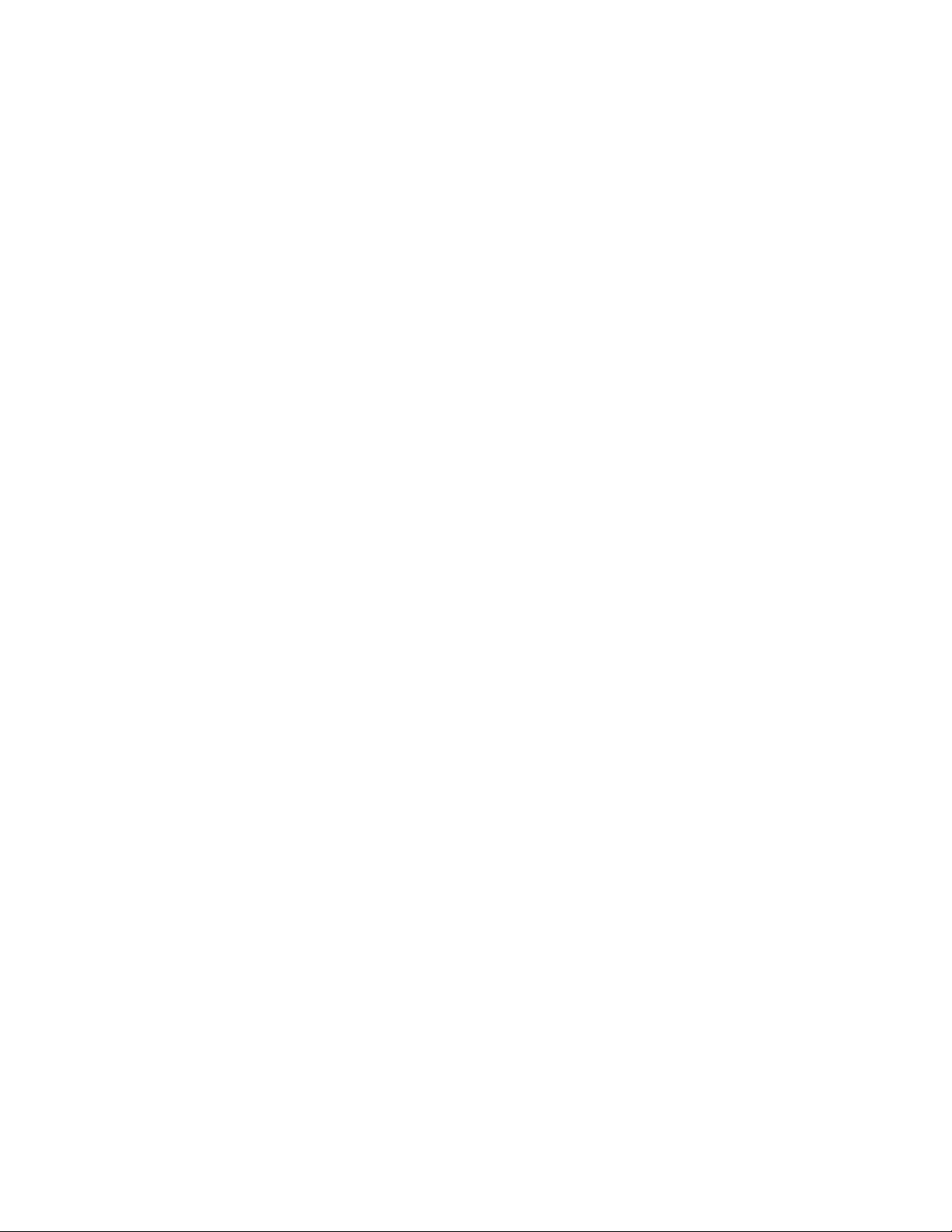
Примечание:Преждечемиспользоватьинформациюисампродукт,обязательноознакомьтесь
сразделами“Важнаяинформацияпотехникебезопасности”настраницеiii
иПриложениеA
“Замечания”настранице73.
Третьеиздание(Июнь2014)
©CopyrightLenovo2013,2014.
УВЕДОМЛЕНИЕОБОГРАНИЧЕНИИПРАВ:вслучае,еслиданныеилипрограммноеобеспечение
предоставляютсявсоответствиисконтрактомУправленияслужбобщегоназначенияСША(GSA),наих
использование,копированиеиразглашениераспространяютсяограничения,установленныесоглашением
№GS-35F-05925.
Page 3
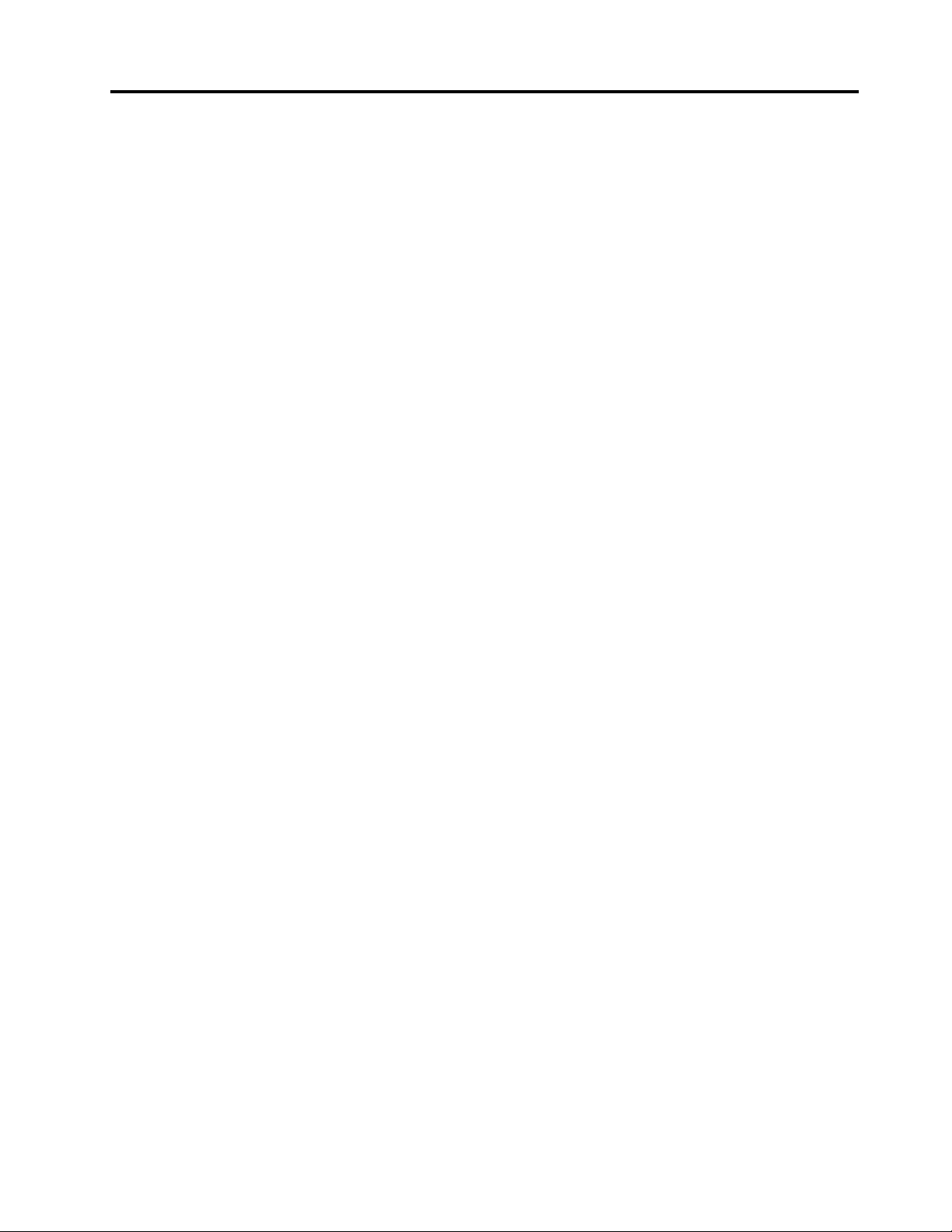
Содержание
Важнаяинформацияпотехнике
безопасности.............iii
Обслуживаниеимодернизация........iii
Защитаотстатическогоэлектричества.....iv
Шнурыиадаптерыпитания..........iv
Удлинителииродственныеустройства.....v
Электрическиевилкиирозетки........v
Внешниеустройства.............v
Эмиссиятеплаивентиляция.........vi
Условияэксплуатации............vi
Заявлениеосоответствиитребованиямк
лазерномуоборудованию.........vii
Инструкцияпоработесблокамипитания...vii
Очисткаиобслуживание..........viii
Г лава1.Обзорпродукта........1
Компоненты................1
Спецификации...............4
Местоположения..............4
Расположениеразъемов,органов
управленияииндикаторовналицевой
панеликомпьютера...........5
Расположениеразъемовназаднейпанели
компьютера...............6
Расположениекомпонентов........8
Какнайтикомпоненты,установленныена
материнскойплате............9
Этикеткастипомимодельюкомпьютера.10
Г лава2.Работанакомпьютере...11
Частозадаваемыйвопрос.........11
Какработатьсклавиатурой.........11
Использованиемышисколесиком......12
Какнастроитьзвук............12
Установкауровнягромкостизвукана
рабочемстоле............12
Установкагромкостинапанели
управления..............12
Г лава3.Выивашкомпьютер....13
Специальныевозможностииудобство
работы.................13
Организациярабочегоместа......13
Созданиекомфортныхусловий.....13
Освещениеиблики..........14
Вентиляция..............14
Электрическиерозеткиидлинакабелей..14
Информацияоспециальных
возможностях.............14
Регистрациякомпьютера..........18
Перемещениекомпьютеравдругуюстрануили
регион..................18
Г лава4.Защита...........19
Средствазащиты.............19
ПрикреплениезамкаKensingtonдлятроса..20
Использованиепаролей..........20
ПаролиBIOS.............20
ПаролиWindows............21
Чтотакоебрандмауэрыикакихиспользовать
....................21
Какзащититьданныеотвирусов......21
Г лава5.Установкаилизамена
аппаратныхкомпонентов......23
Работасустройствами,чувствительнымик
статическомуэлектричеству........23
Установкаилизаменааппаратных
компонентов...............23
Какподключитьвнешниеопции.....23
Установкаилиснятиеадаптерапитания
переменноготока...........24
Установкаилиснятиеивертикальной
подставки..............25
Какснятькожух............27
ЗаменаDOM-карты..........29
Заменамодуляпамяти.........31
Заменабатарейки...........33
Заменаматеринскойплаты.......34
Заменаклавиатуры..........36
Заменамыши.............37
Чтонужносделатьпослезамены
компонентов.............37
Г лава6.Использованиепрограммы
SetupUtility..............41
ЗапускпрограммыSetupUtility.......41
Просмотриизменениенастроек.......41
Использованиепаролей..........42
Замечанияпоповодупаролей......42
Power-OnPassword..........42
AdministratorPassword.........42
HardDiskPassword...........42
Настройка,изменениеиудалениепароля.43
Стираниеутерянногоилизабытогопароля
(очисткаCMOS)............43
Разрешениеизапрещениеустройств.....43
Выборзагрузочногоустройства.......44
©CopyrightLenovo2013,2014
i
Page 4
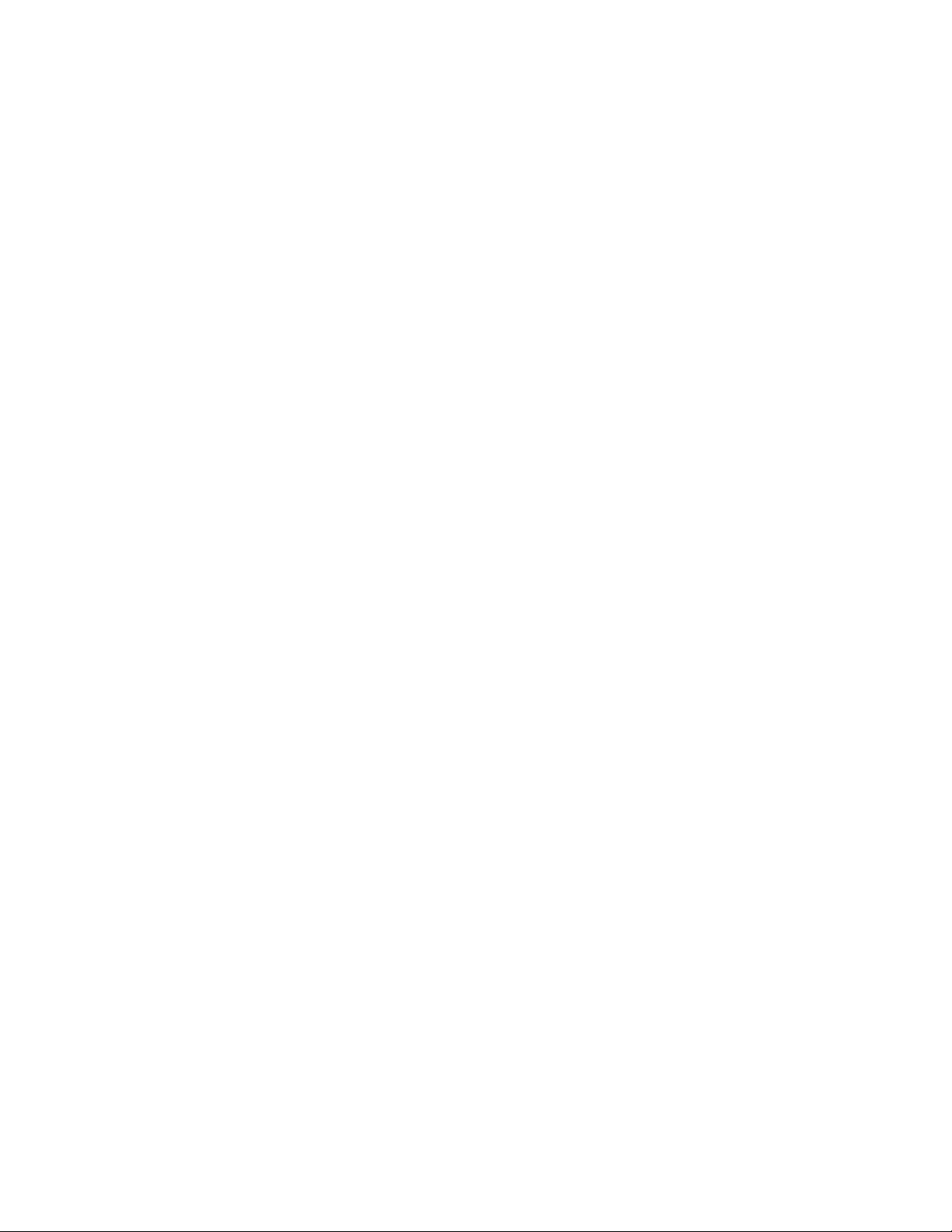
Каквыбратьвременноезагрузочное
устройство..............44
Каквыбратьилиизменить
последовательностьзагрузочных
устройств..............44
Переходврежимсоответствиятребованиямк
продуктамErPLPS............44
ВыходизпрограммыSetupUtility......45
Г лава7.Какобновитьсистемные
программы..............47
Использованиесистемныхпрограмм.....47
ОбновлениеBIOSсдиска..........47
ОбновлениеBIOSизоперационнойсистемы..48
Каквыполнитьвосстановлениепослесбоя
обновленияPOST/BIOS..........48
Г лава8.Предотвращение
возникновениянеполадок.....51
Очисткаиобслуживание..........51
Общиерекомендации.........51
Какпочиститькомпьютер........51
Рекомендациипообслуживанию.....53
Перемещениекомпьютера.........53
Г лава9.Обнаружениеиустранение
неполадок..............55
Основныенеполадки............55
Процедураустранениянеполадки......56
Устранениенеполадок...........57
Неполадкиаудиосистемы........57
Периодическивозникающиенеполадки..58
Неполадкиклавиатуры,мышиили
манипулятора.............59
Неполадкимонитора..........60
НеполадкиEthernet..........62
Неполадкиопций...........63
Неполадкипринтера..........64
Проблемыспоследовательным
разъемом..............65
Неполадкипрограмм..........65
НеполадкиUSB............66
Г лава10.Получениеинформации,
консультацийиобслуживания...69
Источникиинформации..........69
Техникабезопасностиигарантия....69
Веб-сайтLenovo............69
Веб-сайттехническойподдержкиLenovo.69
Консультациииобслуживание.......70
Использованиедокументацииипрограммы
диагностики.............70
Какобратитьсязаобслуживанием....70
Прочиеуслуги.............71
Приобретениедополнительныхуслуг...71
ПриложениеA.Замечания.....73
Товарныезнаки..............74
ПриложениеB.Нормативная
информация.............75
Замечанияпоклассификациидляэкспорта..75
Замечанияпоэлектромагнитномуизлучению.75
Информацияосоответствиистандартам
ФедеральнойкомиссиисвязиСША....75
Единыйзнакобращениянарынкестран
Таможенногосоюза............77
НормативноеуведомлениедляБразилии...77
НормативноеуведомлениедляМексики...77
Дополнительнаянормативнаяинформация..78
ПриложениеC.Информация
относительноWEEEи
утилизации..............79
ВажнаяинформацияоWEEE........79
ИнформацияобутилизациидляЯпонии....79
ИнформацияпоутилизациидляБразилии...80
Информацияобутилизацииаккумуляторовдля
Тайваня(Китай)..............80
Информацияобутилизацииаккумуляторовдля
Европейскогосоюза............81
ПриложениеD.Ограничения
директивыпоработесопасными
веществами(HazardousSubstances
Directive,RoHS)............83
ДирективаRoHSдляЕвропейскогоСоюза..83
ДирективаRoHSдляКитая.........83
ДирективаRoHSдляТ урции........83
ДирективаRoHSдляУкраины........84
ДирективаRoHSдляИндии.........84
ПриложениеE.Маркировка
энергоэффективностидляКитая.85
ПриложениеF.Информацияо
моделиENERGYST AR........87
Индекс................89
iiThinkCentreM32Руководствопользователя
Page 5
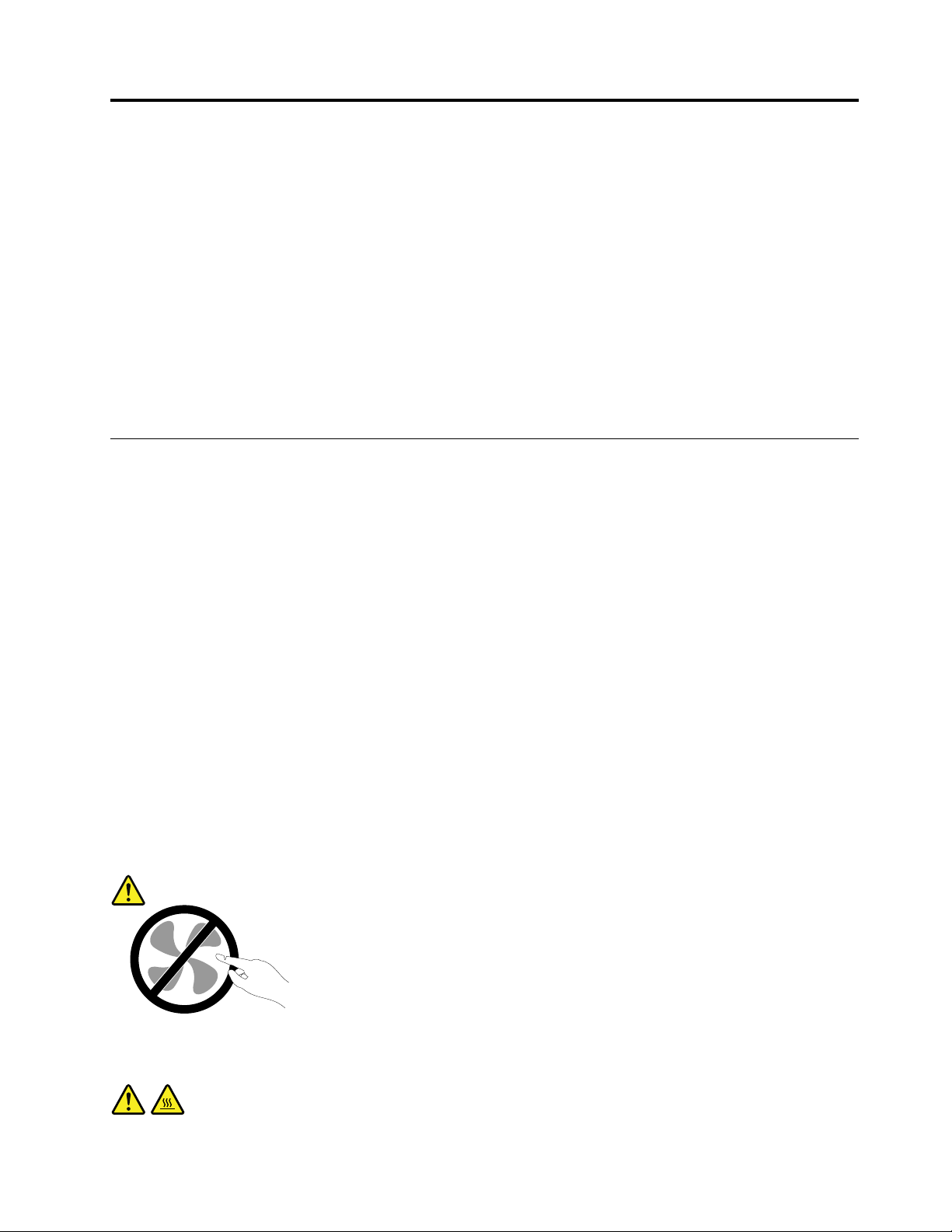
Важнаяинформацияпотехникебезопасности
ОСТОРОЖНО:
Передтем,какиспользоватьсведения,приведенныевэтомруководстве,обязательно
прочитайтевсюинформациюпотехникебезопасностиприработесэтимпродуктом.См.
сведениявэтомразделеисведенияпотехникебезопасностивдокументеРуководствопо
техникебезопасности,гарантиииустановке,которыйприлагаетсякпродукту.Соблюдение
правилтехникибезопасности,описанныхвэтомруководстве,снижаетвероятностьполучения
травмыиповрежденияпродукта.
ЕслиуваснеосталосьдокументаРуководствопотехникебезопасности,гарантиии
установке,егоможнозагрузитьвформатеPDFсвеб-сайтаподдержкиLenovo
http://www.lenovo.com/support.Веб-сайтподдержкиLenovoтакжепредоставляетРуководствопо
техникебезопасности,гарантиииустановкеиданныйдокументРуководствопользователяна
другихязыках.
®
поадресу
Обслуживаниеимодернизация
Непытайтесьсамостоятельновыполнятьобслуживаниепродуктакромеслучаев,когдаэто
рекомендованоЦентромподдержкизаказчиковилидокументациейкпродукту.Обращайтесьтолько
всервис-центры,которыеуполномоченывыполнятьремонтименнотакихизделий,ккоторым
относитсяпринадлежащийвампродукт.
Примечание:Некоторыедеталикомпьютераподлежатзаменесиламипользователя.Обновленные
компонентыобычноназываютсядополнительнымиаппаратнымисредствами.Наанглийском
запасныечасти,устанавливаемыепользователем,называютсяCustomerReplaceableUnits,илиCRU.
ЕслипользователимогутсамиустановитьдополнительныеаппаратныесредстваилизаменитьCRU,
Lenovoпредоставляетсоответствующиеинструкциипозаменеэтихкомпонентов.Приустановкеили
заменекомпонентовнужнострогоследоватьэтиминструкциям.Еслииндикаторпитаниянаходитсяв
состоянии“Выключено”,этоещенеозначает,чтовнутриустройстванетнапряжения.Преждечем
сниматькрышкисустройства,оснащенногошнуромпитания,убедитесьвтом,чтоустройство
выключено,ашнурпитаниявыдернутизрозетки.ДополнительнуюинформациюоCRUсм.вразделе
Г лава5“Установкаилизаменааппаратныхкомпонентов”настранице23
затрудненияилиестьвопросы,обращайтесьвЦентрподдержкиклиентов.
Хотяпослеотсоединенияшнурапитаниявкомпьютеренетдвижущихсячастей,приведенныениже
предупреждениянеобходимыдляобеспечениявашейбезопасности.
.Еслиувасвозникли
ОСТОРОЖНО:
Опасныедвижущиесячасти.Некасайтесьихпальцамиилидругимичастямитела.
ОСТОРОЖНО:
©CopyrightLenovo2013,2014
iii
Page 6
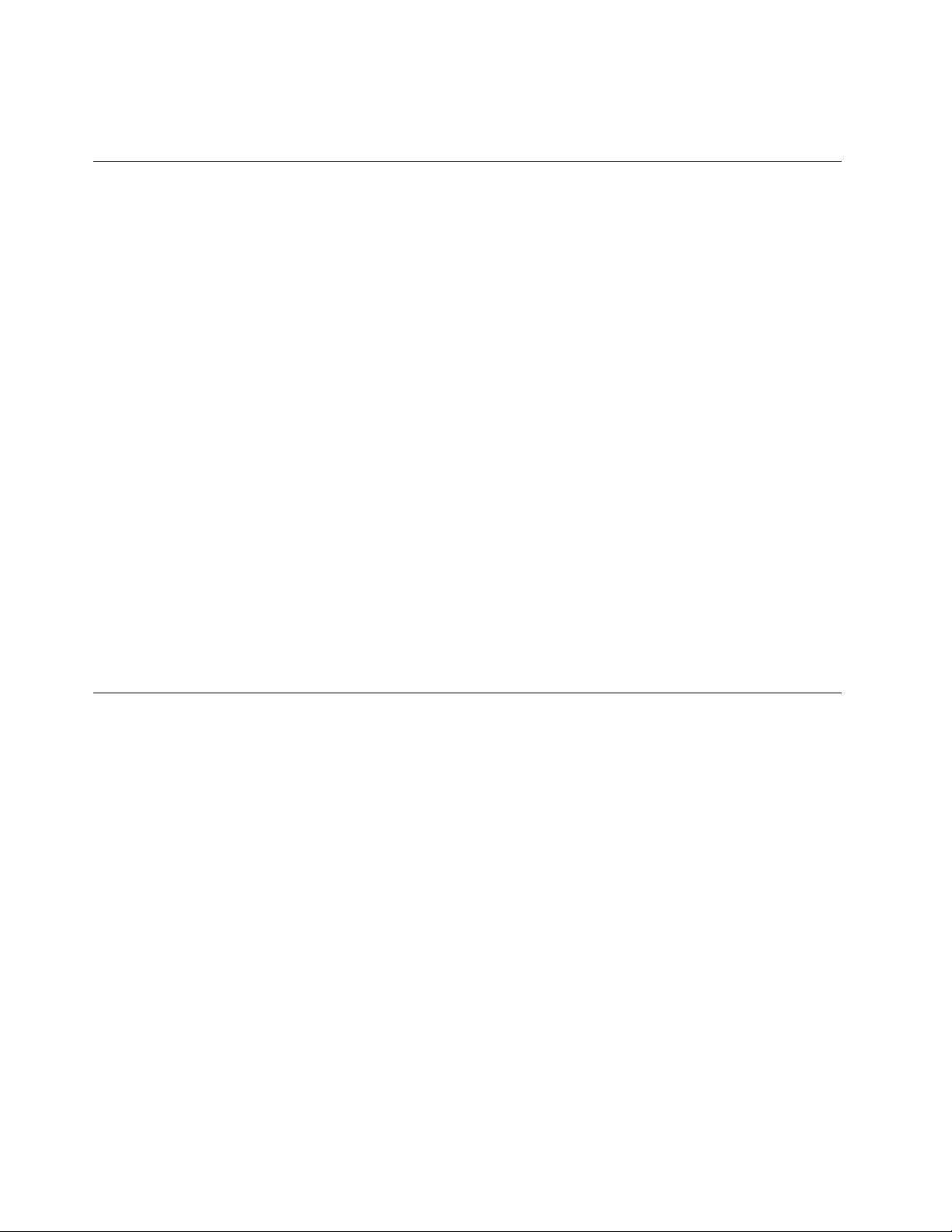
Передтемкакоткрытькожухкомпьютера,выключитекомпьютеридайтеемуостытьвтечение
несколькихминут.
Защитаотстатическогоэлектричества
Статическийразрядвполнебезобидендлявас,номожетпривестиксерьезномуповреждению
компонентовкомпьютераидополнительныхаппаратныхсредств.Неправильнаяработас
компонентами,чувствительнымикстатическомуэлектричеству,можетповредитькомпоненты.Если
выраспаковываетедополнительноеустройствоилиCRU,невскрывайтеантистатическуюупаковку
компонентадотехпор,покавинструкцияхвамнебудетпредложеноегоустановить.
ЕсливыработаетесдополнительнымиустройствамиилисCRUлибовыполняетекакие-либо
операциивнутрикомпьютера,принимайтеприводимыенижемерыпредосторожности,чтобы
избежатьповреждений,вызываемыхстатическимэлектричеством:
•Постарайтесьменьшедвигаться.Придвижениивокругвасобразуетсяполестатического
электричества.
•Обращайтесьскомпонентамиосторожно.Контроллеры,модулипамятиидругиепечатныеплаты
можнобратьтолькозабоковыеграни.Нивкоемслучаенеприкасайтеськоткрытымпечатным
схемам.
•Непозволяйтеникомуприкасатьсяккомпонентам.
•ПриустановкедополнительныхустройствиCRU,чувствительныхкстатическомуэлектричеству,
приложитеантистатическуюупаковку,вкоторуюупакованкомпонент,кметаллическойкрышке
слотарасширенияиликлюбойдругойнеокрашеннойметаллическойповерхностикомпьютерахотя
бынадвесекунды.Этоснизитуровеньстатическогоэлектричестванаупаковкеинавашемтеле.
•Повозможностистарайтесь,вынувкомпонентизантистатическойпленки,никудаегонекласть,а
сразуустановитьвкомпьютер.Еслиэтоневозможно,расстелитенаровнойгладкойповерхности
антистатическуюпленку,вкоторуюбылупакованкомпонент,иположитеегонаэтупленку.
•Некладитезапасныечастинакорпускомпьютераилидругиеметаллическиеповерхности.
Шнурыиадаптерыпитания
Пользуйтесьтолькошнурамииадаптерамипитания,которыепоставляютсяизготовителемпродукта.
Шнурыпитаниядолжныбытьодобреныдляиспользования.ВГерманиинужноиспользоватьшнуры
H05VV-F,3G,0,75мм
Необорачивайтешнурвокругадаптерапитанияиликакого-либодругогопредмета.Возникающие
приэтомнапряжениямогутпривестиктому,чтоизоляцияпотрескается,расслоитсяилилопнет.Это
представляетугрозубезопасности.
Укладывайтешнурыпитаниятак,чтобыонихнельзябылоспоткнутьсяичтобыонинеоказались
защемленнымикакими-либопредметами.
Недопускайтепопаданияжидкостейнашнурыиадаптерыпитания.Вчастности,неоставляйтеих
возлераковин,ванн,унитазовилинаполу,которыйубираютсиспользованиемжидкихмоющих
средств.Попаданиежидкостиможетвызватькороткоезамыкание,особенноеслишнурилиадаптер
питанияизношенилиповрежденврезультатенеаккуратногообращения.Жидкоститакжемогут
вызыватькоррозиюконтактовшнураи(или)адаптерапитания,чтовсвоюочередьбудетприводить
кихперегреву.
Следитезатем,чтобысоединительныеколодкишнуровпитаниянадёжноиплотновходилив
предназначенныедлянихгнёзда.
2
илилучше.Вдругихстранахнужноиспользоватьаналогичныетипышнуров.
ivThinkCentreM32Руководствопользователя
Page 7
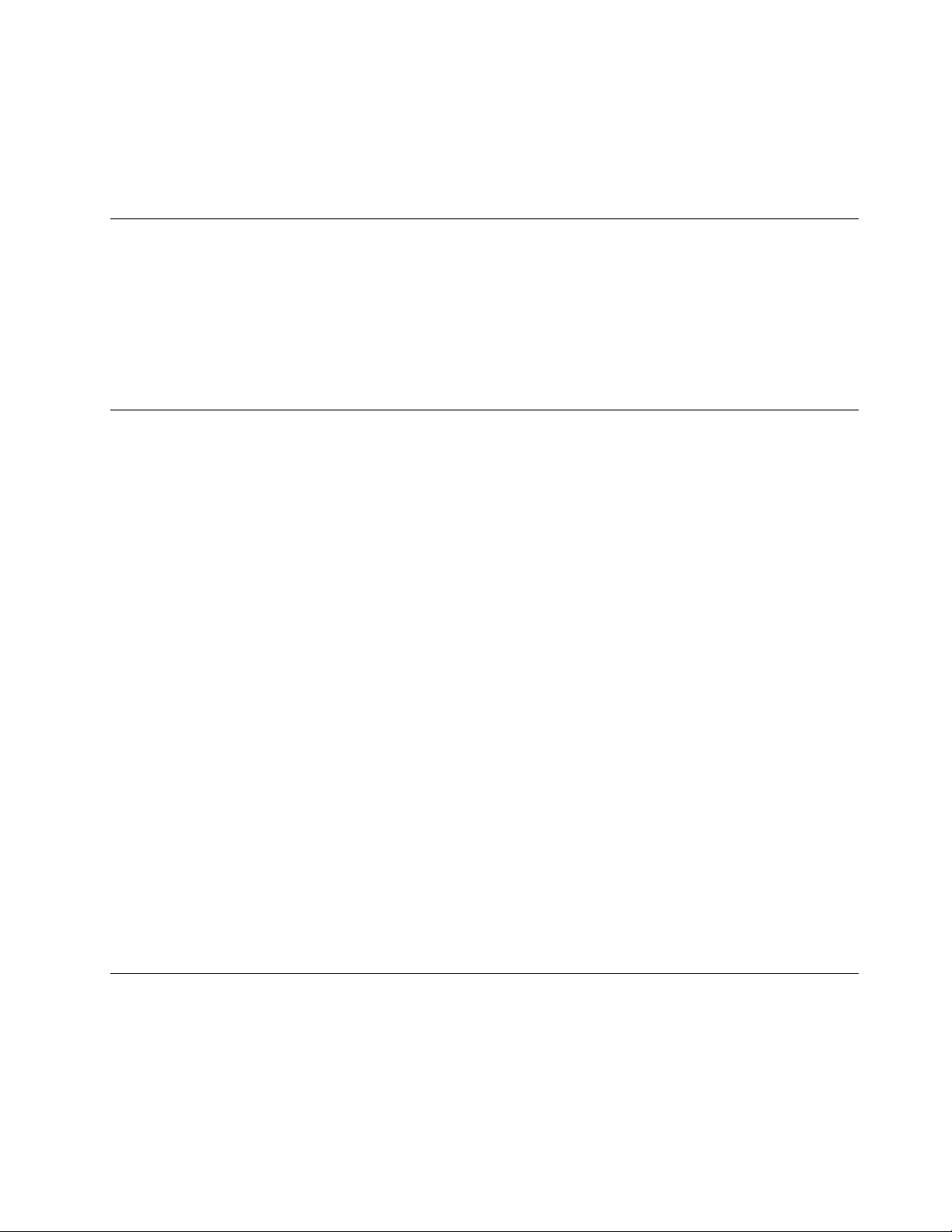
Непользуйтесьадаптерамипитаниясоследамикоррозиинаштырькахвилкиилипризнаками
перегрева(например,деформированнаяпластмасса)навилкеилинапластмассовомкорпусе.
Непользуйтесьшнурамипитаниясоследамикоррозииилиперегреванавходныхиливыходных
контактахилиспризнакамиповреждения.
Удлинителииродственныеустройства
Проследитезатем,чтобыудлинители,разрядники,источникибесперебойногопитанияидругие
электрическиеприборы,которымивысобираетесьпользоваться,посвоимхарактеристикам
соответствовалиэлектрическимтребованиямпродукта.Недопускайтеперегрузкиэтихустройств.
Вслучаеиспользованиясетевогофильтраподключеннаякнемусуммарнаянагрузканедолжна
превышатьегономинальноймощности.Еслиувасвозникнутвопросыотносительнонагрузок,
потребленияэлектроэнергииидругихэлектрическихпараметров,топроконсультируйтесьс
электриком.
Электрическиевилкиирозетки
Еслирозетка,ккоторойвысобираетесьподключитькомпьютерипериферийныеустройства,
поврежденаилинесетследыкоррозии,тонепользуйтесьею;попроситеэлектриказаменитьрозетку.
Негнитеинепеределывайтевилку.Есливилкаповреждена,тосвяжитесьсизготовителеми
потребуйтезаменитьеё.
Неподключайтекрозеткам,ккоторымподключенкомпьютер,мощныебытовыеилипромышленные
приборы:скачкинапряжениямогутповредитькомпьютер,данныевкомпьютереилиустройства,
подключенныеккомпьютеру.
Некоторыеустройстваснабженытрехштырьковойвилкой.Такаявилкавставляетсятольков
розеткусконтактомзаземления.Этоэлементбезопасности.Неотказывайтесьотэтогоэлемента
безопасности,вставляявилкусзаземлениемврозеткубеззаземления.Есливынеможете
вставитьвилкуврозетку,топодберитеподходящийпереходникилипопроситеэлектриказаменить
розеткунадругуюсконтактомзаземления.Неподключайтекрозеткебольшуюнагрузку,чем
та,накоторуюрозеткарассчитана.Суммарнаянагрузкасистемынедолжнапревышать80%
номинальноймощностиэлектрическойцепи.Узнайтеуэлектрика,какаянагрузкадопустимадля
вашейэлектрическойсети.
Убедитесь,чтоподводкакрозеткевыполненаправильно,ичторозетканаходитсярядомсместом
установкикомпьютераилегкодоступна.Воизбежаниеповреждениявключенныйшнурнедолжен
бытьнатянут.
Убедитесь,чтокрозеткеподведеноправильноенапряжениеичтоонаможетобеспечитьток,
потребляемыйустанавливаемымустройством.
Вставляйтевилкуврозеткуивытаскивайтевилкуизрозеткисосторожностью.
Внешниеустройства
Неподсоединяйтеинеотсоединяйтекабеливнешнихустройств(заисключениемкабелейUSBи
1394),есликомпьютервключен:выможетеповредитькомпьютер.Есливыотсоединяетевнешнее
устройство,товыключитекомпьютериподождитепокрайнеймерепятьсекунд;виномслучаевы
можетеповредитьвнешнееустройство.
©CopyrightLenovo2013,2014
v
Page 8
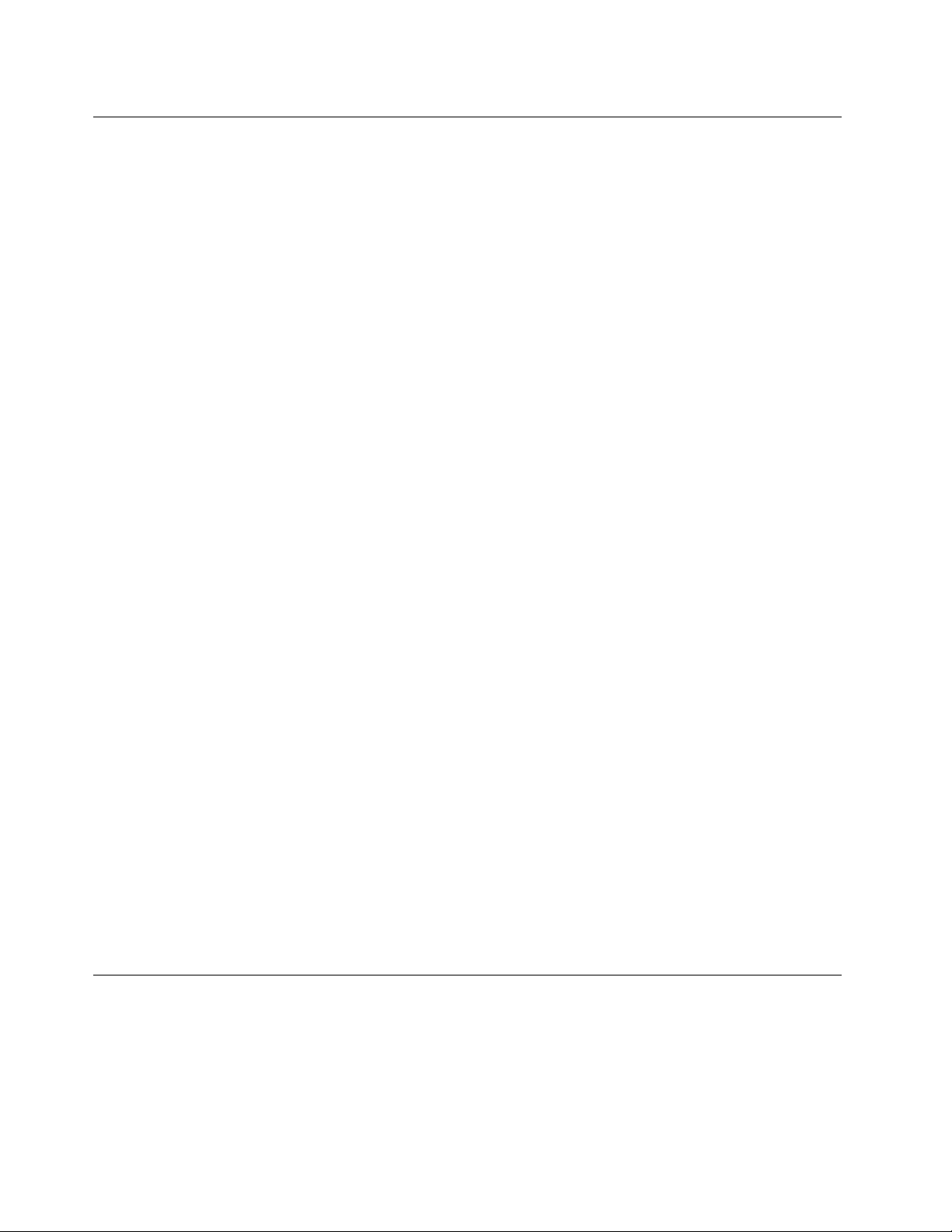
Эмиссиятеплаивентиляция
Приработекомпьютера,адаптеровпитанияимногихдругихустройстввыделяетсятепло;тепло
выделяетсяипризарядкеаккумулятора.Воизбежаниеперегревасоблюдайтеследующиемеры
предосторожности.
•Вовремяработыкомпьютера,адаптеровпитанияидругихустройствилипризарядке
аккумуляторанекладитекомпьютернаколениинедопускайте,чтобыоснованиекомпьютера
длительноевремясоприкасалосьслюбойчастьювашеготела.Компьютер,адаптерыпитанияи
многиедругиеустройствавыделяюттеплопринормальнойработе.Продолжительныйконтакт
какого-тоучасткателасгорячимпредметомможетвызватьнеприятныеощущенияидажеожог .
•Незаряжайтеаккумуляторыинеработайтескомпьютером,адаптеромпитанияидругими
устройствамирядомслегковоспламеняющимисяматериаламииливовзрывоопаснойатмосфере.
•Дляпредотвращенияперегрева,повышениябезопасности,надёжностиикомфортапри
эксплуатациикомпьютерапоследнийснабжаетсявентиляционнымиотверстиямииоснащается
вентиляторамиитеплоотводами.Положивноутбукнакровать,диван,ковёрит.п.,выможете
нечаянноперекрытькакой-тоизканаловотводатепла.Следитезатем,чтобывентиляция
компьютеравсегдафункционировалаисправно.
Покрайнеймере,развтримесяцапроверяйте,ненакопиласьлипыльввашемнастольном
компьютере.Передтем,какосмотретькомпьютер,выключитеегоиотсоединитешнурпитания
компьютераотрозетки,послечегоудалитепыльизвентиляционныхотверстийипрорезейвлицевой
панели.Есливызаметили,чтоснаружикомпьютеранакопиласьпыль,тонужноудалитьпыльииз
внутреннихкомпонентовкомпьютера,включаяребрарадиатора,вентиляционныеотверстияблока
питанияивентиляторы.Передтем,какснятькожух,всегдавыключайтекомпьютериотсоединяйте
егоотсети.Повозможности,неработайтенакомпьютеревместахсинтенсивнымдвижением(в
пределахпримернополуметра).Есливсежевамприходитсяработатьвтакихместах,токомпьютер
нужночащеосматривать(и,принеобходимости,чистить).
Длявашейбезопасностиидлядостижениямаксимальнойпроизводительностикомпьютера,всегда
соблюдайтеосновныеправилатехникибезопасности:
•Корпусвключенногокомпьютеравсегдадолженбытьзакрыт.
•Периодическипроверяйте,нескопиласьлипыльнанаружныхчастяхкомпьютера.
•Удаляйтепыльизвентиляционныхотверстийипрорезейвлицевойпанели.Есликомпьютер
работаетвзапыленномпомещениииливместахсинтенсивнымдвижениям,точиститьегонужно
чаще.
•Неперекрывайтеинеблокируйтевентиляционныеотверстия.
•Неработайтенакомпьютере,размещенномвнише,инехранитееготам-этоповышаетопасность
перегрева.
•Т емпературавоздухавнутрикомпьютеранедолжнапревышать35°C.
•Неиспользуйтеустройствадляфильтрованиявоздуха.Онимогутпрепятствоватьнормальному
охлаждению.
Условияэксплуатации
Оптимальныеусловияэксплуатациикомпьютера—температураот10до35°C,относительная
влажность—от35до80%.Есликомпьютерхранитсяилитранспортируетсяпритемпературениже
10°C,тодайтеемумедленнонагретьсядооптимальнойрабочейтемпературыот10до35°C.В
экстремальныхусловияхдляэтогоможетпонадобиться2часа.Включивкомпьютер,которыйне
нагрелсядооптимальнойрабочейтемпературы,выможетенеобратимоповредитьего.
viThinkCentreM32Руководствопользователя
Page 9
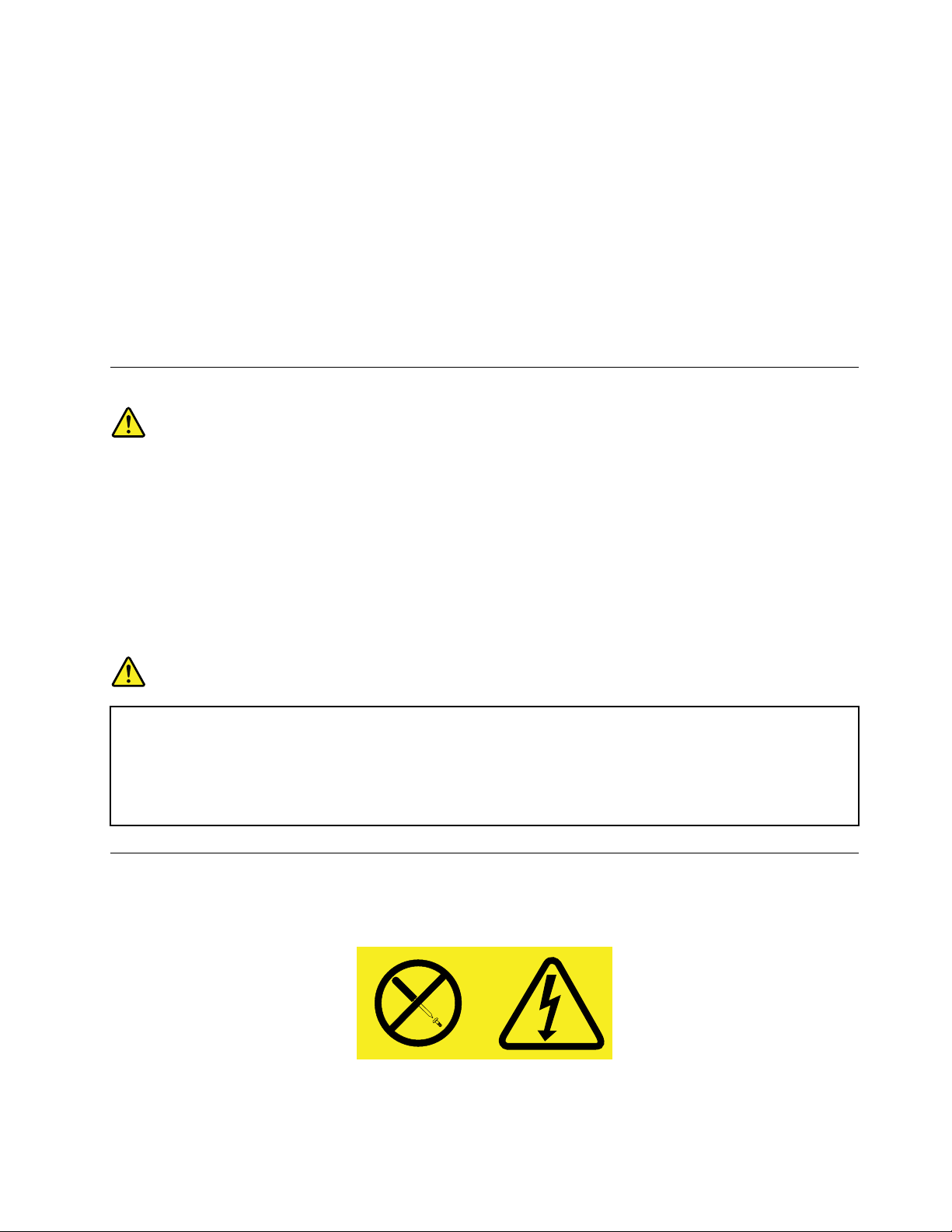
Повозможностиразмещайтекомпьютервхорошопроветриваемомсухомпомещенииине
выставляйтеегонапрямойсолнечныйсвет.
Используйтекомпьютервдалекеотбытовыхэлектроприборов(электрическихвентиляторов,
радиоприемников,мощныхдинамиков,кондиционеров,микроволновыхпечейит.д.),поскольку
мощныемагнитныеполя,создаваемыеэтимиприборами,могутповредитьмониториданныена
жесткомдиске.
Неставьтеемкостиснапиткаминакомпьютериподключенныеустройстваилирядомсними.Если
выпрольетежидкостьнакомпьютерилиподключенноеустройство,этоможетпривестиккороткому
замыканиюилидругомуповреждению.
Неешьтеинекуритенадклавиатурой.Мелкиечастицы,попавшиенаклавиатуру,могутповредитьее.
Заявлениеосоответствиитребованиямклазерномуоборудованию
ОСТОРОЖНО:
Приустановкепродуктов,вкоторыхиспользуютсялазерныетехнологии(такихкакдисководы
CD-ROM,DVD,оптоволоконныеустройстваипередатчики),следуйтеприведеннымниже
рекомендациям.
•Неснимайтекрышки.Приснятиикрышкипродукта,вкоторомиспользуютсялазерные
технологии,можноподвергнутьсяопасномувоздействиюлазерногоизлучения.Внутритаких
устройствнетузлов,подлежащихобслуживанию.
•Неправильноеиспользованиеэлементовуправленияирегулировкиивыполнениепроцедур,
неописанныхвэтомдокументе,можетпривестикоблучению,опасномудляздоровья.
ОПАСНО
Внекоторыхлазерныхпродуктахиспользуютсявстроенныелазерныедиодыкласса3Aили
3B.Обратитевниманиенапримечаниениже.
Воткрытомсостоянииявляетсяисточникомлазерногоизлучения.Несмотритеналуч,не
разглядывайтеегоспомощьюоптическихприборов,атакжеизбегайтепрямоговоздействия
лазерноголуча.
Инструкцияпоработесблокамипитания
Ниприкакихобстоятельствахнеснимайтекрышкусблокапитанияилилюбогодругогоузла,
которыйснабженследующейтабличкой:
©CopyrightLenovo2013,2014
vii
Page 10
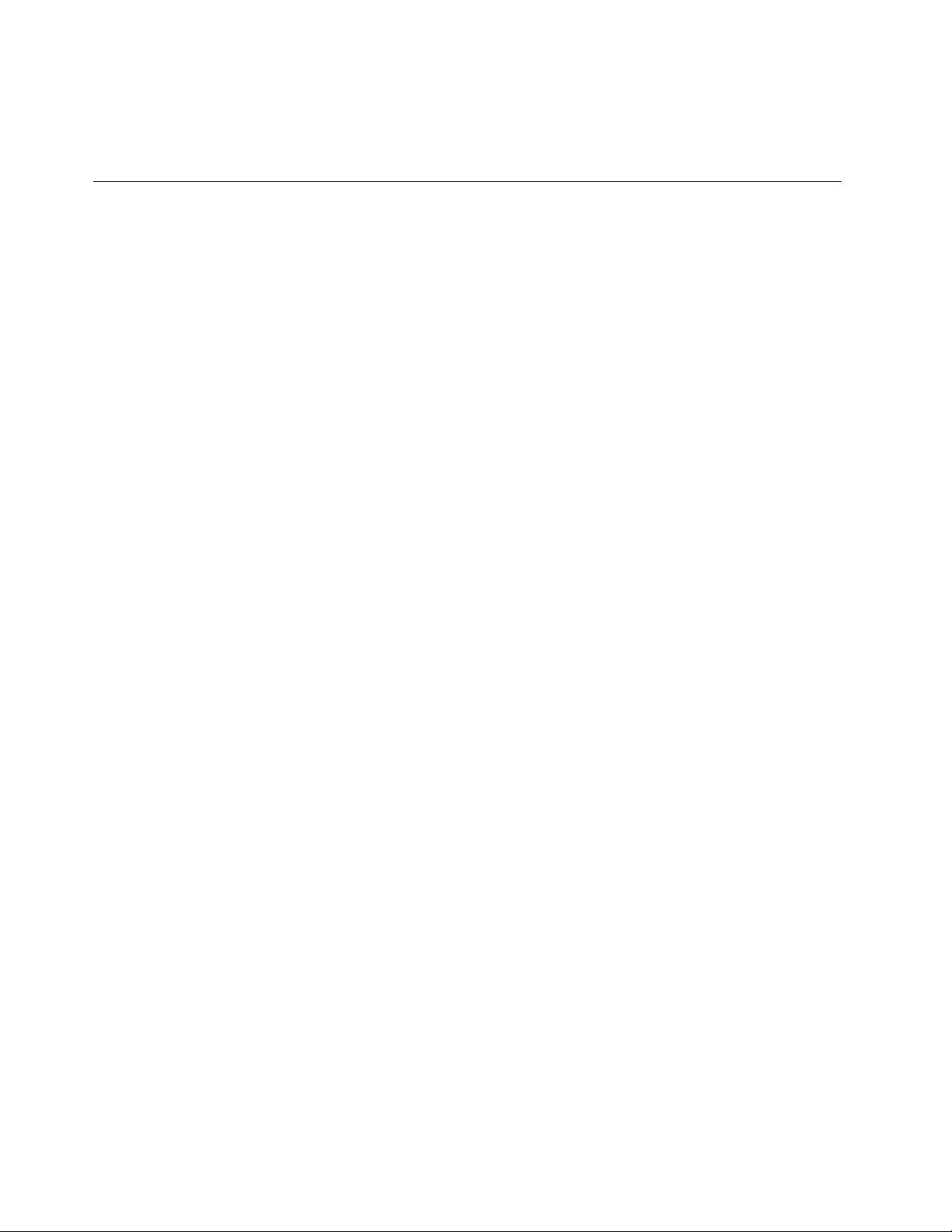
Внутриданногоустройстваприсутствуетопасноенапряжение,течетсильныйтокивыделяется
значительнаяэнергия.Внутриэтихузловнетдеталей,подлежащихобслуживанию.Есливы
полагаете,чтоскакой-тоизэтихдеталейвозниклапроблема,обратитеськспециалисту.
Очисткаиобслуживание
Держитекомпьютерирабочееместовчистоте.Передочисткойкомпьютеравыключитеегои
отсоединитешнурпитания.Ненаноситежидкиедетергентынепосредственнонакомпьютери
неиспользуйтедляочисткидетергенты,содержащиевоспламеняющиесяматериалы.Смочите
детергентоммягкуютканьипротритееюповерхностикомпьютера.
viiiThinkCentreM32Руководствопользователя
Page 11
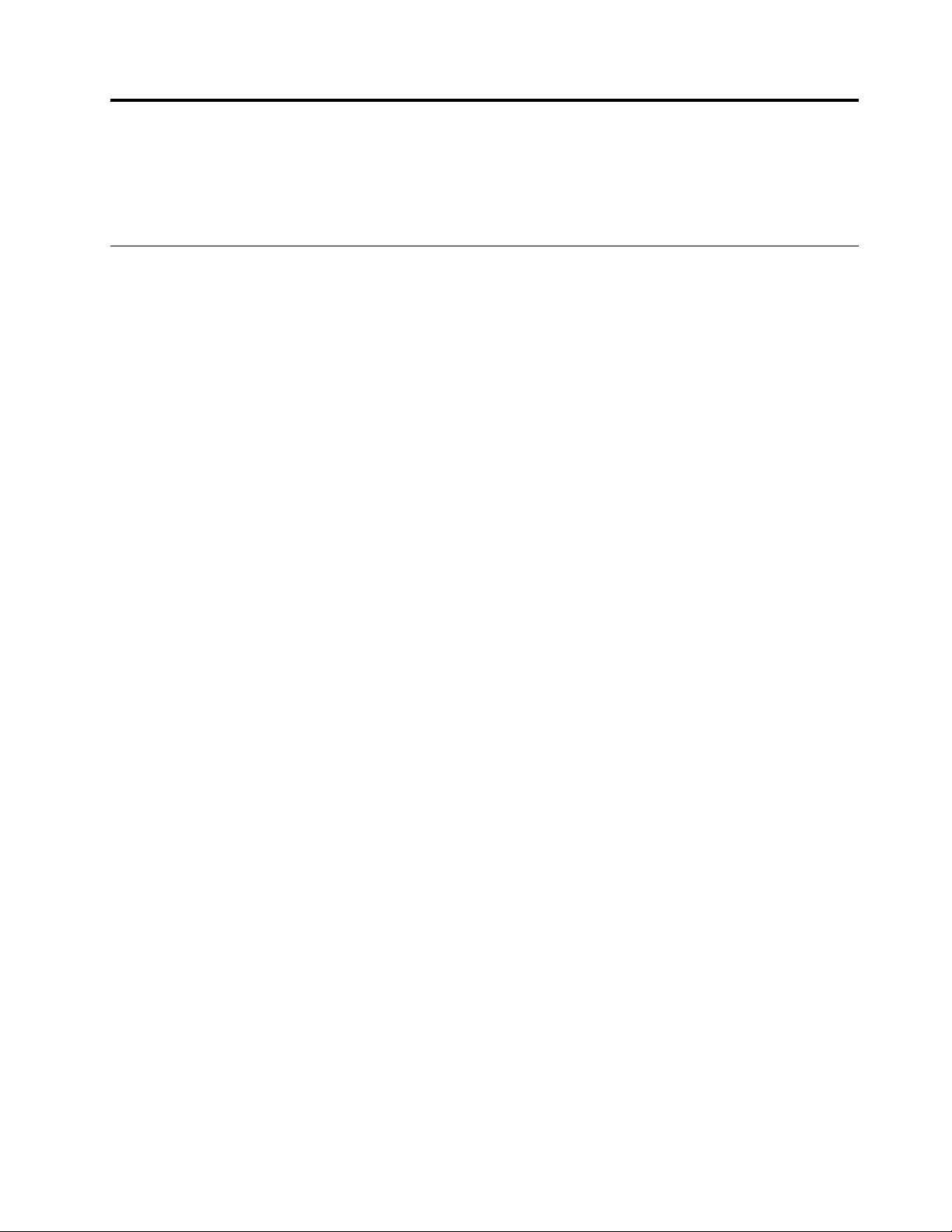
Г лава1.Обзорпродукта
Вэтойглавеописаныкомпонентыкомпьютера,спецификации,атакжерасположениеразъемов,
компонентов,элементовматеринскойплатыивстроенныхдисководов.
Компоненты
Вэтомразделепредставленобзоркомпонентовкомпьютера.Приведеннаянижеинформация
относитсякнесколькиммоделям.
Чтобыпросмотретьинформациюобопределенноймодели,выполнитеодноизперечисленных
нижедействий.
•ОткройтепрограммуSetupUtility,воспользовавшисьинструкциямивразделеГ лава6
“ИспользованиепрограммыSetupUtility”настранице41
Summary,чтобыпросмотретьсоответствующуюинформацию.
•ВОСMicrosoft
®
Windows
®
EmbeddedStandard7щелкнитекнопкуПуск,щелкнитеправой
кнопкоймышиэлементКомпьютеривыберитеСвойства,чтобыпросмотретьсоответствующую
информацию.
Процессор
.ЗатемвыберитеMain➙System
ВвашемкомпьютереустановленмикропроцессорIntel
®
Celeron
®
(размервнутреннегокэшазависит
отмодели).
Память
КомпьютерподдерживаетустановкуодногомодуляпамятиDoubleDataRate3SmallOutlineDual
InlineMemoryModule(DDR3SODIMM).
Внутренниедисководы
•ПлатаSerialAdvancedT echnologyAttachment(SATA)DOM
Видеосистема
•ВстроеннаяграфическаякартасразъемамиVGA(VideoGraphicsArray)иDisplayPort
Аудиосистема
•Встроеннаяаудиосистемавысокойчеткости(HD)
•Разъемымикрофонаинаушниковналицевойпанели
Сетевыеконтроллеры
•ВстроенныйконтроллерEthernet(100/1000Мбит/с)
Средствауправлениякомпьютером
•Возможностьзаписирезультатоваппаратноготеста(POST)(автотестпривключениипитания)
•DesktopManagementInterface(DMI)
ИнтерфейсDMI(DesktopManagementInterface)являетсяобщедоступнымспособомдоступако
всемсведениямокомпьютере,включаятиппроцессора,датуустановки,подключенныепринтеры
идругиепериферийныеустройства,источникипитания,атакжеисториюобслуживания.
©CopyrightLenovo2013,2014
1
Page 12
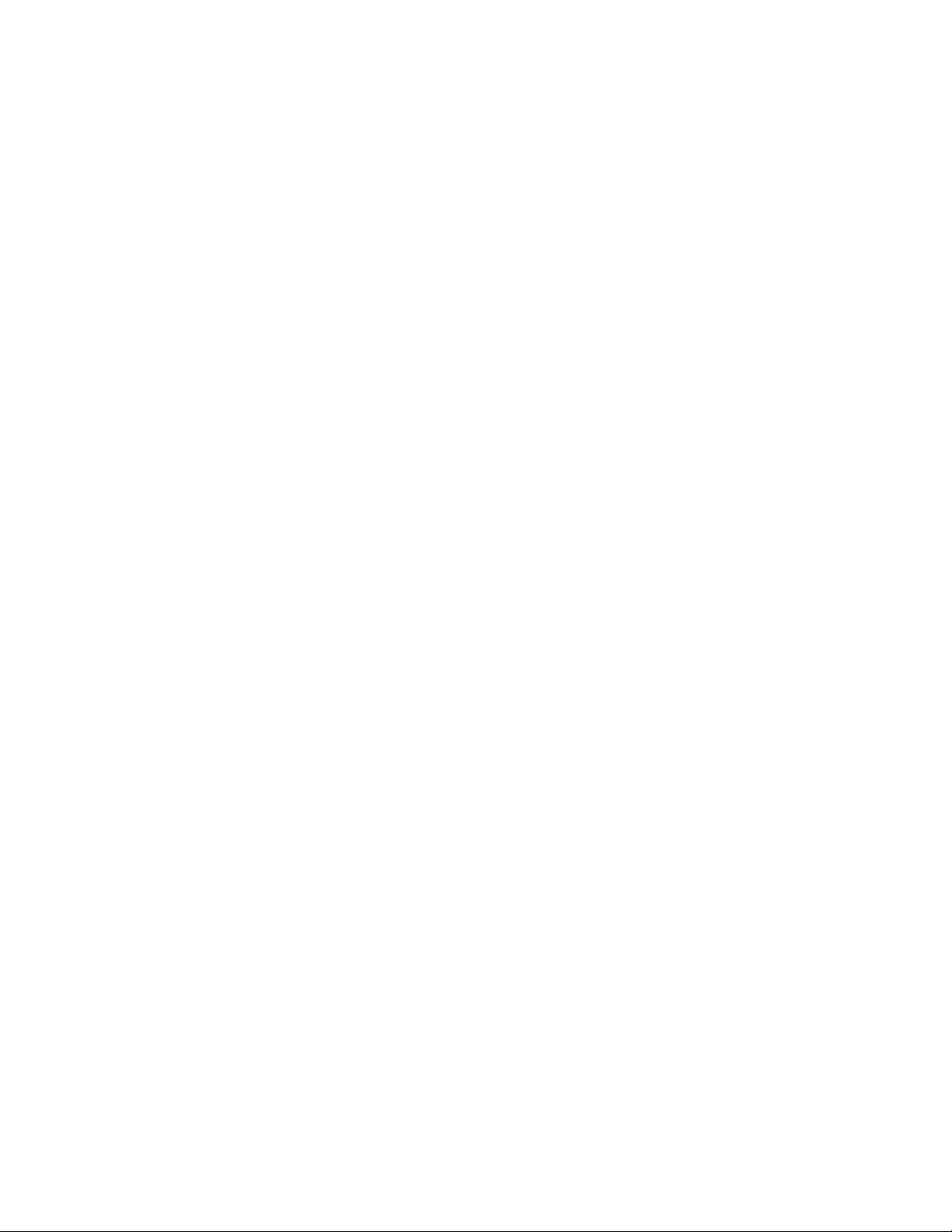
•РежимсоответствиятребованиямкпродуктамErPLPS
Режимсоответствиятребованиямдирективыкпродуктам,использующимэлектроэнергию
(energy-relatedproductsилиErP),всостояниисамогонизкогоэнергопотребления(lowestpower
stateилиLPS)позволяетснизитьэнергопотреблениекомпьютераврежимеснаиливвыключенном
состоянии.Дополнительнуюинформациюсм.вразделе“Переходврежимсоответствия
требованиямкпродуктамErPLPS”настранице44
.
•IntelStandardManageability
IntelStandardManageability—этоаппаратно-микропрограммнаятехнология,котораяиспользуется
длявстраиваниявкомпьютерыопределенныхфункциональныхвозможностей,чтопозволяет
упроститьиудешевитьдляорганизациймониторинг ,обслуживание,обновление,модернизациюи
ремонткомпьютера.
•PrebootExecutionEnvironment(PXE)
PrebootExecutionEnvironment–этосредазапускакомпьютерапосетевомуинтерфейсунезависимо
отустройствхраненияданных(такихкакжесткиедиски)илиустановленныхоперационныхсистем.
•BIOSсподдержкойSystemManagement(SM)ипрограммаSM
СпецификацияSMBIOSопределяетструктурыданныхиметодыдоступавBIOS,которые
позволяютпользователюилиприложениюсохранятьиполучатьданные,относящиесяк
определенномукомпьютеру.
•WakeonLAN
WakeonLAN—этокомпьютерныйстандартсетейEthernet,которыйпозволяетвключать
компьютер(иливыводитьегоизспящегорежима)спомощьюсетевогосообщения.Как
правило,этосообщениеотправляетсяпрограммой,котораяработаетнадругомкомпьютере,
расположенномвтойжелокальнойсети(LAN).
•ИнструментарийWindowsManagementInstrumentation(WMI)
WindowsManagementInstrumentation–этонаборрасширениймоделиWindowsDriverModel.
Онслужитдляпредоставленияинтерфейсаоперационнойсистемы,которыйиспользуется
компонентамиинструментариядляобменаданнымииуведомлениями.
Портыввода-вывода(I/O)
•Четыре9-штырьковыхпоследовательныхразъема
•ОдинразъемDisplayPort
•ОдинразъемEthernet
•Одинпараллельныйразъем
•ОдинразъемPersonalSystem/2(PS/2)дляклавиатуры
•ОдинразъемPS/2длямыши
•ОдинразъеммонитораVGA
•ШестьразъемовUniversalSerialBus(USB)2.0(четыреналицевойпанелиидваназаднейпанели)
•Двааудиоразъема(микрофонинаушники)налицевойпанели
Дополнительнуюинформациюсмотритевразделах“Расположениеразъемов,органовуправленияи
индикаторовналицевойпанеликомпьютера”настранице5
и“Расположениеразъемовназадней
панеликомпьютера”настранице6.
Расширение
•ОдногнездодляплатыSAT ADOM
Блокпитания
2ThinkCentreM32Руководствопользователя
Page 13
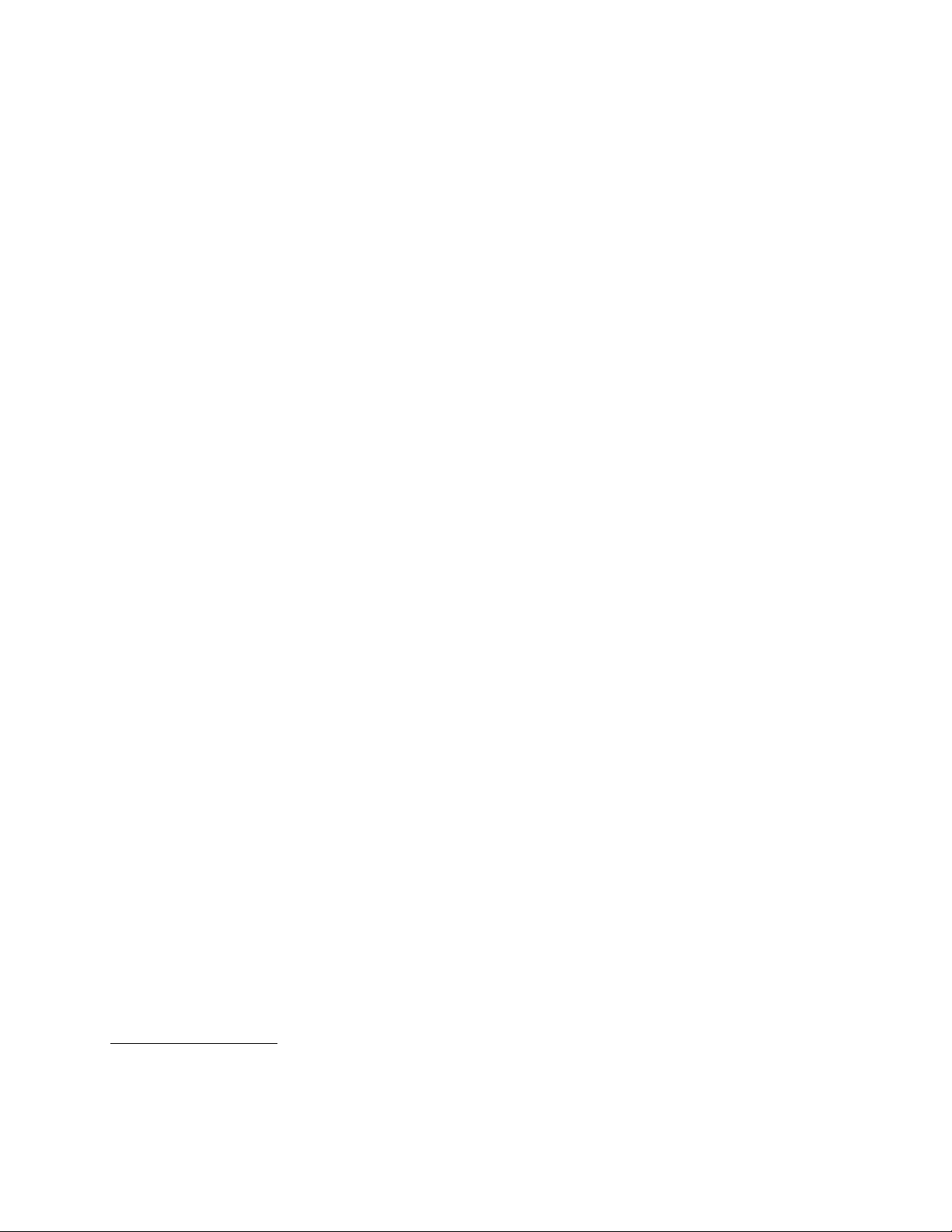
Накомпьютереустановленадаптерпитанияпеременноготокана65Вт .
Средствазащиты
•Возможностьвключенияивыключенияустройства
•ВозможностьвключенияиотключениякаждогоизразъемовUSB
•ПрограммноеобеспечениеComputraceAgent,встроенноевмикропрограмму
•Парольпривключении(POP),парольадминистратораипарольжесткогодискадлязащитыот
несанкционированногоиспользованиякомпьютера
•Управлениепоследовательностьюзагрузки
•Запускбезклавиатурыилимыши
•СкобазамкаKensingtonдлятроса
Дополнительнуюинформациюсм.вразделеГ лава4“Защита”настранице19
.
Установленныеоперационныесистемы
НакомпьютереизначальноустановленаоперационнаясистемаMicrosoftWindowsEmbedded
Standard7.
Сертифицированныеилипротестированныенасовместимостьоперационныесистемы
зависимостиоттипамодели)
•LeTOS(операционнаясистемаLenovoдлятерминалов)
1
(в
1.Здесьперечисленыоперационныесистемы,которыебылисертифицированыилипротестированына
совместимостькмоментуподготовкиэтогоизданиякпечати.Возможно,чтопослеопубликования
этогоруководствафирмойLenovoустановлено,чтодляработынавашемкомпьютереподходятидругие
операционныесистемы.Этотсписокможетизменяться.Сведенияосертификацииоперационнойсистемы
илитестированиинасовместимостьможнополучитьнавеб-сайтепоставщикаоперационнойсистемы.
Г лава1.Обзорпродукта3
Page 14
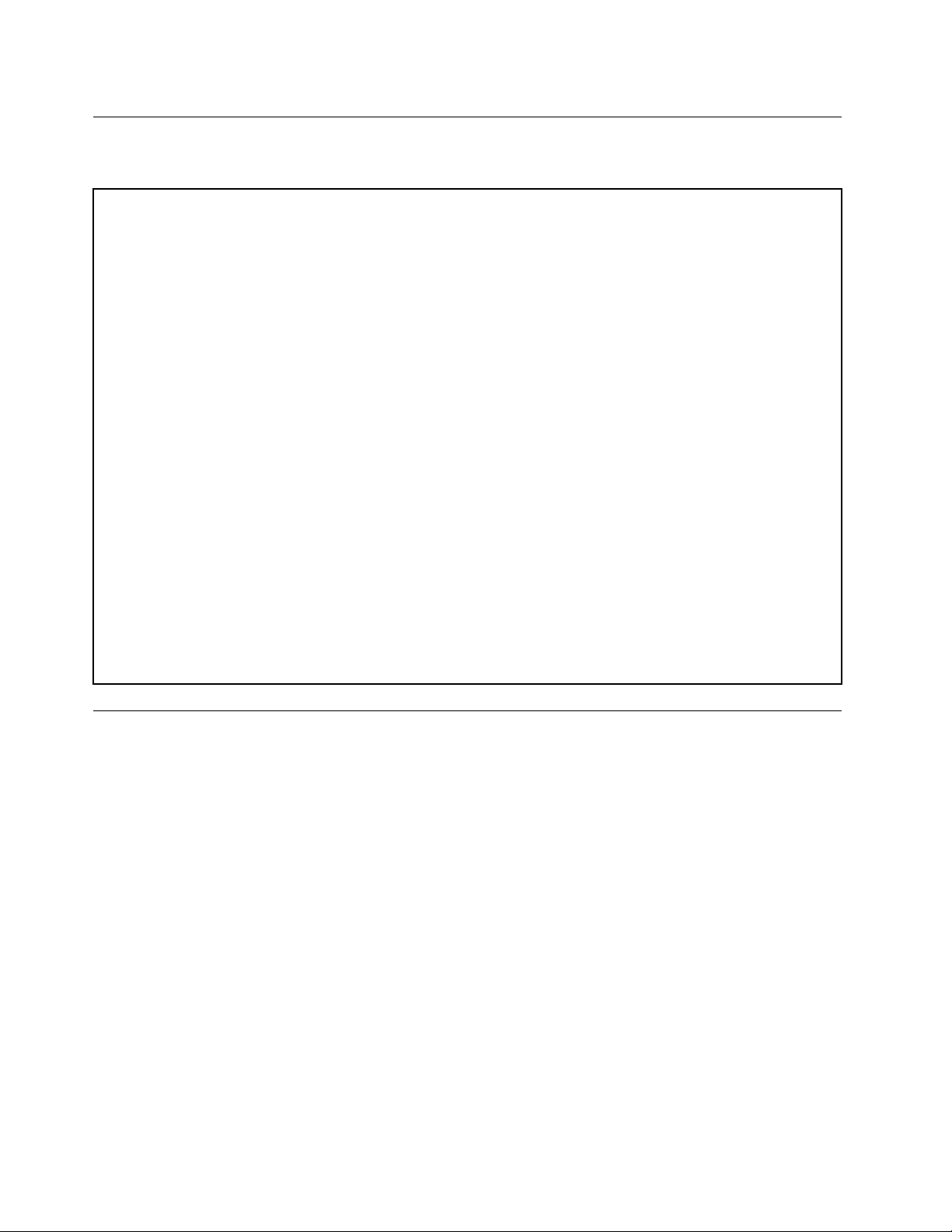
Спецификации
Вданномразделепредставленыфизическиеспецификациикомпьютера.
Размеры
Ширина:55мм
Высота:220мм
Г лубина:170мм
Вес
Весмаксимальногокомплектапоставки:3,87кг(супаковкой)
Весмаксимальногокомплектапоставки:1,48кг(безупаковки)
Параметрыокружающейсреды
•Т емпературавоздуха:
Рабочая:от10до35°C
Хранениеворигинальнойупаковке:от-20до60°C
•Относительнаявлажность:
Включенныйкомпьютер:от20до80%(безконденсации)
Прихранении:от20до90%(безконденсации)
•Высота:
Включенныйкомпьютер:от-15,2до3048м
Прихранении:от-15,2до10668м
Питание
Входноенапряжениеадаптерапеременноготока:от100до240В.
Частота:50или60Г ц
Местоположения
Вэтомразделеописанорасположениепереднихизаднихразъемов,компонентовматеринской
платы,другихкомпонентовивстроенныхдисководовкомпьютера.
Примечание:Компоненты,установленныеввашемкомпьютере,могутвыглядетьнесколькоиначе,
чемнарисунках.
4ThinkCentreM32Руководствопользователя
Page 15
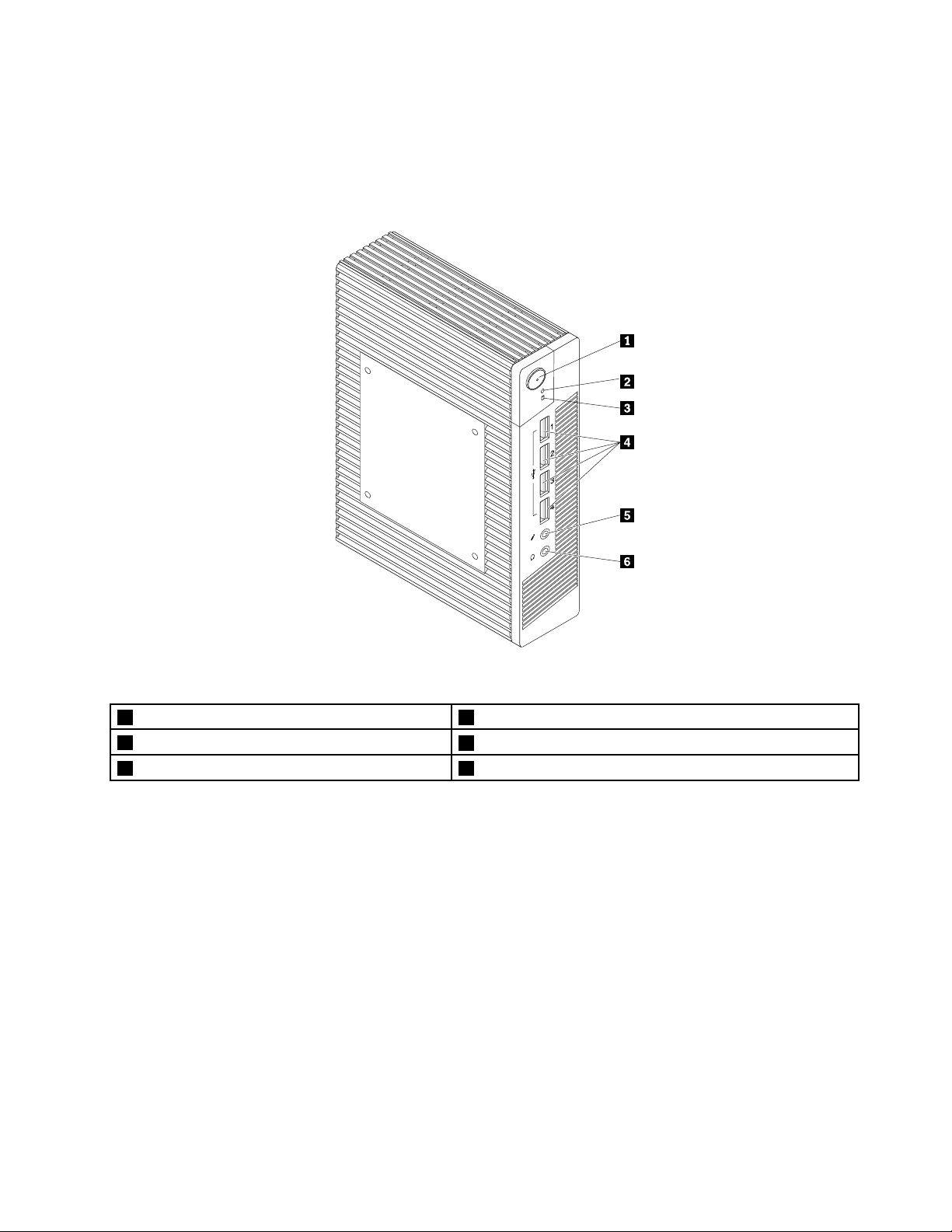
Расположениеразъемов,органовуправленияииндикаторовна лицевойпанеликомпьютера
Наследующемрисункепоказанорасположениеразъемов,элементовуправленияииндикаторовна
переднейпанеликомпьютера.
Рис.1.Расположениеразъемов,органовуправленияииндикаторовналицевойпанели
1Кнопкапитания2Индикаторпитания
3Индикаторработыжесткогодиска
5Микрофон6Разъемдлянаушников
4РазъемыUSB2.0(4)
Г лава1.Обзорпродукта5
Page 16
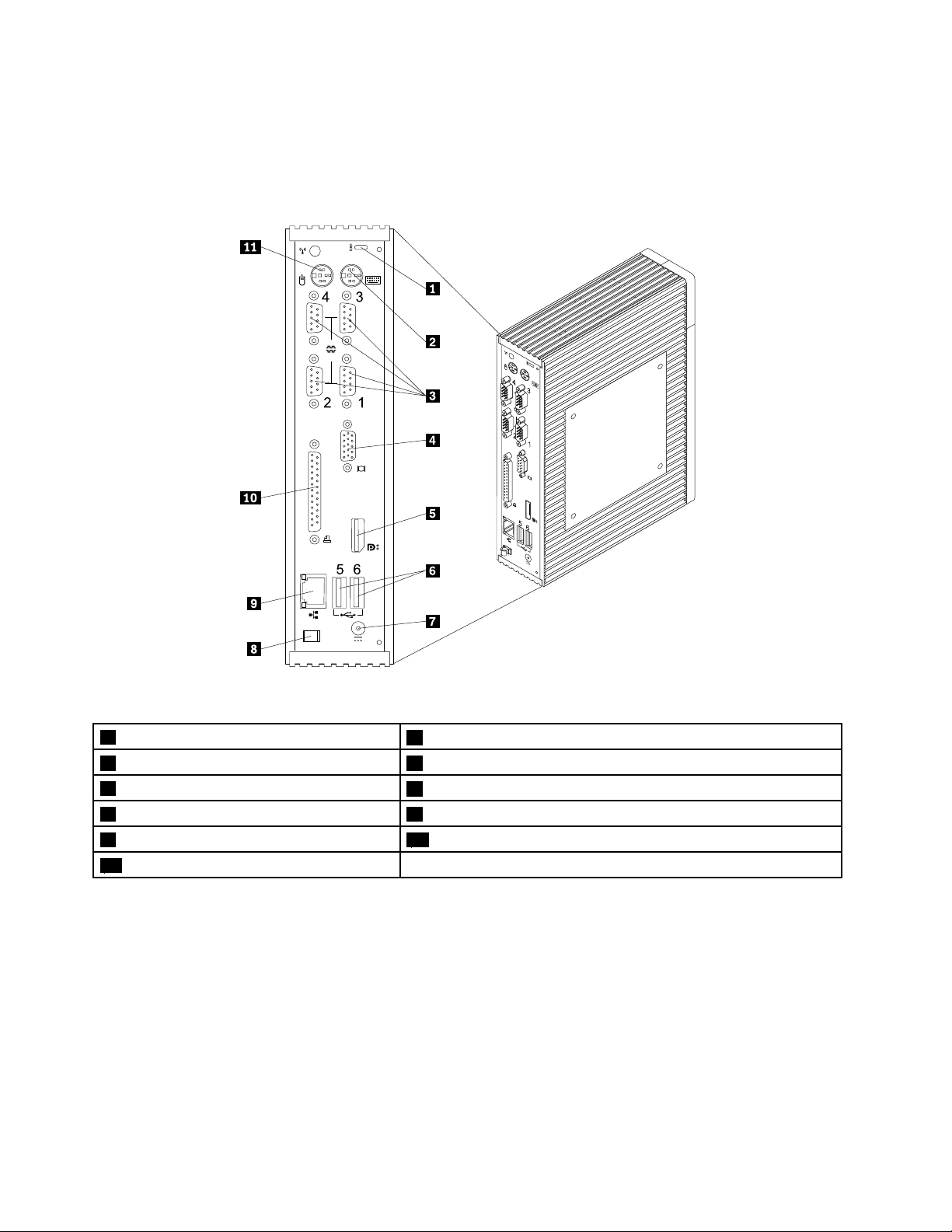
Расположениеразъемовназаднейпанеликомпьютера
Наследующемрисункепоказанорасположениеразъемовназаднейпанеликомпьютера.Некоторые
разъемыназаднейпанеликомпьютераимеютцветовуюмаркировку;этопомогаетопределить
местоподключениякабелей.
Рис.2.Расположениеразъемовназаднейпанеликомпьютера
1Г нездосзащитнымзамком
3Последовательныеразъемы(4)4РазъеммонитораVGA
5РазъемDisplayPort
7Разъемадаптерапитания8Кабельнаяпетляадаптераэлектропитания
9РазъемEthernet
11РазъемPS/2мыши
2РазъемPS/2клавиатуры
6РазъемыUSB2.0(2)
10Параллельныйразъем
Примечание:Есливкомпьютереустановленавидеокарта,убедитесьвтом,чтовыиспользуете
разъемымониторанавидеокарте.
РазъемОписание
PазъемDisplayPortИспользуетсядляподключениямониторавысокогоразрешения,монитора
прямогоподключения(direct-drivemonitor)илидругихустройствсразъемом
DisplayPort.
PазъемEthernet
КэтомуразъемуподключаетсякабельEthernetдлялокальнойсети.
Примечание:Чтобыобеспечитьфункционированиекомпьютерав
соответствиистребованиями,предъявляемымикоборудованиюКлассаB
(FCC),используйтекабельEthernetкатегории5.
6ThinkCentreM32Руководствопользователя
Page 17
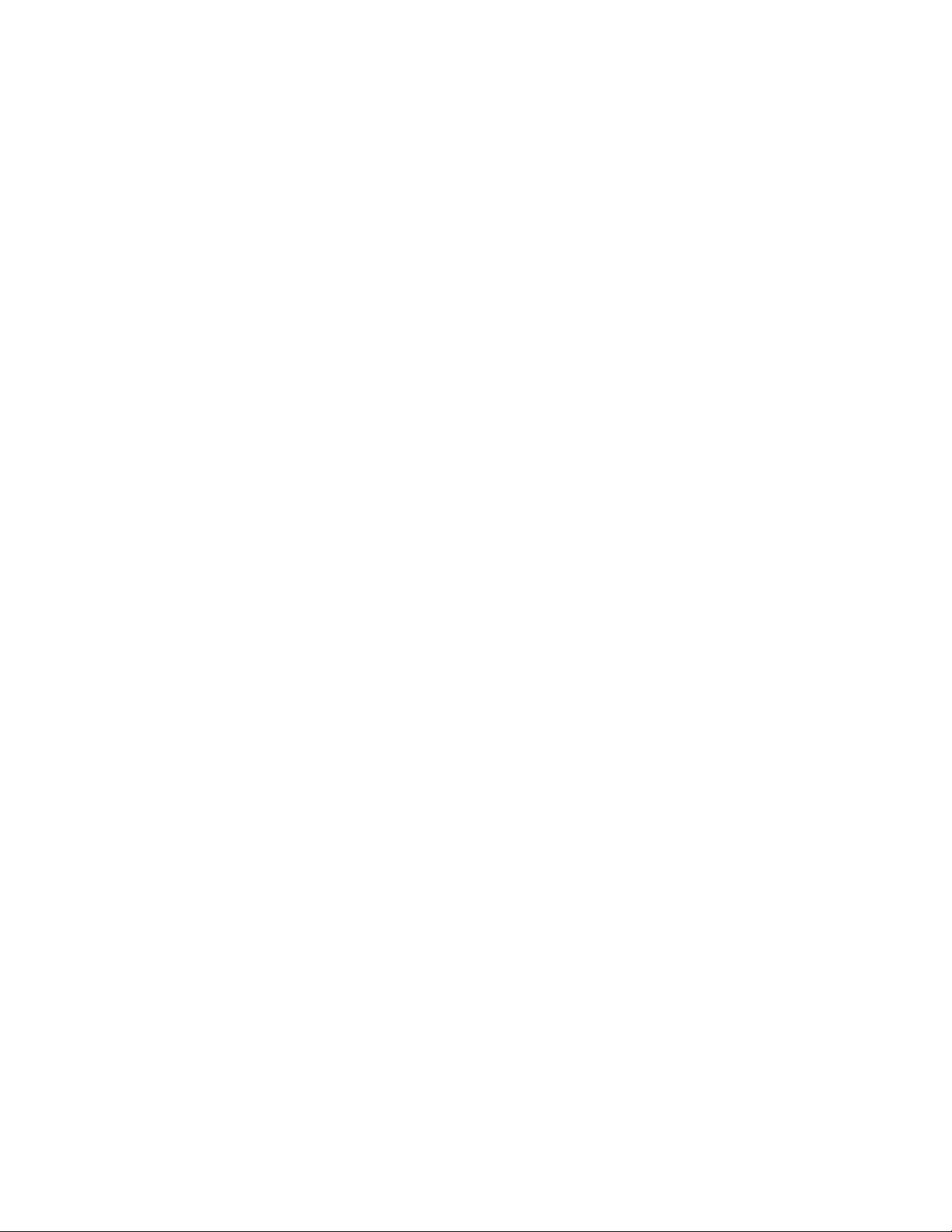
РазъемОписание
РазъемклавиатурыPS/2КэтомуразъемуподключаетсяклавиатурасразъемомPS/2.
РазъеммышиPS/2Кэтомуразъемуподключаютсямышь,шаровойманипуляторилидругие
манипуляторысразъемомPS/2.
ПараллельныйразъемКэтомуразъемуможноподключитьпараллельныйпринтерилидругое
устройство,длякоторогонужен25-штырьковыйпараллельныйразъем.
ПоследовательныйразъемКэтомуразъемуможноподключитьвнешниймодем,последовательный
принтерилидругоеустройство,длякоторогонужен9-штырьковый
последовательныйразъем.
РазъемUSB2.0КнемуможноподключитьустройствосразъемомUSB2.0,например
клавиатуру,мышь,сканер,принтериликарманныйкомпьютер(PDA).
РазъеммонитораVGAКэтомуразъемуподключаетсямониторVGAилидругиеустройства,для
которыхнуженразъемVGA.
Примечание:РазъеммонитораVGAотсутствуетвнекоторыхмоделях.Еслив
вашемкомпьютереустановленавидеокарта,подключайтемониторкразъему
видеокарты.
Г лава1.Обзорпродукта7
Page 18
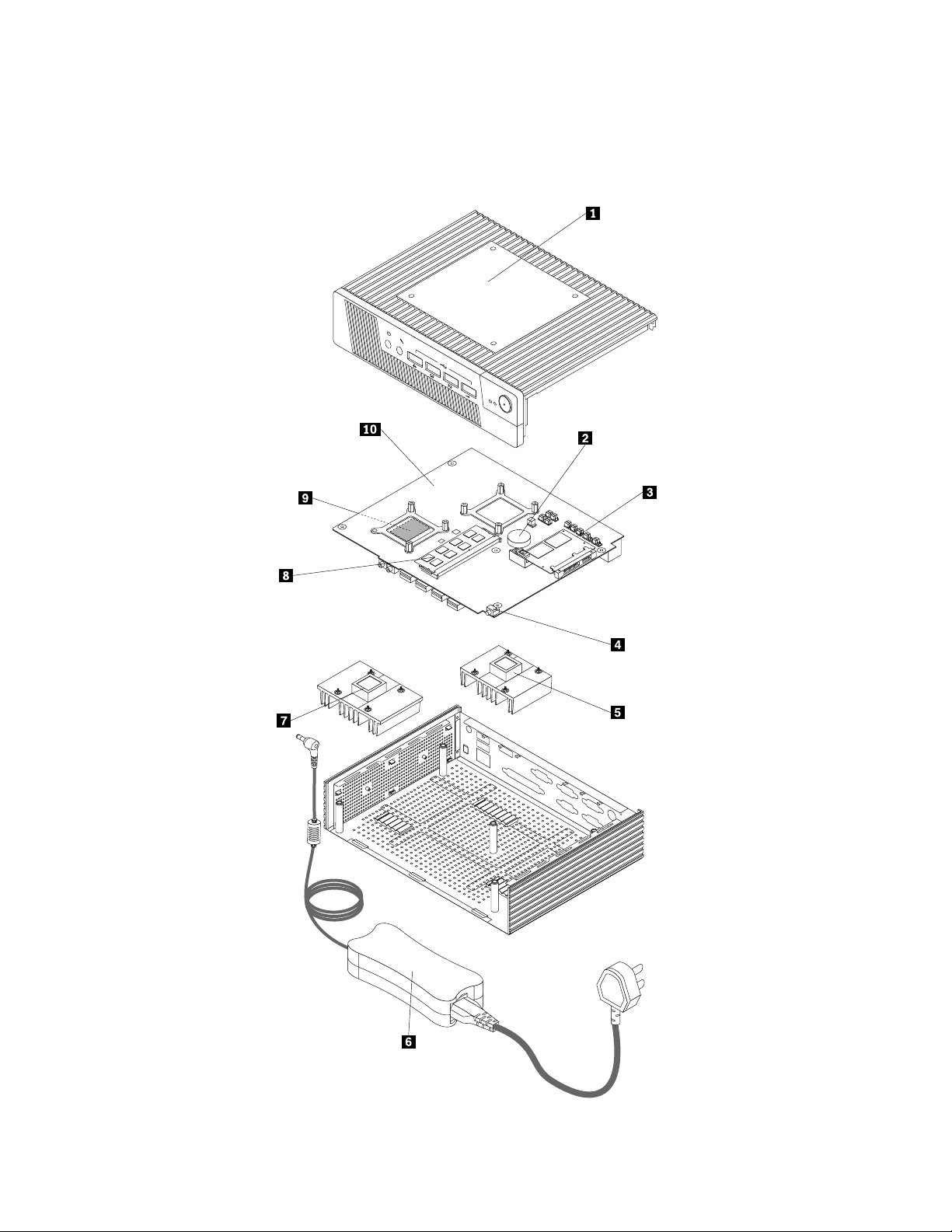
Расположениекомпонентов
Наследующемрисункепоказанорасположениеразличныхкомпонентовкомпьютера.Информацию
отом,какоткрытькожухкомпьютера,смотритевразделе“Какснятькожух”настранице27.
Рис.3.Расположениекомпонентов
8ThinkCentreM32Руководствопользователя
Page 19
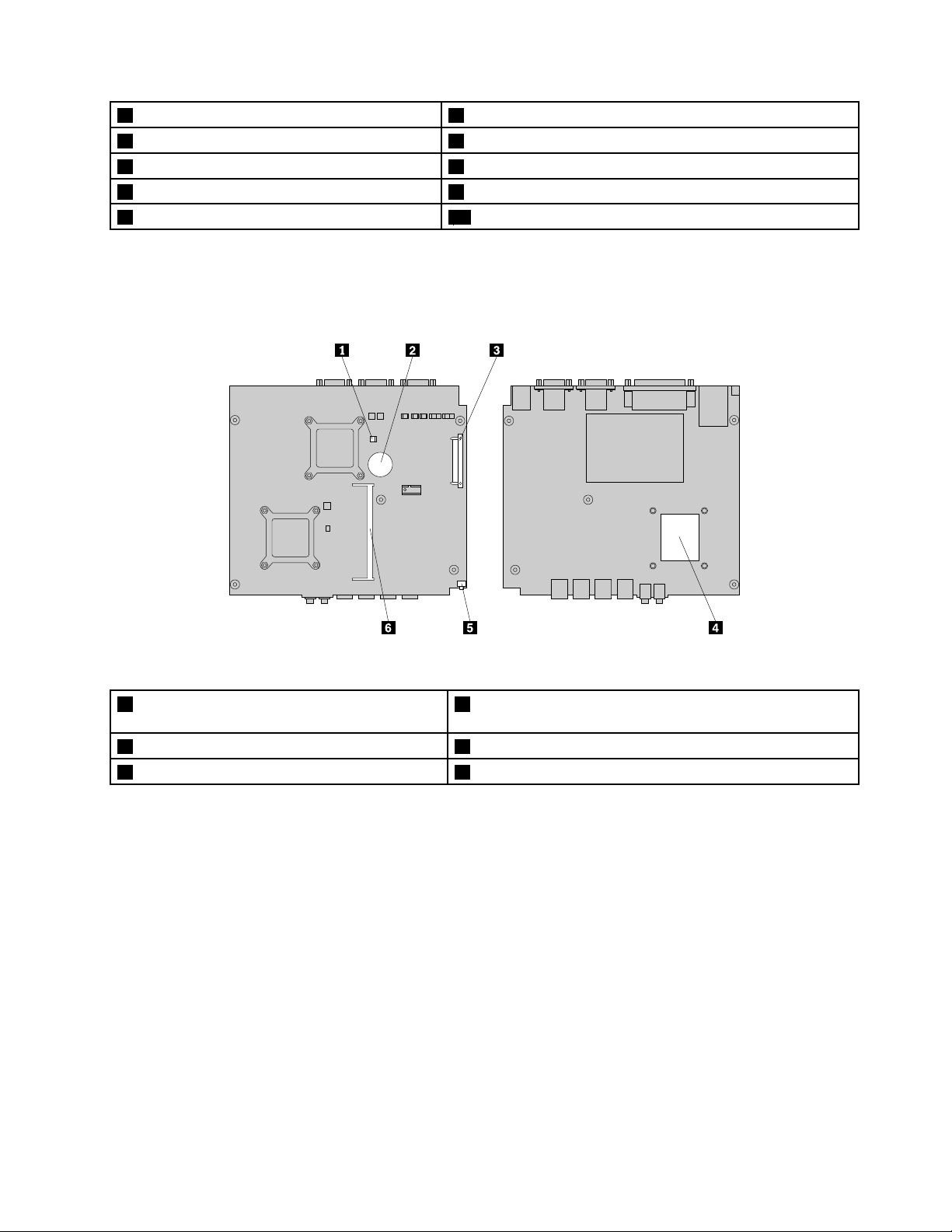
1Кожухкомпьютера
3ПлатаDOM
5Радиатор16Адаптерпитанияпеременноготока
7Радиатор28Модульпамяти
9Микропроцессор10Материнскаяплата
2Батарейка
4Кнопкапитания
Какнайтикомпоненты,установленныенаматеринскойплате
Наприведенномнижерисункепоказанорасположениедеталейнаматеринскойплате.
Рис.4.Размещениекомпонентовматеринскойплаты
1ПеремычкаClearCMOS/Recovery(очистка
2Батарейка
CMOS/восстановление)
3Г нездодляплатыSATADOM
5Кнопкапитания6Гнездомодуляпамяти
4Микропроцессор
Г лава1.Обзорпродукта9
Page 20
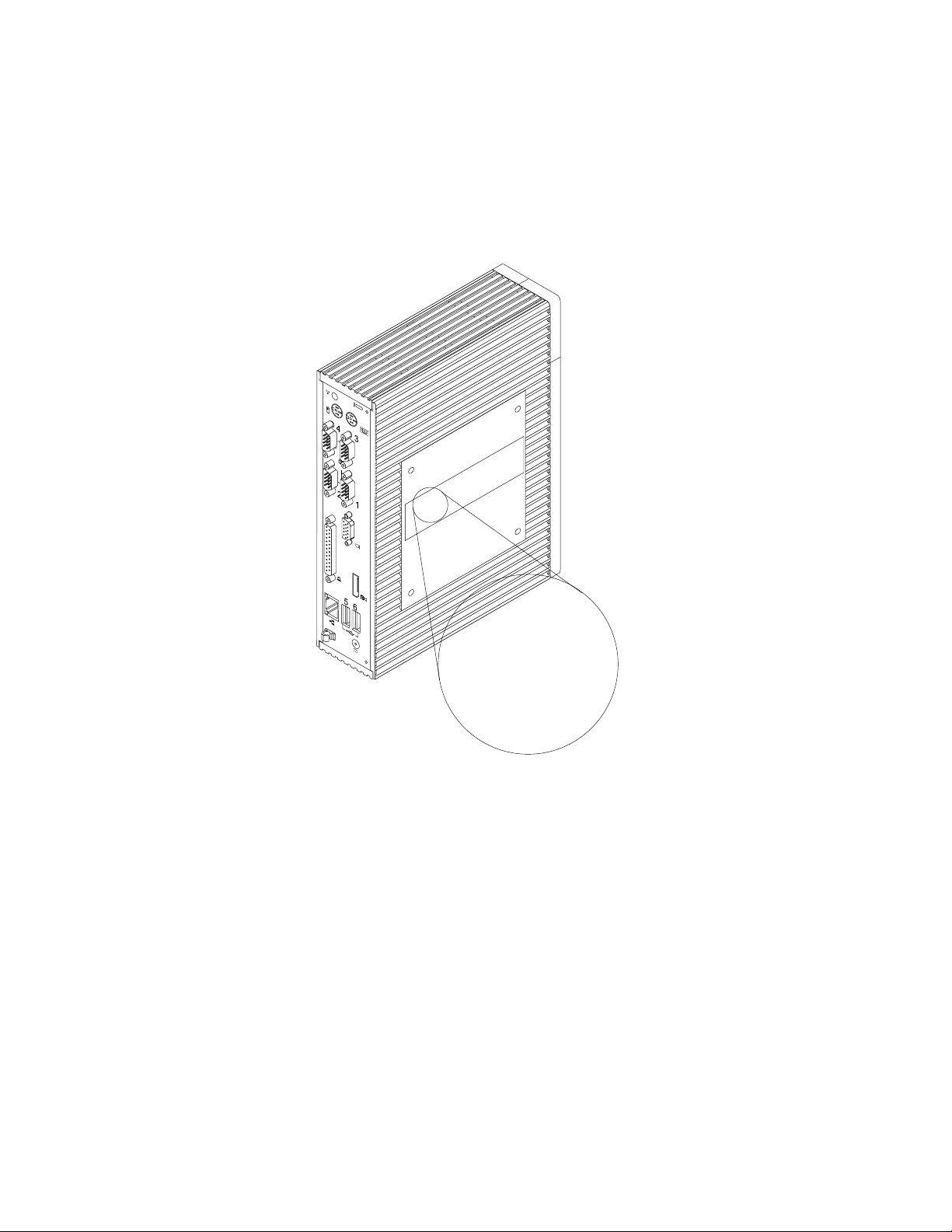
Этикеткастипомимодельюкомпьютера
12
3
4
5 6
Machine Type: XXXX
Model Number: XXX
Ккомпьютеруприкрепленаэтикетка,накоторойуказаныеготипимодель.Приобращениивслужбу
поддержкиLenovoинформацияотипеимоделикомпьютерапомогаеттехническимспециалистам
определитькомпьютерибыстреепредоставитьуслугиподдержки.
Этикеткастипомимодельюкомпьютераможетвыглядетьследующимобразом.
Рис.5.Этикеткастипомимодельюкомпьютера
10ThinkCentreM32Руководствопользователя
Page 21
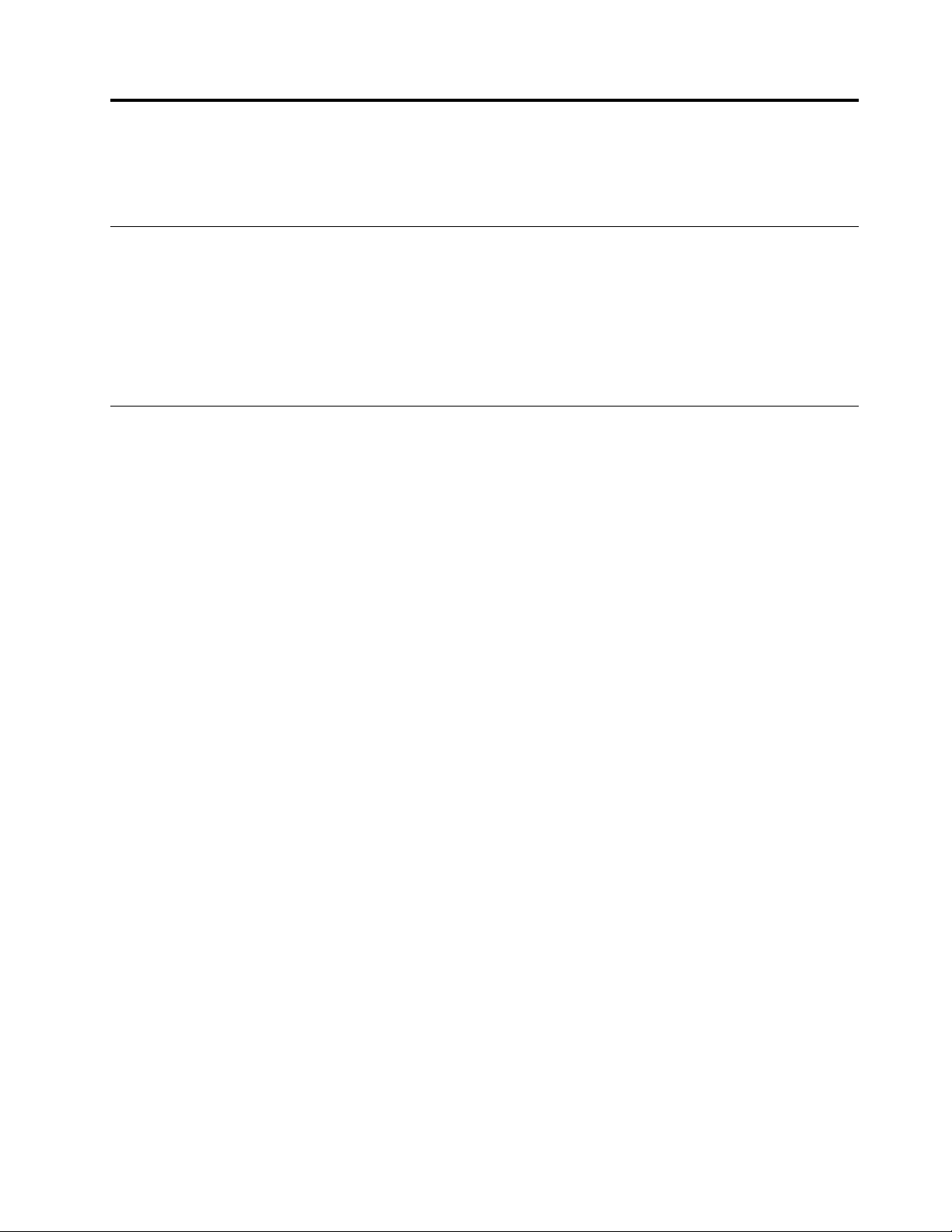
Г лава2.Работанакомпьютере
Вэтойглавесодержитсяинформацияобиспользованиинекоторыхкомпонентовкомпьютера.
Частозадаваемыйвопрос
Далееприведенсовет ,которыйпоможетвамоптимизироватьиспользованиекомпьютера.
Можнолипрочестьруководствопользователянадругомязыке?
Руководствопользователянадругихязыкахдоступнонавеб-сайтетехническойподдержкиLenovo
поадресу:
http://www.lenovo.com/UserManuals
Какработатьсклавиатурой
Вашкомпьютерпоставляетсясостандартнойклавиатурой.Настандартнойклавиатуреможно
использоватьбыстрыеклавишиMicrosoftWindows.
ВэтомразделесодержитсяследующаяинформацияобиспользованиибыстрыхклавишWindows.
Настандартнойклавиатуреестьтриклавиши,которыеможноиспользоватьприработев
операционнойсистемеMicrosoftWindows.
•ДвеклавишислоготипомWindowsрасположенырядомсклавишейAltпообестороныотклавиши
пробела.ОнипомеченылоготипомWindows.ВОСWindowsEmbeddedStandard7нажмите
клавишуWindows,чтобыоткрытьменюПуск.СтильлоготипаWindowsможетотличатьсяв
зависимостиоттипаклавиатуры.
•КлавишаконтекстногоменюрасположенарядомсклавишейCtrlсправаотклавишипробела.При
нажатииклавишиконтекстногоменюоткрываетсяконтекстноеменюдляактивныхпрограммы,
значкаилиобъекта.
Примечание:Длявыборапунктовменюможноиспользоватьмышьиликлавишисострелками
вверхивниз.ВОСWindowsEmbeddedStandard7можнозакрытьменюПускиликонтекстное
меню,щелкнувмышьюилинажавклавишуEsc.
©CopyrightLenovo2013,2014
11
Page 22
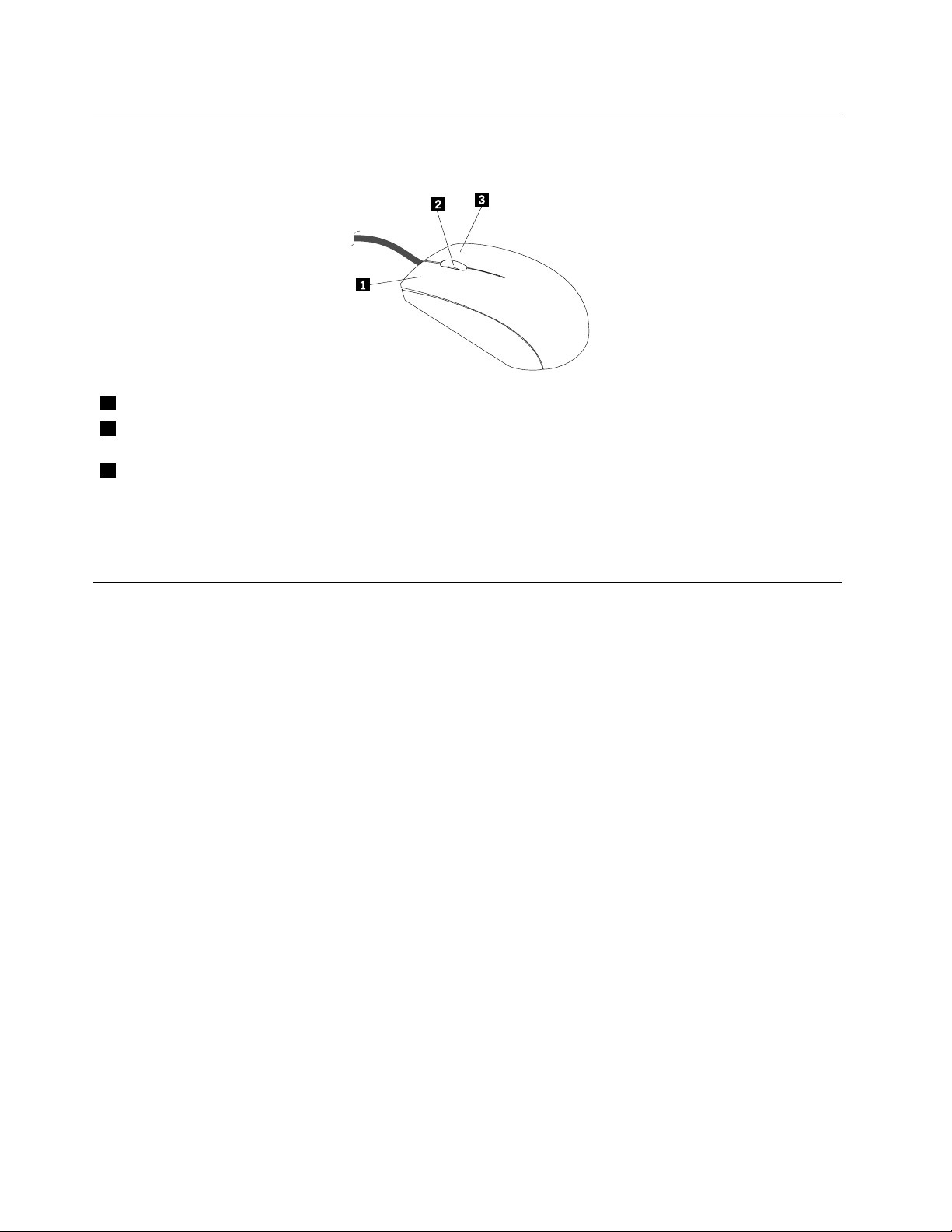
Использованиемышисколесиком
Умышисколесикоместьследующиеэлементыуправления:
1ОсновнаякнопкамышиПрипомощиэтойкнопкивыбираетсяизапускаетсяпрограммаилипунктменю.
2Колесико
3Втораякнопкамыши
Можнопереключитьфункцииосновнойивторойкнопокмышииизменитьостальноеповедениепо
умолчанию,используядляэтогофункциюсвойствмышивпанелиуправленияWindows.
Этоколесикоуправляетпрокруткой.Направлениепрокруткиопределяется
направлениемвращенияколесика.
Спомощьюэтойкнопкиоткрываетсяконтекстноеменюдляактивных
программы,значкаилиобъекта.
Какнастроитьзвук
Звук—этоважныйэлементприработенакомпьютере.Вматеринскуюплатувашегокомпьютера
встроенцифровойаудиоконтроллер.
Дополнительноможноподключитьклинейномуаудиовыходунаборактивныхстереоколонок,чтобы
получитьвысококачественныйзвукприработесмультимедийнымиприложениями.
Установкауровнягромкостизвуканарабочемстоле
Управлениегромкостьюзвуканарабочемстолеосуществляетсяспомощьюзначкауровня
громкостивпанелизадач,котораярасположенавправомнижнемуглуэкранаWindows.Щелкните
значокуровнягромкостииперемещайтерегуляторгромкостивверхиливнизилищелкнитезначок
Отключитьзвук,чтобыполностьюотключитьзвук.
Установкагромкостинапанелиуправления
Можноустановитьгромкостьзвукакомпьютеранапанелиуправления.Чтобыустановитьгромкость
звукакомпьютеранапанелиуправления,сделайтеследующее:
1.ВОСWindowsEmbeddedStandard7щелкнитеПуск➙Панельуправления➙Оборудованиеи
звук.
2.ВразделеЗвукщелкнитеНастройкагромкости.
3.Переместитеползункивверхиливниз,чтобыувеличитьилиуменьшитьгромкостьзвука
компьютера.
12ThinkCentreM32Руководствопользователя
Page 23
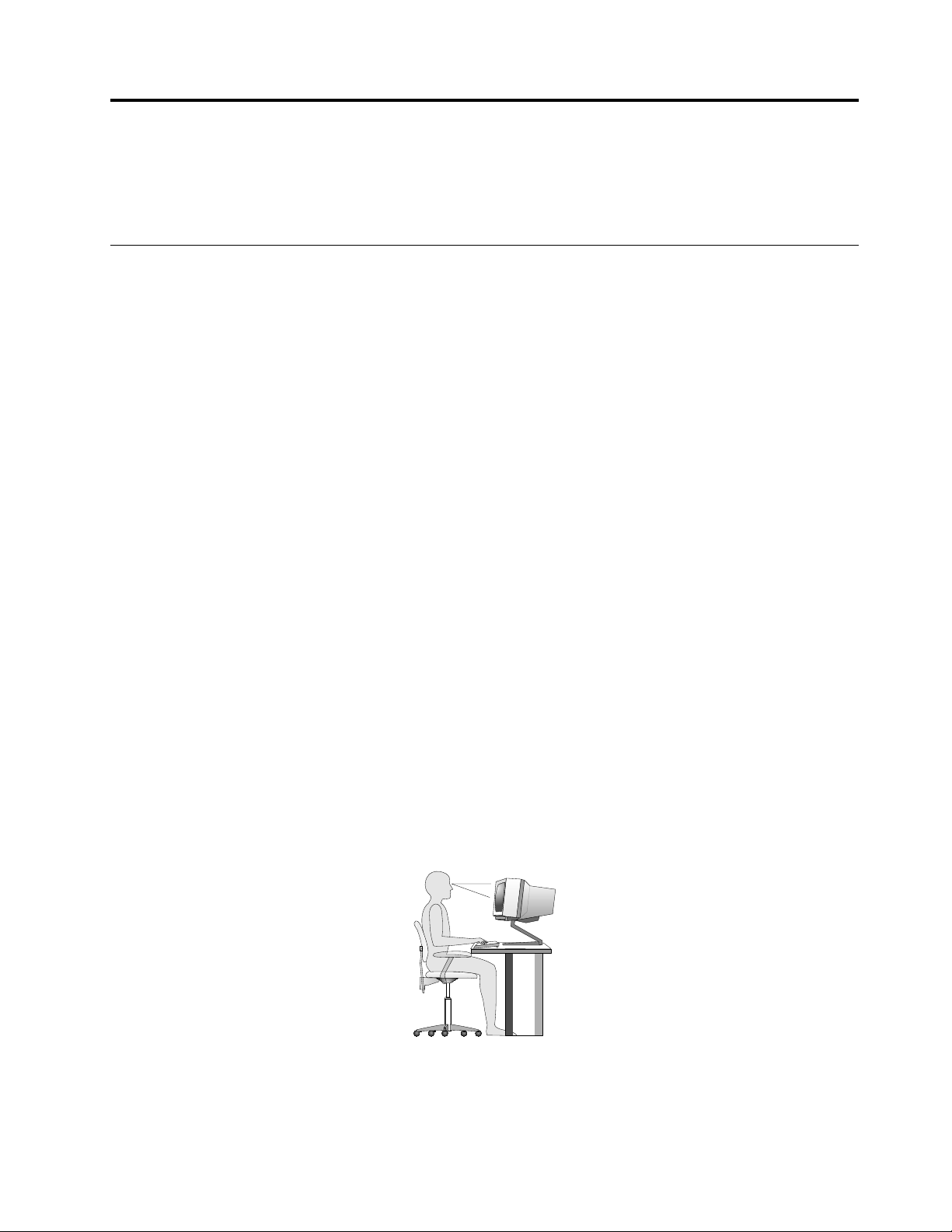
Г лава3.Выивашкомпьютер
Вэтойглаверассказанооспециальныхвозможностях,приведенысоветыпокомфортнойработеи
замечанияоперемещениикомпьютеравдругиестраныилирегионы.
Специальныевозможностииудобствоработы
Чтобыполучитьмаксимальнуюотдачуотперсональногокомпьютераиизбежатьдискомфорта,
нужноправильноорганизоватьрабочееместосэргономическойточкизрения.Организуйтерабочее
местоирасставьтеоборудованиетак,чтобыэтосоответствоваловашимтребованиямихарактеру
выполняемойработы.Крометого,чтобыдобитьсямаксимальнойпроизводительностиработына
компьютереиработатьсмаксимальнымкомфортом,нужнопридерживатьсяправильногостиля
работы.
Следующиеразделысодержатинструкциипоорганизациирабочегоместаиустановке
компьютерногооборудования,атакжеописаниеправильногостиляработы.
Организациярабочегоместа
Чтобыполучатьоткомпьютерамаксимальнуюотдачу,необходимоправильноорганизоватьсвое
рабочееместоирасположитькомпьютерипрочееоборудованиевсоответствиисхарактером
работы.Приорганизациирабочегоместасамыйважныймомент-этоудобствоработы,носледует
такжеучитыватьвентиляцию,освещениеирасположениеэлектрическихрозеток.
Созданиекомфортныхусловий
Приведенныенижерекомендациипомогутвамвыбратьнаиболееудобноерабочееположение.
Есличеловекдолгонаходитсяводномитомжеположении,тоонустает.Спинкаисиденьекресла
должнырегулироватьсянезависимодруготдругаидолжныслужитьнадежнойопорой.Сиденье
должнобытьзакругленоспереди,чтобыснизитьдавлениенабедра.Отрегулируйтесиденьетак,
чтобыбедрабылипараллельныполу,аногиполнойступнейстоялинаполуилиспециальной
подставке.
Приработенаклавиатурепредплечьядолжныбытьпараллельныполу,акистирукдолжны
находитьсявудобномположении.Печатайтелегкимиприкосновениями,держарукиипальцы
расслабленными.Установитеудобныйдлясебяуголнаклонаклавиатуры,отрегулировавположение
ееножек.
Установитемонитортак,чтобыверхэкранабылнауровнеглазилинемногониже.Расположите
мониторнаудобномрасстоянии(51-61смотглаз)так,чтобыпривзгляденаэкраннеприходилось
поворачиваться.Прочееоборудование,которымвыпостояннопользуетесь(например,телефонили
мышь),такжедолжнонаходитьсяподрукой.
©CopyrightLenovo2013,2014
13
Page 24
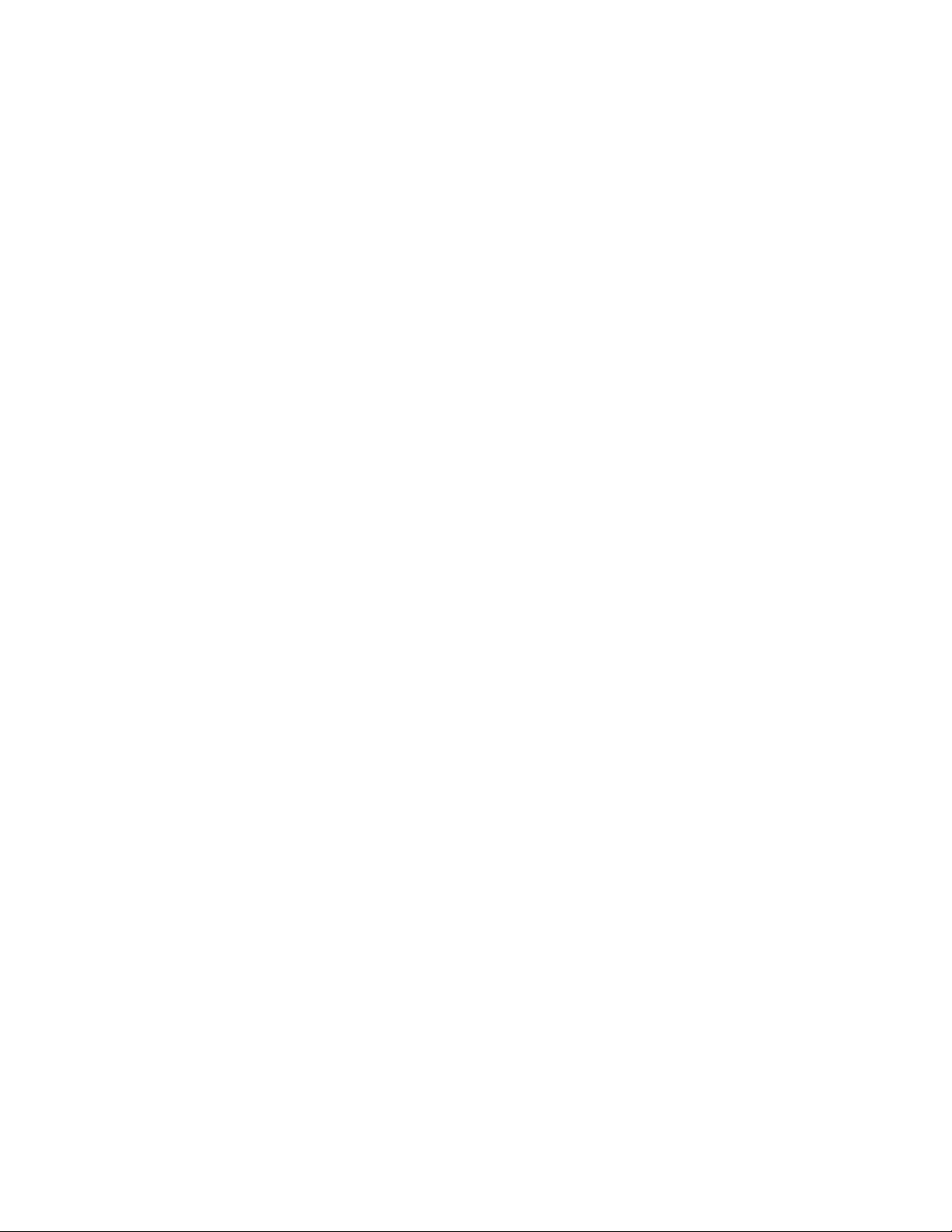
Освещениеиблики
Разместитемонитортак,чтобысвестикминимумубликииотраженияотверхнегоосвещения,окон
ипрочихисточниковсвета.Отраженныйотблестящихповерхностейсветможетявитсяпричиной
раздражающихбликовнаэкранемонитора.Повозможностиразмещайтемониторподпрямым
угломкокнамипрочимисточникамсвета.Еслинужно,выключитеверхнийсветиливвернитеменее
мощныелампы.Еслимониторстоитрядомсокном,топовесьтешторыилизанавески,чтобы
преградитьдоступсолнечномусвету.Возможно,вампридетсявтечениедняпомереизменения
освещенияподстраиватьяркостьиконтрастностьмонитора.
Еслинеудаетсяустранитьбликиилиотрегулироватьосвещение,томожнопопробоватьустановить
наэкранантибликовыйфильтр.Однакотакиефильтрымогутснизитьчистотуизображения,поэтому
прибегайтекэтоймере,толькоиспробоваввседругиеметодыборьбысбликами.
Накоплениенаэкранепылиусугубляетпроблемы,связанныесбликами.Незабывайтевремяот
временипротиратьэкранмониторамягкойсалфеткой,какэтоуказановдокументациикмонитору.
Вентиляция
Приработекомпьютераимониторавыделяетсятепло.Внутрикомпьютераестьвентилятор,который
всасываетсвежийвоздухивыбрасываетгорячий.Г орячийвоздухвыходитчерезвентиляционные
отверстия.Есливентиляционныеотверстиязакрыты,топерегревможетвывестиоборудованиеиз
строя.Размещайтекомпьютеримонитортак,чтобынезагораживатьвентиляционныеотверстия;
обычнодляэтогодостаточно,чтобыкомпьютеримониторотстоялиотдругихпредметовпримерно
на5см.Проверьтетакже,непопадаетливыходящийгорячийвоздухналюдей.
Электрическиерозеткиидлинакабелей
Окончательноеразмещениекомпьютераопределяетсяместонахождениемэлектрическихрозеток,
длинойшнуровпитанияидлинойкабелей,идущихоткомпьютеракмонитору,принтеруипрочему
оборудованию.
Приорганизациирабочегоместа:
•Старайтесьнепользоватьсяудлинителями.Повозможностивключайтешнурпитаниякомпьютера
непосредственноврозетку.
•Неукладывайтешнурыпитанияикабеливместах,гдеихможнослучайнозадеть.
Дополнительнуюинформациюошнурахпитаниясмотритевразделе“Шнурыиадаптерыпитания”
настраницеiv.
Информацияоспециальныхвозможностях
ДляLenovoоченьважнооблегчитьдоступкинформацииитехнологиилюдямсограниченными
возможностями.Некоторыеизтехнологийужевключенывсоставоперационнойсистемы.Другие
технологииможноприобрестиупоставщиков.
Пользователимогуттакжеиспользоватьспециальныевозможности,предоставленныев
операционнойсистемеWindows,чтобынастроитькомпьютерывсоответствиисосвоими
физическимиипознавательнымипотребностями.Специальныевозможности—этосредство
централизованногоуправлениянастройкамиипрограммамиспециальныхвозможностей,
предоставленныхвоперационнойсистемеMicrosoftWindows.Дляиспользованияспециальных
возможностейоткройтепанельуправленияивыберитеСпециальныевозможности➙Специальные
возможности.
14ThinkCentreM32Руководствопользователя
Page 25
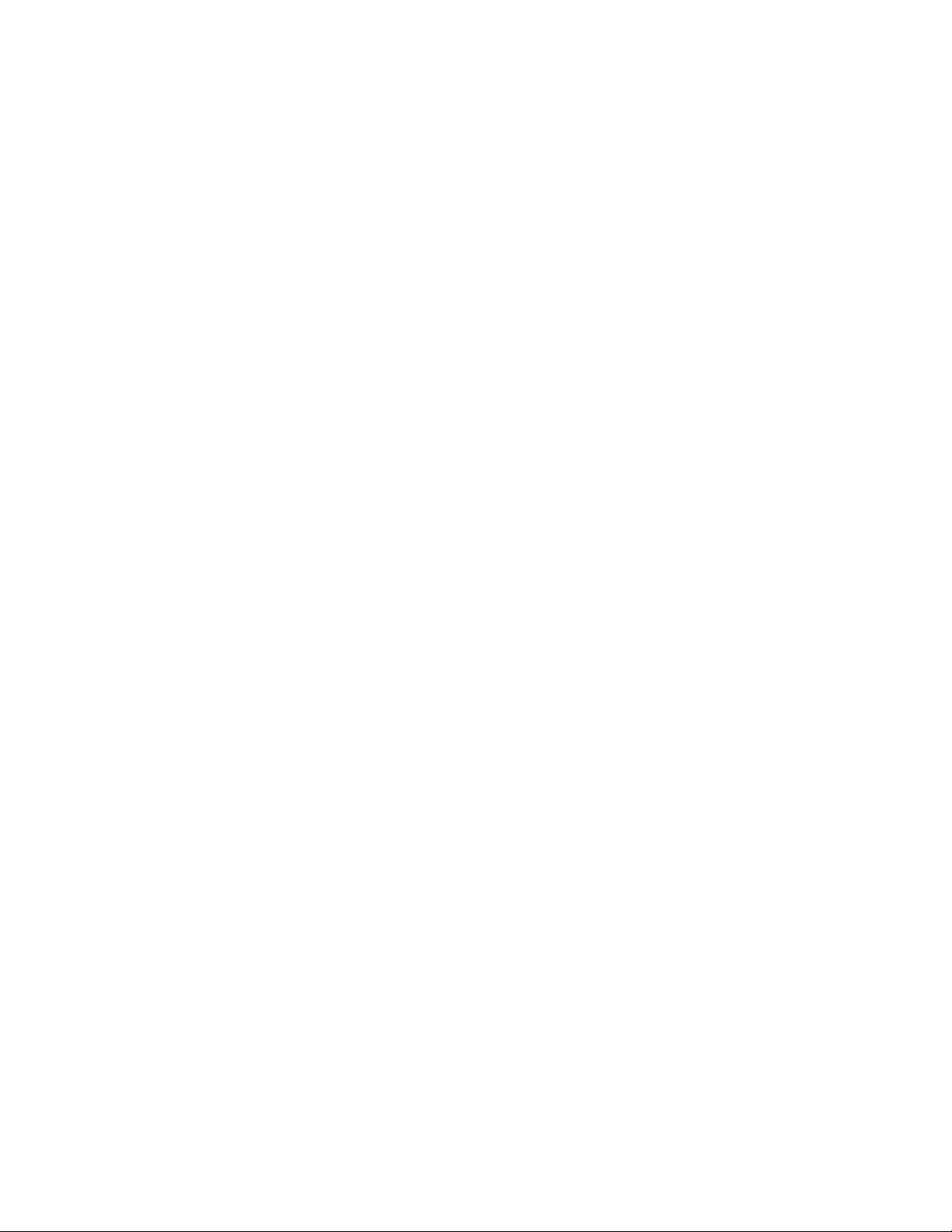
Нижеприведенаинформация,котораяпоможетлюдямснарушениямислуха,зренияиподвижности
получитьмаксимальныеудобстваприработескомпьютером.
Экранноеуведомление
Экранноеуведомлениепомогаетлюдямснарушениемслухаузнаватьосостояниикомпьютера.
Экранноеуведомлениезаменяетзвукивизуальнымиподсказкамиилититрами,отображающими
действия,выполняемыенакомпьютере.Уведомлениясистемыхорошовидны,дажееслиихне
слышно.Например,объектможновыделить,выбравегоспомощьюклавиатуры.Принаведении
указателямышинаобъектотображаетсяописаниеобъекта.
Дляиспользованияэкранногоуведомленияоткройтепанельуправления,щелкнитеСпециальные
возможности➙Специальныевозможности,затемщелкнитеИспользованиетекстаили
зрительныхобразоввместозвуков.
Звуковоеуведомление
Звуковоеуведомлениепомогаетлюдямснарушениемзренияилислабовидящимузнаватьо
состояниикомпьютера.
ДляиспользованиязвуковогоуведомленияоткройтепанельуправлениящелкнитеСпециальные
возможности➙Специальныевозможности➙Использованиекомпьютерабездисплея,а
затемвыберитеВключитьзвуковоеописание.
Экранныйдиктор
Экранныйдиктор—этопрограммаозвучиваниятекста,котораявслухчитаеттекст,отображаемый
наэкране,иописываеттакиесобытия,каксообщенияобошибках.
Чтобыоткрытьэкранныйдиктофон,щелкнитекнопкуПуск.Затемвведитеэкранныйдикторвполе
поиска.ВспискерезультатовщелкнитеЭкранныйдиктор.
Дополнительнуюинформациюобиспользованииинастройкеэкранногодикторасм.в
информационнойсистемесправкииподдержкиWindows.
Технологиичтенияэкрана
Технологиичтенияэкранавпервуюочередьрассчитанынаработусинтерфейсамиприкладных
программ,справочнымиинформационнымисистемамииразличнымиэлектроннымидокументами.
Дополнительнуюинформациюопрограммахозвучиваниятекстасм.вследующихразделах:
•ИспользованиеPDF-файловспрограммамиозвучиваниятекста:
http://www.adobe.com/accessibility.html?promoid=DJGVE
•ИспользованиепрограммыозвучиваниятекстаJAWS:
http://www.freedomscientific.com/jaws-hq.asp
•ИспользованиепрограммыозвучиваниятекстаNVDA:
http://www.nvaccess.org/
Распознаваниеречи
Функцияраспознаванияречипозволяетуправлятькомпьютеромспомощьюголоса.
Используявсеголишьголос,можнозапускатьпрограммы,открыватьменю,выбиратьобъектына
экране,диктоватьтекстдлясоставлениядокументов,писатьиотправлятьэлектронныеписьма.Все
действиясклавиатуройимышьюможновыполнятьтолькоприпомощиголоса.
Чтобыоткрытьраспознаваниеречи,щелкнитекнопкуПуск.ЗатемвведитеРаспознаваниеречив
полепоиска.ВспискерезультатовщелкнитеРаспознаваниеречи.
Г лава3.Выивашкомпьютер15
Page 26
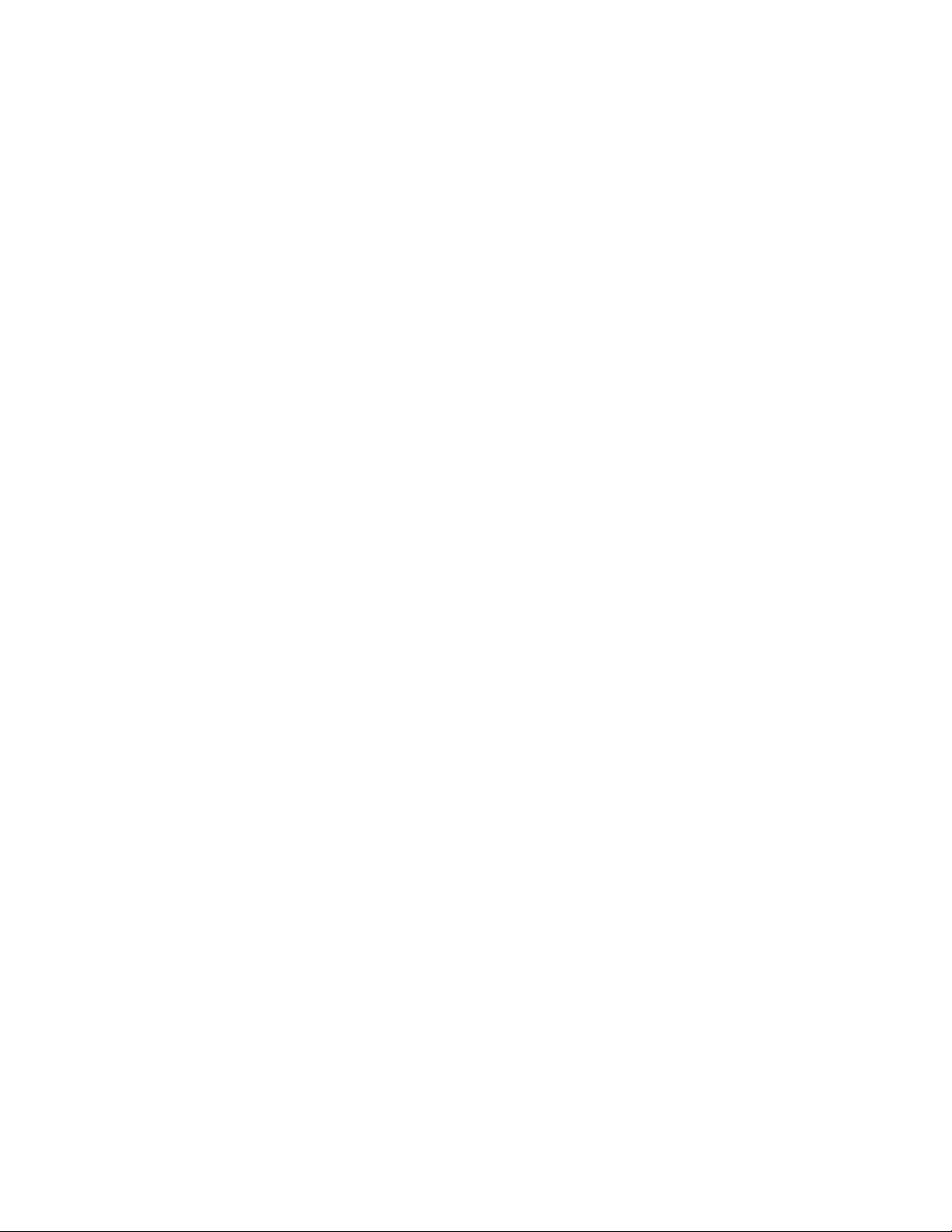
Дополнительнуюинформациюобиспользованииинастройкефункциираспознаванияречисм.в
информационнойсистемесправкииподдержкиWindows.
Настраиваемыйразмертекста
Взависимостиотпредпочтенийпользователяможновыполнятьизменениетолькоразмератекста,
оставляяразмервсехостальныхобъектовнарабочемстолебезизменений.Чтобыизменитьразмер
текста,откройтепанельуправленияищелкнитеОформлениеиперсонализация➙Экран.Затем
перейдитекпараметруИзменениетолькоразмератекстаиустановитенеобходимыйразмер
текста.
Увеличение
КомпьютероснащенэкраннойлупойMicrosoft,помогающейслабовидящимлюдямсделать
использованиекомпьютераболееудобным.Экраннаялупа—этополезнаяпрограмма,которая
увеличиваетвесьэкраниличастьэкрана,чтобылучшевидетьсловаиизображения.Экраннуюлупу
можнооткрытьизокнаспециальныхвозможностей.
Чтобыоткрытьэкраннуюлупу,щелкнитекнопкуПуск,выберитеВсепрограммы➙Стандартные➙
Специальныевозможности,азатемщелкнитеЭкраннаялупа.
Дополнительнуюинформациюобиспользованииинастройкеэкраннойлупысм.винформационной
системесправкииподдержкиWindows.
Примечание:Накомпьютерахссенсорнымэкраномдляувеличенияилиуменьшениямасштаба
вместоклавиатурыможнопользоватьсясенсорнымижестами.Смотритераздел“Масштабирование”
настранице16
.
Масштабирование
Функциюмасштабированияможноиспользоватьдляувеличенияилиуменьшенияразмератекста,
изображений,схемилидругихобъектов.
•Спомощьюклавиатуры:
–Увеличениемасштаба:нажмитеклавишуслоготипомWindows+знакплюса(+),чтобы
увеличитьразмертекста,изображений,схемилидругихобъектов.
–Уменьшениемасштаба:нажмитеклавишуслоготипомWindows+знакминуса(-),чтобы
уменьшитьразмертекста,изображений,схемилидругихобъектов.
•Спомощьюсенсорногоэкрана:
–Увеличение:разведитедвапальцанасенсорномэкране,чтобыувеличитьразмертекста,
изображений,схемидругихобъектов.
–Уменьшение:сдвиньтедвапальцавместенасенсорномэкране,чтобыуменьшитьразмер
текста,изображений,схемилидругихобъектов.
Разрешениеэкрана
Документыможносделатьболееудобнымидлячтенияпосредствомнастройкиразрешенияэкрана
компьютера.Чтобынастроитьразрешениеэкрана,щелкнитеправойкнопкоймышивлюбомместе
рабочегостола,щелкнитеРазрешениеэкранаизатемнастройтепараметрыпосвоемуусмотрению.
Примечание:Некоторымэлементамможетнехвататьместанаэкранеиз-заслишкомнизкого
значенияразрешенияэкрана.
Альтернативныеметодыувеличенияразмератекстаидругихобъектовсм.вследующихразделах:
•“Настраиваемыйразмертекста”настранице16
16ThinkCentreM32Руководствопользователя
Page 27
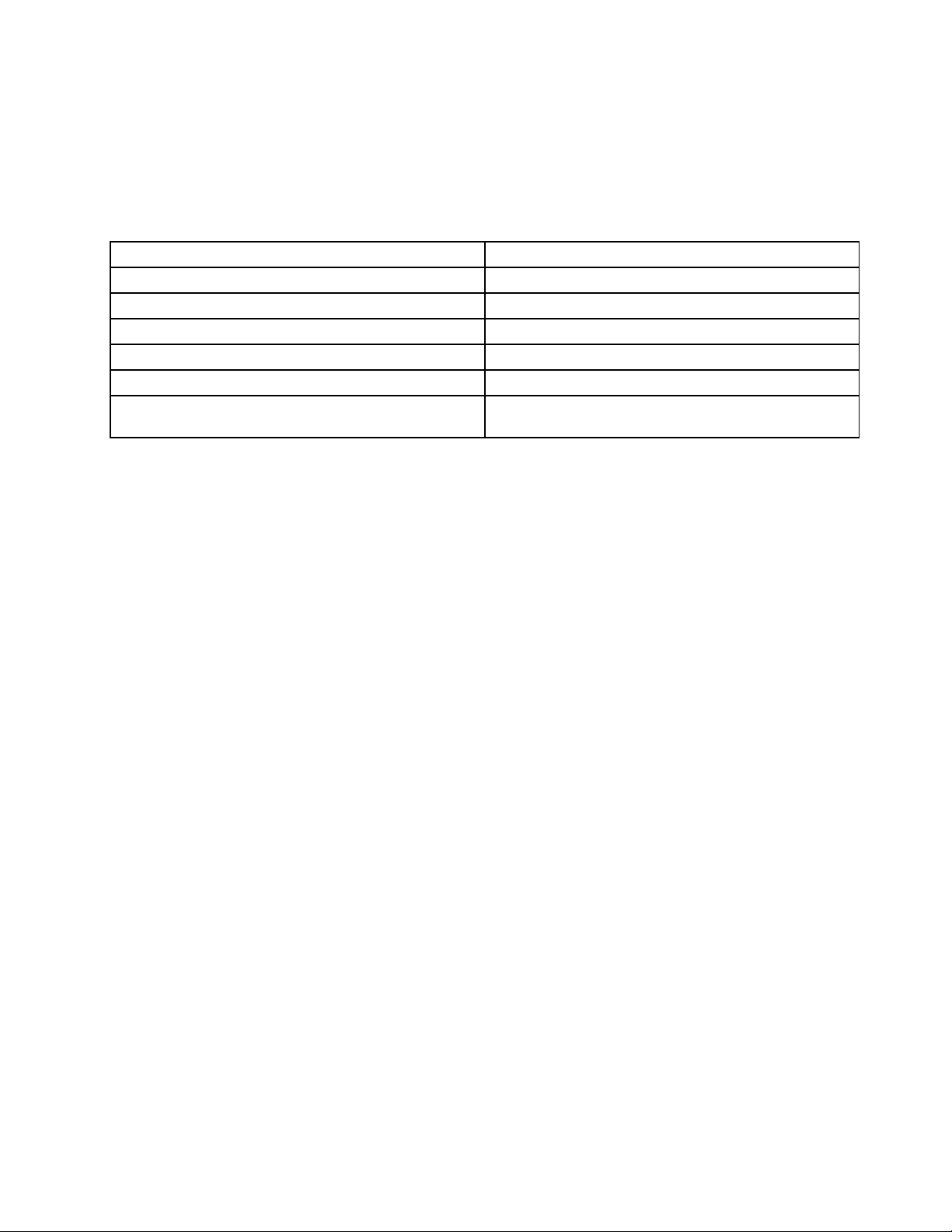
•“Увеличение”настранице16
•“Масштабирование”настранице16
Сочетанияклавишспециальныхвозможностей
Вследующейтаблицеуказанысочетанияклавиши,которыепомогутсделатьработунакомпьютере
болееудобной.
Сочетаниеклавиш
КлавишаслоготипомWindows+U
ПраваяклавишаShiftвтечениевосьмисекунд
ПятикратноенажатиеклавишиShift
НажатиеклавишиNumLockвтечениепятисекунд
ЛеваяклавишаAlt+леваяклавишаShift+NumLockВключениеилиотключениеклавишеймыши
ЛеваяклавишаAlt+леваяклавишаShift+PrtScn(или
PrtSc)
Назначение
Открытиеокнаспециальныхвозможностей
Включениеилиотключениефильтрации
Включениеилиотключениелипкихклавиш
Включениеилиотключениеклавишей-переключателей
Включениеилиотключениевысокойконтрастности
Дляполучениядополнительнойинформацииперейдитепоадресуhttp://windows.microsoft.com/,а
затемвведитеследующиеключевыесловадляпоиска:сочетанияклавиш,комбинацииклавиш,
клавишибыстрогодоступа.
Экраннаяклавиатура
Еслинеобходимовводитьданныевкомпьютербезпомощифизическойклавиатуры,можно
воспользоватьсяэкраннойклавиатурой.Наэкраннойклавиатуреотображаютсявсестандартные
клавиши.Клавишиможновыбиратьлибоспомощьюмышиилидругогоуказывающегоустройства,
либопосредствомкасания,есликомпьютероснащенсенсорнымэкраном.
Чтобыоткрытьэкраннуюклавиатуру,щелкнитекнопкуПуск.ВведитеЭкраннаяклавиатуравполе
поиска.ВспискерезультатовщелкнитеЭкраннаяклавиатура.
Дополнительнуюинформациюобиспользованииинастройкеэкраннойклавиатурысм.в
информационнойсистемесправкииподдержкиWindows.
Индивидуальнонастроеннаяклавиатура
Тактильныевыступынаклавиатуреявляютсяотправнымиточками,изкоторыхможнолегконайти
остальныеклавиши,неглядянаклавиатуру.
Чтобывыбратьнастройкиклавиатуры,откройтепанельуправления,щелкнитеСпециальные
возможности➙СпециальныевозможностиизатемвыберитеОблегчениеработысклавиатурой.
Стандартныеразъемы
Компьютероснащенстандартнымиразъемами,позволяющимипринеобходимостиподключать
дополнительныеустройства.
Дополнительнуюинформациюорасположенииифункционированииразъемовсм.вразделах
“Расположениеразъемов,органовуправленияииндикаторовналицевойпанеликомпьютера”на
странице5
и“Расположениеразъемовназаднейпанеликомпьютера”настранице6.
МодемпреобразованияTTY/TDD
Компьютерподдерживаетиспользованиемодемапреобразованиятекстовоготелефона(TTY)
илителекоммуникационногоустройствадляглухих(TDD).Модемнеобходимоподключитьмежду
Г лава3.Выивашкомпьютер17
Page 28
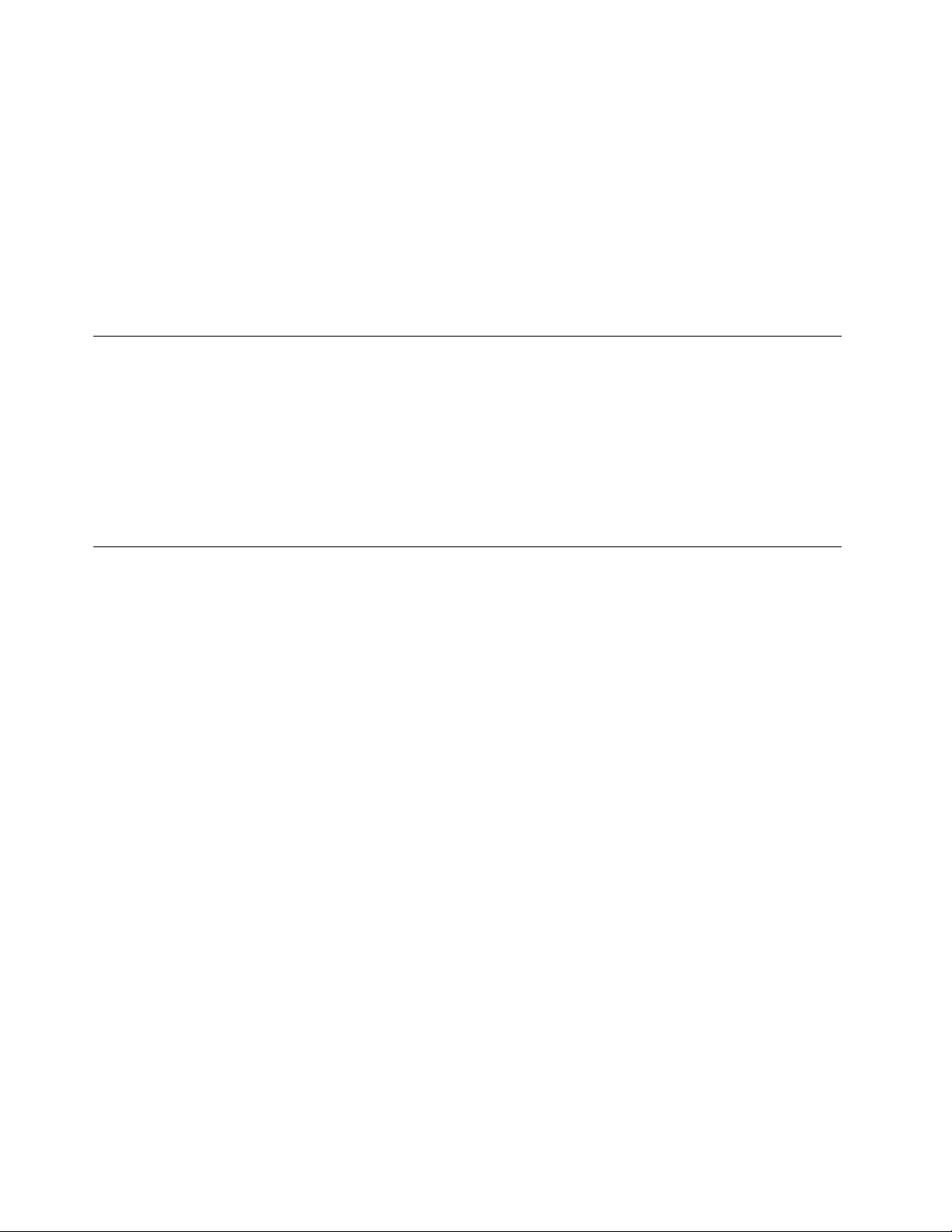
компьютеромителефономTTY/TDD.Затемможноввестисообщениенакомпьютереиотправить
егонателефон.
Документациявдоступныхформатах
Lenovoпредлагаетэлектроннуюдокументациювдоступныхформатах.Например,маркированные
соответствующимобразомфайлывформатеPDFиливформатеязыкаописаниягипертекстовых
документов(HTML).ЭлектроннаядокументацияLenovoразработанатакимобразом,чтобы
гарантироватьчтениедокументациичерезпрограммуозвучиваниятекстаслабовидящимилюдьми.
Каждоеизображениевдокументациитакжевключаетсоответствующийальтернативныйтекстк
изображению,чтобыслабовидящиепользователимоглипонятьизображениеприиспользовании
программыозвучиваниятекста.
Регистрациякомпьютера
Есливызарегистрируетекомпьютер,тоинформациярегистрациибудетпомещенавбазуданных,и
компанияLenovoсможетсвязатьсясвамивслучаеотзывапродуктаилидругихсерьезныхпроблем.
ВслучаеобращениязапомощьювкомпаниюLenovoкомпьютеры,зарегистрированныевLenovo,
обслуживаютсябыстрее.Крометого,внекоторыхрегионахзарегистрированнымпользователям
предлагаютсядополнительныельготыиуслуги.
ЧтобызарегистрироватькомпьютервкомпанииLenovo,посетитевеб-сайт
http://www.lenovo.com/registerиследуйтеинструкциямнаэкране.
Перемещениекомпьютеравдругуюстрануилирегион
Приперемещениикомпьютеравдругуюстрануилирегионнеобходимоучитыватьпараметры
местнойэлектросети.
Есливыперемещаетекомпьютервстрануилирегион,гдеиспользуетсядругойстандарт
электрическихрозеток,необходимоприобрестипереходникидляэлектрическойрозеткиилиновые
шнурыпитания.МожнозаказатьшнурыпитаниянепосредственноуLenovo.
Информациюошнурахпитанияиномерахдеталейсм.наследующейвеб-странице:
http://www.lenovo.com/powercordnotice
18ThinkCentreM32Руководствопользователя
Page 29
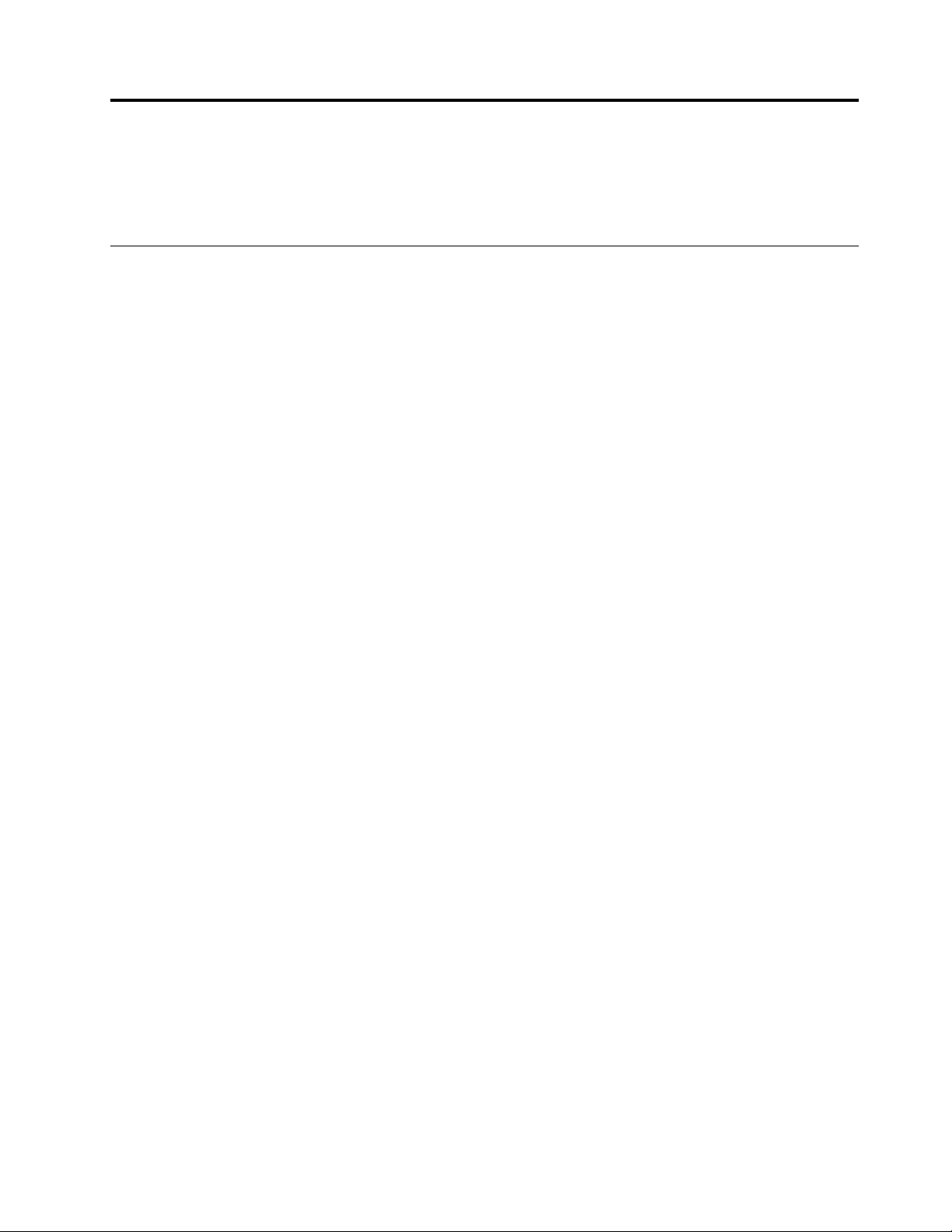
Г лава4.Защита
Вэтойглаверассказано,какзащититькомпьютероткражиилинесанкционированного
использования.
Средствазащиты
Навашемкомпьютередоступныследующиефункциизащиты:
•ПрограммноеобеспечениеComputraceAgent,встроенноевмикропрограмму
ПрограммноеобеспечениеComputraceAgent–эторешениепоуправлениюресурсамиИТи
восстановлениюпослекражикомпьютера.Этопрограммноеобеспечениеопределяет ,были
ливнесеныизменениявкомпьютер,например,былолиизмененооборудование,программное
обеспечениеилиместоположениекомпьютера.
Примечание:Можетпонадобитьсяприобрестиподпискудляактивациипрограммного
обеспеченияComputraceAgent.
•ВозможностьвключенияиотключенияустройствиразъемовUSB
Дополнительнуюинформациюсм.вразделе“Разрешениеизапрещениеустройств”настранице
.
43
•Управлениепоследовательностьюзагрузки
Дополнительнуюинформациюсм.вразделе“Каквыбратьилиизменитьпоследовательность
загрузочныхустройств”настранице44.
•Запускбезклавиатурыилимыши
Вашкомпьютерможетвыполнятьвходвоперационнуюсистемубезподключенныхклавиатурыи
мыши.
©CopyrightLenovo2013,2014
19
Page 30
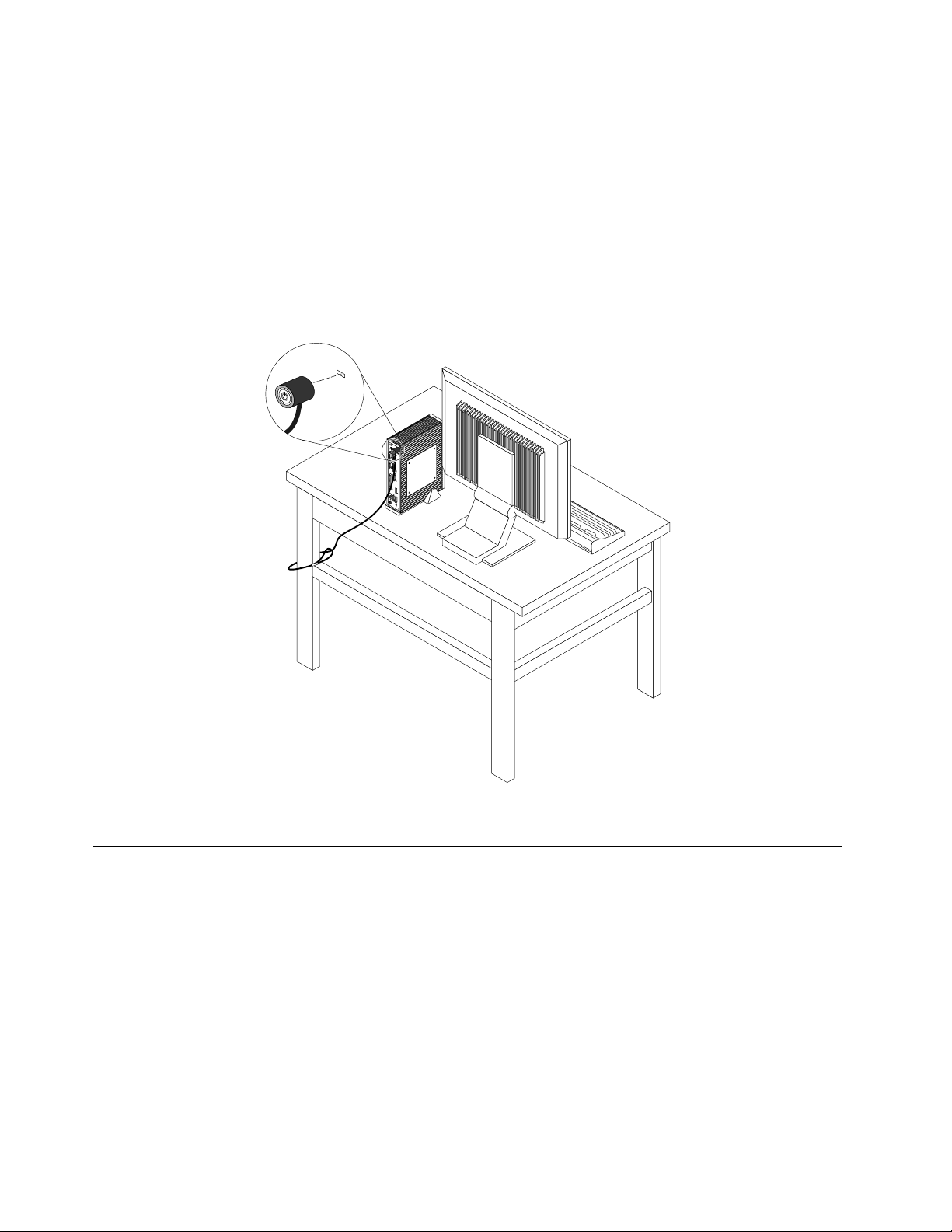
ПрикреплениезамкаKensingtonдлятроса
ЗамокKensingtonдлятросаможноиспользоватьдлявременногокреплениякомпьютерак
столешнице,столуиликдругомупредмету.Замокдлятросавставляетсявспециальныйразъемна
заднейпанеликомпьютераиоткрываетсяспомощьюключаиликода,взависимостиотвыбранного
типа.Замокдлятросазапираетикнопки,припомощикоторыхоткрываетсякожухкомпьютера.
Такойжетипзамкаиспользуетсяивомногихноутбуках.Подобныйзамокдлятросаможно
приобрестинепосредственновкомпанииLenovo;выполнитепоискпословуKensingtonнастранице
поадресу:
http://www.lenovo.com/support
Рис.6.ЗамокKensingtonдлятроса
Использованиепаролей
Чтобыпредотвратитьнесанкционированноеиспользованиекомпьютера,можнозадатьнесколько
паролейвоперационнойсистемеMicrosoftWindowsиливBIOS.
ПаролиBIOS
МожноиспользоватьпрограммунастройкиBIOSSetupUtilityдляопределенияпаролей,чтопоможет
предотвратитьнеавторизованныйдоступккомпьютеруиданным.Существуютследующиетипы
паролей:
•Power-OnPassword.Еслизаданпарольпривключении,топрикаждомвключениикомпьютера
будетзапрашиватьсяпароль.Поканебудетвведенправильныйпароль,компьютеромбудет
невозможновоспользоваться.Дополнительныесведениясм.вразделе“Power-OnPassword”
настранице42
20ThinkCentreM32Руководствопользователя
.
Page 31

•HardDiskPassword.Парольжесткогодисказащищаетотнесанкционированногодоступаданные
нажесткомдиске.Еслизаданпарольжесткогодиска,топрикаждойпопыткеобратитьсяк
жесткомудискубудетзапрашиватьсяпароль.Дополнительнуюинформациюсм.вразделе“Hard
DiskPassword”настранице42
•AdministratorPassword.Парольадминистраторазащищаетнастройкиконфигурацииот
несанкционированногоизменениядругимипользователями.Есливыотвечаетезанастройку
несколькихкомпьютеров,тоимеетсмыслзадатьпарольадминистратора.Дополнительную
информациюсм.вразделе“AdministratorPassword”настранице42
Накомпьютереможноработать,незадаваяникакихпаролей.Однакопаролиповышаютуровень
безопасностикомпьютера.
.
.
ПаролиWindows
ВзависимостиотверсииоперационнойсистемыWindowsможнозадатьпаролидлянескольких
функций:управлениерегистрацией,доступкобщимресурсам,доступксети,настройкидля
отдельныхпользователейидругие.
Чтотакоебрандмауэрыикакихиспользовать
Взависимостиотнеобходимогоуровнязащитымогутиспользоватьсяаппаратные,программные
иликомбинированныебрандмауэры.Вбрандмауэреустанавливаетсянаборправил,спомощью
которыхможноразрешитьилизапретитьопределенныевходящиеилиисходящиесоединения.Если
накомпьютереустановленпрограммныйбрандмауэр,онпомогаетзащититькомпьютеротугроз
безопасностивИнтернете,несанкционированногодоступа,вторженийиатакизИнтернета.Кроме
того,онзащищаетконфиденциальныеданные.Дополнительнуюинформациюобиспользовании
программногобрандмауэрасмотритевегосправочнойсистеме.
НакомпьютересоперационнойсистемойWindowsиспользуетсявстроенныйбрандмауэрWindows.
Какзащититьданныеотвирусов
Навашемкомпьютереустановленаантивируснаяпрограмма,котораяпоможетвамзащищать
данные,обнаруживаяиуничтожаявирусы.
Lenovoустанавливаетнакомпьютереполнуюверсиюантивируснойпрограммысбесплатной
подпискойна30дней.Через30днейнеобходимообновитьлицензию,чтобыпо-прежнемуполучать
обновленияпрограммы.
Примечание:Дляборьбысновымивирусаминеобходиморегулярнообновлятьфайлыопределения
вирусов.
Длядополнительнойинформацииобобновлениивашейантивируснойпрограммыобратитеськее
справочнойсистеме.
Г лава4.Защита21
Page 32

22ThinkCentreM32Руководствопользователя
Page 33

Г лава5.Установкаилизаменааппаратныхкомпонентов
Вэтойглавесодержатсяинструкциипоустановкеизаменеаппаратныхкомпонентовкомпьютера.
Работасустройствами,чувствительнымикстатическому электричеству
Нераскрывайтеантистатическуюупаковкусновымкомпонентом,покавынеснялинеисправный
компонентинеподготовилиськустановкенового.Статическоеэлектричество(безопасноедлявас)
можетсерьезноповредитькомпонентыкомпьютераизапасныечасти.
Есливыберетеврукизапасныечастиидругиекомпонентыкомпьютера,тонужнопредпринять
следующиемерыпредосторожности,чтобыизбежатьповреждений,вызываемыхразрядом
статическогоэлектричества:
•Постарайтесьменьшедвигаться.Придвижениивокругвасобразуетсяполестатического
электричества.
•Осторожноберитеврукизапасныечастиидругиекомпонентыкомпьютера.ПлатыPCI,модули
памяти,материнскиеплатыимикропроцессорыможнобратьтолькозабоковыеграни.Нивкоем
случаенеприкасайтеськоткрытымпечатнымсхемам.
•Неразрешайтедругимприкасатьсякзапаснымчастямидругимкомпонентамкомпьютера.
•Передтем,какустановитьновыйкомпонент,приложитеантистатическуюупаковку,содержащую
новуюзапаснуючасть,кметаллическойкрышкеслотоврасширенияиликлюбойдругой
неокрашеннойчастикомпьютера(покрайнеймере,надвесекунды).Этоснизитуровень
статическогоэлектричестванаупаковкеинавашемтеле.
•Послеизвлеченияновойзапаснойчастиизантистатическойупаковкипостарайтесьсразуже
установитьеевкомпьютер,некладянастол.Еслиэтоневозможно,расстелитенаровнойгладкой
поверхностиантистатическуюпленку,вкоторуюбылаупакованазапаснаячасть,иположите
запаснуючастьнаэтупленку.
•Некладитезапасныечастинакорпускомпьютераилидругиеметаллическиеповерхности.
Установкаилизаменааппаратныхкомпонентов
Вэтомразделесодержатсяинструкциипоустановкеизаменеаппаратныхкомпонентовкомпьютера.
Выможетемодернизироватькомпьютер,установивилизамениваппаратныекомпоненты.
Внимание:
Неоткрывайтекорпускомпьютераинепытайтесьегоремонтировать,непрочитавпредварительнораздел
“Важнаяинформацияпотехникебезопасности”настраницеiii.
Примечания:
•Используйтетолькокомпоненты,поставляемыеLenovo.
•Приустановкеилизаменекомпонентаследуйтеинструкциямизэтогоразделаиинструкциямк
компоненту.
Какподключитьвнешниеопции
Ккомпьютеруможноподключитьвнешниеопции(например,внешниеколонки,принтерилисканер).
Длянекоторыхустройств(помимофизическогоподключения)нужноустановитьдополнительное
программноеобеспечение.Приустановкевнешнегоустройствапросмотритеразделы
©CopyrightLenovo2013,2014
23
Page 34

“Расположениеразъемов,органовуправленияииндикаторовналицевойпанеликомпьютера”на
странице5
нужныйразъем.Затемподключитеустройствоиустановитенужноепрограммноеобеспечениеили
драйверыустройствавсоответствиисинструкциями,прилагаемымикустройству.
и“Расположениеразъемовназаднейпанеликомпьютера”настранице6,чтобынайти
Установкаилиснятиеадаптерапитанияпеременноготока
Внимание:
Неоткрывайтекорпускомпьютераинепытайтесьегоремонтировать,непрочитавпредварительнораздел
“Важнаяинформацияпотехникебезопасности”настраницеiii.
Вэтомразделеприведеныинструкциипоустановкеилиснятиюадаптерапитанияпеременноготока.
Чтобыустановитьадаптерпитанияпеременноготока,подсоединитеадаптерпитаниякразъему
адаптерапитаниявзаднейчастикомпьютераикэлектрическойрозетке.Закрепитешнурпитанияв
кабельнойпетлеадаптерапитанияназаднейчастикомпьютера,какпоказанонарисунке.
Рис.7.Подключениеадаптерапитания
Чтобыснятьадаптерпитанияпеременноготока,выполнитеследующиедействия.
1.Выключитекомпьютеривыньтеизрозетоквилкивсехшнуровпитания.
24ThinkCentreM32Руководствопользователя
Page 35

2.Отсоединитешнурпитанияоткабельнойпетлиадаптерапитанияпеременноготокавзадней
частикомпьютера,азатемотсоединитеадаптерпитанияоткомпьютера.
Рис.8.Отключениеадаптерапитанияпеременноготока
Установкаилиснятиеивертикальнойподставки
Внимание:
Неоткрывайтекорпускомпьютераинепытайтесьегоремонтировать,непрочитавпредварительнораздел
“Важнаяинформацияпотехникебезопасности”настраницеiii.
Вэтомразделерассказано,какустановитьилиснятьвертикальнуюподставку.
Чтобыустановитьвертикальнуюподставку,выполнитеследующиедействия.
1.Выключитекомпьютериотсоединитеотнегошнурэлектропитанияивсеостальныекабели.
Г лава5.Установкаилизаменааппаратныхкомпонентов25
Page 36

2.Выровняйтезаднюючастькомпьютераотносительнозаднейчастивертикальнойподставкии
расположитекомпьютернавертикальнойподставке,какпоказанонарисунке.
Рис.9.Установкавертикальнойподставки
Чтобыснятьвертикальнуюподставку,выполнитеследующиедействия.
1.Выключитекомпьютеривыньтеизрозетоквилкивсехшнуровпитания.
26ThinkCentreM32Руководствопользователя
Page 37

2.Поднимитекомпьютер,чтобыснятьегосвертикальнойподставки.
Рис.10.Снятиекомпьютерасвертикальнойподставки
Какснятькожух
Внимание:
Неоткрывайтекорпускомпьютераинепытайтесьегоремонтировать,непрочитавпредварительнораздел
“Важнаяинформацияпотехникебезопасности”настраницеiii.
Вэтомразделерассказано,какснятькожухкомпьютера.
ОСТОРОЖНО:
Передтемкакоткрытькожухкомпьютера,выключитекомпьютеридайтеемуостытьвтечение
несколькихминут.
Чтобыснятькожухкомпьютера,сделайтеследующее:
1.Выключитекомпьютериотсоединитеотнегошнурэлектропитанияивсеостальныекабели.
2.Снимитевсезапирающиекожухзапорныеустройства(например,замкидлятросатипа
Kensington).Смотритераздел“ПрикреплениезамкаKensingtonдлятроса”настранице20
.
Г лава5.Установкаилизаменааппаратныхкомпонентов27
Page 38

3.Вывернитедвавинта,которымикрепитсякожухкомпьютера.
Рис.11.Извлечениевинтов,которымизакрепленкожухкомпьютера
28ThinkCentreM32Руководствопользователя
Page 39

4.Сдвиньтекожухкомпьютеракпереднейчастикомпьютерананебольшоерасстояние.Затем
12
3
4
5 6
поднимитекожухкомпьютера,чтобыегоснять.
Рис.12.Какснятькожух
ЗаменаDOM-карты
Внимание:
Неоткрывайтекорпускомпьютераинепытайтесьегоремонтировать,непрочитавпредварительнораздел
“Важнаяинформацияпотехникебезопасности”настраницеiii
ВэтомразделеприведеныинструкциипозаменеплатыDiskOnModule(DOM).
1.Выключитекомпьютериотсоединитеотнегошнурэлектропитанияивсеостальныекабели.
2.Снимитекожухкомпьютера.Смотритераздел“Какснятькожух”настранице27.
3.НайдитегнездоплатыDOM.Смотритераздел“Расположениекомпонентов”настранице8.
Г лава5.Установкаилизаменааппаратныхкомпонентов29
.
Page 40

4.Вывернитевинт,которымзакрепленпластмассовыйфиксатор.Затемизвлекитепластмассовый
фиксатор,какпоказанонарисунке.
Рис.13.Извлечениепластмассовогофиксатора,удерживающегоплатуDOM
5.ОсторожновытащитестаруюплатуDOMизгнездадляплатыDOM.
Примечания:
•ПлатаDOMустанавливаетсявгнездоплотно.Можносначалачастичноизвлечьизгнезда
одинкрайплатыDOM,затемдругой,затемопятьпервыйитакдотехпор,поканебудет
извлеченавсяплатаDOM.
•НеприкасайтеськконтактамипечатнойплатеплатыDOM.
Рис.14.ИзвлечениеDOM-карты
6.Коснитесьантистатическойупаковкой,вкоторойнаходитсяноваяплатаDOM,любой
неокрашеннойповерхностивнекомпьютера.ЗатемизвлекитеновуюплатуDOMизупаковки.
30ThinkCentreM32Руководствопользователя
Page 41

7.Совместитепаз2нановойплатеDOMсвыступом1вгнездеплатыDOMиосторожновставьте
новуюплатуDOMвгнездо.Убедитесь,чтоплатаDOMнадежнозафиксированавгнездеине
качаетсявнем.
Примечание:НеприкасайтеськконтактамипечатнойплатеплатыDOM.
Рис.15.УстановкаплатыDOM
8.Сдвиньтепластмассовыйфиксатор,какпоказанонарисунке.Затемустановитевинтдля
закрепленияпластмассовогофиксатора.
Рис.16.УстановкапластмассовогофиксаторадлякрепленияплатыDOM
Чтоделатьдальше:
•Есливыхотитеустановитьилиснятьдругойкомпонент,топерейдитексоответствующемуразделу.
•Информациюотом,какзавершитьустановкуилизамену,см.вразделе“Чтонужносделать
послезаменыкомпонентов”настранице37.
Заменамодуляпамяти
Внимание:
Неоткрывайтекорпускомпьютераинепытайтесьегоремонтировать,непрочитавпредварительнораздел
“Важнаяинформацияпотехникебезопасности”настраницеiii
Г лава5.Установкаилизаменааппаратныхкомпонентов31
.
Page 42

Вэтомразделеописаназаменамодуляпамяти.
ВкомпьютереестьодногнездомодуляпамятидляустановкиилизаменымодуляпамятиDDR3
SODIMM,чтопозволяетувеличитьсистемнуюпамятьдо4ГБ.Приустановкеилизаменемодуля
памятииспользуйтемодульDDR3SODIMM2или4ГБ.
Чтобызаменитьмодульпамяти,выполнитеследующиедействия:
1.Выключитекомпьютериотсоединитеотнегошнурэлектропитанияивсеостальныекабели.
2.Снимитекожухкомпьютера.Смотритераздел“Какснятькожух”настранице27.
3.Найдитегнездомодуляпамяти.Смотритераздел“Какнайтикомпоненты,установленныена
материнскойплате”настранице9
.
4.Откройтефиксирующиезащелкииосторожновытащитемодульпамятиизгнезда.
Рис.17.Какснятьмодульпамяти
5.Совместитепаз2нановоммодулепамятисвыступом1вгнездемодуляпамятииосторожно
вставьтеновыймодульпамятивгнездоподугломоколо20градусов.Убедитесь,чтоновый
модульпамятиустановленнадежно,азатемповернитемодульпамятивниздофиксациина
месте.
Примечания:
•Обращайтесьсмодулемпамятиосторожно,беритееготолькозакрая.
•Убедитесьвтом,чтомодульпамятиплотноустановленвгнездоинеболтаетсявнем.
Рис.18.Установкамодуляпамяти
32ThinkCentreM32Руководствопользователя
Page 43

Чтоделатьдальше:
•Есливыхотитеустановитьилиснятьдругойкомпонент,топерейдитексоответствующемуразделу.
•Информациюотом,какзавершитьустановкуилизамену,см.вразделе“Чтонужносделать
послезаменыкомпонентов”настранице37
.
Заменабатарейки
Внимание:
Неоткрывайтекорпускомпьютераинепытайтесьегоремонтировать,непрочитавпредварительнораздел
“Важнаяинформацияпотехникебезопасности”настраницеiii.
Ввашемкомпьютереестьособаяпамять,котораяотвечаетзаходчасовисохранениевстроенных
параметров,например,параметровконфигурациипараллельныхразъемов.Привыключении
компьютераэтиданныесохраняютсязасчетработыбатарейки.
Втечениесрокаслужбыбатарейканенуждаетсянивподзарядке,нивобслуживании,однакосрок
службыбатарейкиограничен.Еслибатарейкаразрядится,тодата,времяипараметрыконфигурации
(включаяпароли)будутутрачены.Вэтомслучаепривключениикомпьютерабудетпоказано
сообщениеобошибке.
Информациюозаменеиутилизациибатарейкисм.вразделе“Замечаниеолитиевойбатарейке”
документаРуководствопотехникебезопасности,гарантиииустановке.
Чтобызаменитьаккумулятор,выполнитеуказанныенижедействия.
1.Выключитекомпьютериотсоединитеотнегошнурэлектропитанияивсеостальныекабели.
2.Снимитекожухкомпьютера.Смотритераздел“Какснятькожух”настранице27.
3.Найдитебатарейку.Смотритераздел“Какнайтикомпоненты,установленныенаматеринской
плате”настранице9.
4.Извлекитестаруюбатарейку.
Рис.19.Какизвлечьстаруюбатарейку
Г лава5.Установкаилизаменааппаратныхкомпонентов33
Page 44

5.Установитеновуюбатарейку.
Рис.20.Установкановойбатарейки
6.Закройтекожухкомпьютераиповторноподключитекабели.Смотритераздел“Чтонужно
сделатьпослезаменыкомпонентов”настранице37
.
Примечание:Когдавыпервыйразвключитекомпьютерпослезаменыбатарейки,томожет
появитьсясообщениеобошибке.Послезаменыаккумулятораэтонормально.
7.Включитекомпьютеривсеподключенныекнемуустройства.
8.СпомощьюпрограммыSetupUtilityустановитедату,времяипароли.СмотритеразделГ лава6
“ИспользованиепрограммыSetupUtility”настранице41
.
Заменаматеринскойплаты
Внимание:
Неоткрывайтекорпускомпьютераинепытайтесьегоремонтировать,непрочитавпредварительнораздел
“Важнаяинформацияпотехникебезопасности”настраницеiii
.
ОСТОРОЖНО:
Радиаторимикропроцессормогутбытьоченьгорячими.Передтемкакоткрытькожух
компьютера,выключитекомпьютеридайтеемуостытьвтечениенесколькихминут.
Вэтомразделеописаназаменаматеринскойплаты.
Чтобызаменитьматеринскуюплату,выполнитеследующиедействия:
1.Выключитекомпьютериотсоединитеотнегошнурэлектропитанияивсеостальныекабели.
2.Положитекомпьютернабок,чтобыбылопрощедобратьсядоматеринскойплаты.
3.Снимитекожухкомпьютера.Смотритераздел“Какснятькожух”настранице27.
4.ИзвлекитекартуDOM.Смотритераздел“ЗаменаDOM-карты”настранице29.
5.Извлекитемодульпамяти.Смотритераздел“Заменамодуляпамяти”настранице31.
34ThinkCentreM32Руководствопользователя
Page 45

6.Вывинтитепятьвинтов,которымикрепитсяматеринскаяплата,вуказаннойниже
последовательности.Затемосторожноповернитенеисправнуюматеринскуюплатувверх,
чтобывытащитьизрамы.
Примечание:Обращайтесьсматеринскойплатойосторожно,держитееетолькозакрая.
Рис.21.Извлечениематеринскойплаты
7.Запишитеориентациюновойматеринскойплатыиустановитееевраму.Совместитепять
отверстийдлявинтовнановойматеринскойплатессоответствующимимонтажнымивыступами
нараме.
Примечание:Обращайтесьсматеринскойплатойосторожно,держитееетолькозакрая.
Рис.22.Установкаматеринскойплаты
Г лава5.Установкаилизаменааппаратныхкомпонентов35
Page 46

8.Установитепятьвинтовдлякрепленияновойматеринскойплатывуказаннойниже
последовательности.
Рис.23.Установкапятивинтов,фиксирующихматеринскуюплату
9.Установитемодульпамяти,снятыйснеисправнойматеринскойплаты,нановуюматеринскую
плату.Смотритераздел“Заменамодуляпамяти”настранице31
10.УстановитеплатуDOM,снятуюснеисправнойматеринскойплаты,нановуюматеринскуюплату.
Смотритераздел“ЗаменаDOM-карты”настранице29.
.
Чтоделатьдальше:
•Есливыхотитеустановитьилиснятьдругойкомпонент,топерейдитексоответствующемуразделу.
•Информациюотом,какзавершитьустановкуилизамену,см.вразделе“Чтонужносделать
послезаменыкомпонентов”настранице37.
Заменаклавиатуры
Внимание:
Неоткрывайтекорпускомпьютераинепытайтесьегоремонтировать,непрочитавпредварительнораздел
“Важнаяинформацияпотехникебезопасности”настраницеiii.
Вэтомразделеописаназаменаклавиатуры.
Чтобызаменитьклавиатуру,выполнитеуказанныенижедействия.
1.Выключитекомпьютеривыньтеизрозетоквилкивсехшнуровпитания.
2.Отсоединитеоткомпьютеракабельстаройклавиатуры.
36ThinkCentreM32Руководствопользователя
Page 47

3.Подсоединитеновуюклавиатуруксоответствующемуразъемунакомпьютере.Клавиатура
можетбытьподключенакразъемуPS/2дляклавиатуры1иликразъемуUSB2.Взависимости
оттого,ккакомуразъемувыхотитеподключитьклавиатуру,см.“Расположениеразъемов,
органовуправленияииндикаторовналицевойпанеликомпьютера”настранице5или
“Расположениеразъемовназаднейпанеликомпьютера”настранице6.
Рис.24.Разъемыклавиатуры
Заменамыши
Внимание:
Неоткрывайтекорпускомпьютераинепытайтесьегоремонтировать,непрочитавпредварительнораздел
“Важнаяинформацияпотехникебезопасности”настраницеiii.
Вэтомразделеописаназаменамыши.
Чтобызаменитьмышь,сделайтеследующее:
1.Выключитекомпьютеривыньтеизрозетоквилкивсехшнуровпитания.
2.Отсоединитеоткомпьютеракабельстароймыши.
3.Подсоединитеновуюмышьксоответствующемуразъемунакомпьютере.Мышьможетбыть
подключенакразъемуPS/2длямыши1иликразъемуUSB2.Взависимостиоттого,ккакому
разъемувыхотитеподключитьмышь,см.“Расположениеразъемов,органовуправленияи
индикаторовналицевойпанеликомпьютера”настранице5или“Расположениеразъемовна
заднейпанеликомпьютера”настранице6.
Рис.25.Разъемымыши
Чтонужносделатьпослезаменыкомпонентов
Послеустановкиилизаменыкомпонентовнужнозакрытькожухкомпьютераиподсоединитьвсе
кабели.Крометого,возможно,придетсяподтвердитьизменившуюсяинформациюокомпонентах
Г лава5.Установкаилизаменааппаратныхкомпонентов37
Page 48

спомощьюпрограммыSetupUtility(взависимостиоттого,какойкомпонентвыустановилиили
заменили).См.разделГлава6“ИспользованиепрограммыSetupUtility”настранице41
.
Чтобыпоставитьнаместокожухкомпьютераиприсоединитьккомпьютерукабели,сделайте
следующее:
1.Убедитесь,чтовыправильноустановиливсекомпонентыинезабыливкомпьютерекакие-либо
инструментыиливинты.Информациюорасположенииразличныхкомпонентовсмотритев
разделе“Расположениекомпонентов”настранице8
.
2.Расположитекожухкомпьютеранакорпусеинажимайтенанеговнаправлениизаднейчасти
компьютера,покаоннезафиксируетсянаместе.
Рис.26.Установкакожухакомпьютера
38ThinkCentreM32Руководствопользователя
Page 49

3.Затемзакрепитекожухкомпьютерадвумявинтами.
Рис.27.Установкавинтовдлякреплениякожухакомпьютера
4.ЕсливыиспользуетезамокKensingtonдлятроса,запритеего.Смотритераздел“Прикрепление
замкаKensingtonдлятроса”настранице20
5.Подсоединитеккомпьютерувнешниекабелииадаптерпитания.Смотритераздел
“Расположениеразъемовназаднейпанеликомпьютера”настранице6.
6.Информациюобобновленииконфигурациисм.вразделеГлава6“Использованиепрограммы
SetupUtility”настранице41.
.
Примечание:ВбольшинствестранLenovoтребуетвернутьнеисправныеCRU.Соответствующая
информацияпоставляетсясCRUиличерезнесколькоднейпослепоставкиCRU.
Какзагрузитьдрайверыустройств
Драйверыустройствдляоперационныхсистем,которыенебылиустановленызаранее,можно
загрузитьнавеб-страницеhttp://www.lenovo.com/support.Вместесфайламидрайверовустройств
поставляютсяифайлыReadmeсинструкциямипоустановке.
LenovoThinClientManager
ПрограммаLenovoThinClientManager(LTM)являетсясредствомуправления,позволяющим
управлятьвсемиустройствами,накоторыхустановленоПОтонкогоклиента.ЧтобызагрузитьL TMи
получитьдополнительнуюинформациюобустройствахLenovoThinClient,перейдитенастраницу
http://www.lenovo.com/support/thinclientивыполнитеинструкциинаэкране.
Г лава5.Установкаилизаменааппаратныхкомпонентов39
Page 50

40ThinkCentreM32Руководствопользователя
Page 51

Г лава6.ИспользованиепрограммыSetupUtility
ПрограммаSetupUtilityпозволяетпросмотретьилиизменитьпараметрыконфигурациикомпьютера
независимооттого,вкакойоперационнойсистемевыработаете.Однаконастройкиоперационной
системымогутпереопределятьсоответствующиенастройкипрограммыSetupUtility.
ЗапускпрограммыSetupUtility
ЧтобызапуститьпрограммуSetupUtility,выполнитеследующиедействия.
1.Убедитесь,чтокомпьютервыключен.
2.ВключитекомпьютеринесколькоразнажмитеиотпуститеклавишуF1.Когдапрозвучит
несколькозвуковыхсигналовилинаэкранепоявитсялоготип,отпуститеклавишуF1.
Примечание:Еслизаданпарольпривключенииилипарольадминистратора,томенюпрограммы
SetupUtilityнеоткроетсядотехпор,покавыневведётепароль.Дополнительнуюинформацию
см.вразделе“Использованиепаролей”настранице42
ЕслиприпроверкиPOSTопределяется,чтожесткийдискбылизвлеченизкомпьютераилиобъем
модулейпамятиуменьшился,призапускекомпьютерапоявитсясообщениеобошибкеибудет
предложеновыполнитьоднуизследующихинструкций:
•НажмитеF1,чтобызапуститьпрограммуSetupUtility.
Примечание:ЕсливыхотитесохранитьновыенастройкиизакрытьпрограммуSetupUtility,
нажмитеF10.Когдаваспопросятподтвердитьрешение,нажмитеEnter.Сообщениеобошибке
большенепоявится.
•НажмитеклавишуF2,чтобыигнорироватьсообщениеобошибкеипродолжитьзагрузку
операционнойсистемы.
.
Примечание:Чтобыобнаружитьизвлечениежесткогодискаиуменьшениеразмерамодуляпамяти,
необходимовключитьфункциюобнаруженияизмененияконфигурациидляPOST.Чтобывключить
функциюобнаруженияизмененияконфигурации,выполнитеуказанныенижедействия.
1.ЗапуститепрограммуSetupUtility.
2.ВглавномменюпрограммыSetupUtilityвыберитеSecurity➙ConfigurationChangeDetection
инажмитеклавишуEnter.
3.ВыберитеEnabledинажмитеEnter.
4.ЧтобысохранитьизмененияивыйтиизпрограммыSetupUtility,нажмитеклавишуF10.Когдавас
попросятподтвердитьрешение,нажмитеEnter.
Просмотриизменениенастроек
ВкаждомпунктеменюпрограммыSetupUtilityможнонастроитьопределенныеэлементы
конфигурациикомпьютера.Чтобыпросмотретьилиизменитьзначенияпараметров,запустите
программуSetupUtility.Смотритераздел“ЗапускпрограммыSetupUtility”настранице41
этогоследуйтеинструкциямнаэкране.
ДляперемещенияпопунктамменюBIOSможноиспользоватьлибоклавиатуру,либомышь.
Клавиши,которыеиспользуютсядлявыполнениятехилииныхдействий,показанывнижнейчасти
каждогоокна.
.После
©CopyrightLenovo2013,2014
41
Page 52

Использованиепаролей
СпомощьюпрограммыSetupUtilityможнозадатьпароли,чтобыпредотвратитьнесанкционированный
доступккомпьютеруиданным.Существуютследующиетипыпаролей:
•Power-OnPassword
•AdministratorPassword
•HardDiskPassword
Накомпьютереможноработать,незадаваяникакихпаролей.Однакопаролиповышаютуровень
безопасностикомпьютера.Есливырешитеустановитьпароль,тообязательнопрочтитеследующие
разделы.
Замечанияпоповодупаролей
Паролемможетслужитьлюбоеслово,содержащеедо64буквицифр.Посоображениям
безопасностирекомендуетсяиспользоватьсложныепароли,которыетрудноподобрать.Сложный
парольдолженудовлетворятьследующимтребованиям:
•Содержатьнеменеевосьмисимволов
•Содержатьпокрайнеймереоднубуквуиоднуцифру
•ПаролипрограммыSetupUtilityижесткогодисканезависятотрегистра
•Вкачествепаролянедолжноиспользоватьсявашеимяиливашеимяпользователя
•Паролемнедолжнобытьобычноесловоилиобычноеимя
•Парольдолжензаметноотличатьсяотвашихпредыдущихпаролей
Power-OnPassword
Еслизаданпарольпривключении,прикаждомвключениикомпьютерабудетзапрашиватьсяпароль.
Поканевведенправильныйпароль,компьютеромпользоватьсяневозможно.
AdministratorPassword
Парольадминистраторазащищаетнастройкиконфигурацииотнесанкционированногоизменения
другимипользователями.Есливыотвечаетезанастройкунесколькихкомпьютеров,тоимеетсмысл
задатьпарольадминистратора.
Еслизаданпарольадминистратора,топрикаждойпопыткезапуститьпрограммуSetupUtilityбудет
запрашиватьсяпароль.Поканевведенправильныйпароль,запуститьпрограммуSetupUtility
невозможно.
Еслизаданыпарольпривключенииипарольадминистратора,томожноввестилюбойизних.Однако,
еслитребуетсяизменитькакие-либонастройкиконфигурации,нужноввестипарольадминистратора.
HardDiskPassword
Парольжесткогодисказащищаетотнесанкционированногодоступаданныенажесткомдиске.
Еслизаданпарольжесткогодиска,топрикаждойпопыткеобратитьсякжесткомудискубудет
запрашиватьсяпароль.
Примечания:
•Послеустановкипароляжесткогодискаданныенаэтомжесткомдискебудутзащищены,даже
еслипереставитьэтотжесткийдисксодногокомпьютеранадругой.
42ThinkCentreM32Руководствопользователя
Page 53

•Есливызабылипарольдоступакжесткомудиску,восстановитьпарольилиполучитьдоступк
даннымнажесткомдискебудетневозможно.
Настройка,изменениеиудалениепароля
Чтобызадать,изменитьилиудалитьпароль,выполнитеследующиедействия:
1.ЗапуститепрограммуSetupUtility.См.раздел“ЗапускпрограммыSetupUtility”настранице41.
2.ВглавномменюпрограммыSetupUtilityвыберитеSecurity.
3.ВзависимостиоттипапаролявыберитеSetPower-OnPassword,SetAdministratorPassword
илиHardDiskPassword.
4.Чтобызадать,изменитьилиудалитьпароль,следуйтеинструкциямвправойчастиэкрана.
Примечание:Паролемможетслужитьлюбоеслово,содержащеедо64буквицифр.
Дополнительнуюинформациюсм.вразделе“Замечанияпоповодупаролей”настранице42
Стираниеутерянногоилизабытогопароля(очисткаCMOS)
Вэтомразделерассказано,какстеретьутерянныеилизабытыепароли(например,пароль
пользователя).
Чтобыстеретьутерянныйилизабытыйпароль,выполнитеследующиедействия.
1.Извлекитеиздисководоввсеносителиивыключитевсеподсоединенныеустройстваи
компьютер.Выньтевсешнурыпитанияизрозетокиотсоединитевсекабели,подключенные
ккомпьютеру.
2.Снимитекожухкомпьютера.Смотритераздел“Какснятькожух”настранице27.
3.НайдитенаматеринскойплатеперемычкустиранияCMOS/восстановления.Смотритераздел
“Какнайтикомпоненты,установленныенаматеринскойплате”настранице9
4.Переставьтеперемычкуизобычногоположения(наштырьках1и2)вположениедля
обслуживания(наштырьки2и3).
5.Закройтекожухкомпьютераиподсоединитешнурпитания.Смотритераздел“Чтонужносделать
послезаменыкомпонентов”настранице37.
6.Включитекомпьютеридайтеемупоработатьпримерно10секунд.Послетрехкороткихсигналов
выключитекомпьютер,удерживаянажатойкнопкувключенияпитаниявтечениепримерно
пятисекунд.
7.Повторитешаги1–2.
8.ПереставьтеперемычкустиранияCMOS/восстановлениявнормальноеположение(наштырьки
1и2).
9.Закройтекожухкомпьютераиподсоединитешнурпитания.Смотритераздел“Чтонужносделать
послезаменыкомпонентов”настранице37.
.
.
Разрешениеизапрещениеустройств
Вэтомразделерассказано,какразрешитьилизапретитьпользователямдоступкследующим
устройствам:
USBSetupПрипомощиэтойопцииможноразрешитьилизапретитьразъемUSB.Если
разъемUSBзапрещен,тоустройство,подключенноекэтомуразъему,работать
небудет .
SATAControllerЕслидляэтойопциизаданоDisabled,товсеустройства,присоединенныек
разъемамSATA(например,жесткиедискиилидисководоптическихдисков),
запрещеныидоступкнимзакрыт.
Г лава6.ИспользованиепрограммыSetupUtility43
Page 54

Чтобыразрешитьилизапретитьустройство,сделайтеследующее:
1.ЗапуститепрограммуSetupUtility.Смотритераздел“ЗапускпрограммыSetupUtility”настранице
41.
2.ВглавномменюпрограммыSetupUtilityвыберитеDevices.
3.Взависимостиотустройства,котороевыхотитеразрешитьилизапретить,сделайтеследующее:
•ВыберитеUSBSetup,чтобыразрешитьилизапретитьустройствоUSB.
•ВыберитеA TADriveSetup,чтобыразрешитьилизапретитьвнешнееиливнутреннее
устройствоSATA.
4.ВыберитенужныепараметрыинажмитеEnter.
5.ЧтобысохранитьизмененияивыйтиизпрограммыSetupUtility,нажмитеклавишуF10.Смотрите
раздел“ВыходизпрограммыSetupUtility”настранице45.
Выборзагрузочногоустройства
Есликомпьютернезагружаетсясзагрузочногоустройства(дискаилижесткогодиска)так,какэто
нужно,товыберитезагрузочноеустройствоприпомощиоднойизописанныхнижепроцедур.
Каквыбратьвременноезагрузочноеустройство
Припомощиописаннойнижепроцедурыможновыбратьвременноезагрузочноеустройство.
Примечание:Невседискиижесткиедискимогутбытьзагрузочными.
1.Выключитекомпьютер.
2.ВключитекомпьютеринесколькоразнажмитеиотпуститеклавишуF12.Послетого,как
откроетсяокноPleaseselectbootdevice(Выберитезагрузочноеустройство),отпуститеклавишу
F12.
3.ВыберитенужноезагрузочноеустройствоинажмитеклавишуEnter.Компьютерзагрузится
свыбранногоустройства.
Примечание:ВыборзагрузочногоустройствавокнеPleaseselectbootdeviceизменяет
последовательностьзагрузочныхустройствлишьвременно.
Каквыбратьилиизменитьпоследовательностьзагрузочных устройств
Чтобыпросмотретьилиизменитьисохранитьпоследовательностьустройствзагрузки,выполните
следующиедействия.
1.ЗапуститепрограммуSetupUtility.См.раздел“ЗапускпрограммыSetupUtility”настранице41.
2.ВглавномменюпрограммыSetupUtilityвыберитеStartup.
3.ВыберитеустройствавполяхPrimaryStartupSequence(Основнаяпоследовательностьзагрузки),
AutomaticStartupSequence(Автоматическаяпоследовательностьзагрузки)иErrorStartup
Sequence(Последовательностьзагрузкиприошибке).Ознакомьтесьсинформациейвправой
частиэкрана.
4.ЧтобысохранитьизмененияивыйтиизпрограммыSetupUtility,нажмитеклавишуF10.См.
раздел“ВыходизпрограммыSetupUtility”настранице45.
ПереходврежимсоответствиятребованиямкпродуктамErPLPS
КомпьютерыLenovoсоответствуюттребованиямэкодизайнанормативаErPLot3.Дополнительную
информациюможнонайтипоадресу:
http://www.lenovo.com/ecodeclaration.
44ThinkCentreM32Руководствопользователя
Page 55

ВключитьрежимсоответствиятребованиямкпродуктамErPLPSможновпрограммеSetupUtility;
этопозволяетснизитьэнергопотреблениекомпьютераввыключенномсостояниииливрежимесна.
ЧтобывключитьрежимсоответствиятребованиямкпродуктамErPLPSвпрограммеSetupUtility,
выполнитеуказанныенижедействия.
1.ЗапуститепрограммуSetupUtility.Смотритераздел“ЗапускпрограммыSetupUtility”настранице
.
41
2.ВглавномменюпрограммыSetupUtilityвыберитеPower➙EnhancedPowerSavingMode
инажмитеклавишуEnter.
3.ВыберитеEnabledинажмитеEnter.
4.ВменюPowerвыберитепунктAutomaticPowerOnинажмитеклавишуEnter.
5.ВыберитевариантWakeonLanинажмитеклавишуEnter.
6.ВыберитевариантDisabledинажмитеклавишуEnter.
7.ЧтобысохранитьизмененияивыйтиизпрограммыSetupUtility,нажмитеклавишуF10.Когдавас
попросятподтвердитьрешение,нажмитеEnter.
Примечание:КогдарежимсоответствиятребованиямкпродуктамErPLPSвключен,перевести
компьютерврабочийрежимможноописанныминижеспособами.
•Нажатиекнопкипитания
•Использованиефункциипробужденияпосигналу
Спомощьюфункциипробужденияпосигналукомпьютерможетпробудитьсявзаданноевремя.
Чтобывключитьфункциюпробужденияпосигналу,выполнитеуказанныенижедействия.
1.ЗапуститепрограммуSetupUtility.
2.ВглавномменюпрограммыSetupUtilityвыберитеPower➙AutomaticPowerOnинажмите
клавишуEnter.
3.ВыберитевариантWakeUponAlarmинажмитеклавишуEnter.Послеэтогоследуйте
инструкциямнаэкране.
4.ЧтобысохранитьизмененияивыйтиизпрограммыSetupUtility,нажмитеклавишуF10.Когда
васпопросятподтвердитьрешение,нажмитеEnter.
•Включениефункциивозобновленияработыпослепотерипитания
Функциявозобновленияработыпослепотерипитанияпозволяеткомпьютерувернутьсяврабочий
режимпослевнезапнойпотериэлектропитания.Чтобывключитьфункциювозобновленияработы
послепотерипитания,выполнитеуказанныенижедействия.
1.ЗапуститепрограммуSetupUtility.
2.ВглавномменюпрограммыSetupUtilityвыберитеPower➙AfterPowerLossинажмите
клавишуEnter.
3.ВыберитевариантPowerOnинажмитеклавишуEnter.
4.ЧтобысохранитьизмененияивыйтиизпрограммыSetupUtility,нажмитеклавишуF10.Когда
васпопросятподтвердитьрешение,нажмитеEnter.
ВыходизпрограммыSetupUtility
Завершивпросмотриизменениепараметров,нажмитеклавишуEsc,чтобывернутьсявглавное
менюпрограммыSetupUtility.Возможно,клавишуEscпридетсянажатьнесколькораз.Выполните
одноизуказанныхнижедействий.
•ЧтобысохранитьновыенастройкиизакрытьпрограммуSetupUtility,нажмитеклавишуF10.
Г лава6.ИспользованиепрограммыSetupUtility45
Page 56

•Еслисохранятьнастройкинетребуется,выберитеExit➙DiscardChangesandExitинажмите
клавишуEnter.ВпоявившемсяокнеResetWithoutSavingвыберитевариантY esинажмитеклавишу
Enter,чтобывыйтиизпрограммыSetupUtility.
•Чтобывосстановитьнастройкипоумолчанию,нажмитеклавишуF9,азатем—клавишуF10,чтобы
сохранитьихивыйтиизпрограммыSetupUtility.
46ThinkCentreM32Руководствопользователя
Page 57

Г лава7.Какобновитьсистемныепрограммы
Вэтойглаверассказано,какобновитьPOSTиBIOSичтоделатьвслучаесбояобновленияPOSTи
BIOS.
Использованиесистемныхпрограмм
Основапрограммныхсредств,встроенныхвкомпьютер-этосистемныепрограммы.Вчисло
системныхпрограммвходятPOST,BIOSипрограммаSetupUtility.POSTпредставляетсобой
набортестовипроцедур,выполняемыхприкаждомвключениикомпьютера.BIOS-этоуровень
программногообеспечения,накотороминструкциипрограммдругихуровнейпреобразуются
вэлектрическиесигналы,выполняемыеаппаратнымисредствамикомпьютера.Программа
SetupUtilityдаетвозможностьпросмотретьилиизменитьпараметрыконфигурациикомпьютера.
ДополнительнуюинформациюсмотритевразделеГ лава6“ИспользованиепрограммыSetupUtility”
настранице41
Наматеринскойплатевашегокомпьютераустановленмодультакназываемойэлектрически
стираемойпрограммируемойпостояннойпамяти(ElectricallyErasableProgrammableRead-OnlyMemory
—EEPROM),которыйтакженазываютфлэш-памятью(flashmemory).Вылегкоможетеобновить
POST,BIOSипрограммуSetupUtility;дляэтогодостаточнозагрузитькомпьютерсдискаобновления
системныхпрограммилизапуститьизоперационнойсистемыспециальнуюпрограммуобновления.
LenovoможетвноситьизмененияиулучшениявпрограммыPOSTиBIOS.Выпускаемыеверсии
обновленияразмещаютсяввидезагружаемыхфайловнавеб-сайтеLenovohttp://www.lenovo.com.
ИнструкциипоиспользованиюобновленийPOST/BIOSприлагаютсякфайламобновленийввиде
текстовыхфайлов(вформатеTXT).Длябольшинствамоделейкомпьютеровможнозагрузитьлибо
программу,котораясоздаетдискобновлениясистемныхпрограмм,либопрограммуобновления,
котораязапускаетсяизоперационнойсистемы.
.
ОбновлениеBIOSсдиска
Вэтомразделерассказано,какобновитьBIOSсдиска.
Примечание:Длясозданиядискаобновлениясистемныхпрограммможнозагрузитьобраз
самозапускающегосязагрузочногодиска(такназываемыйобразISO)собновлениямисистемных
программ.Перейдитенасайт
http://www.lenovo.com/support
ЧтобыобновитьBIOScдиска,действуйтеследующимобразом:
1.Выключитекомпьютер.
2.ВключитекомпьютеринесколькоразнажмитеиотпуститеклавишуF12.ВокнеменюStartup
DeviceMenuотпуститеклавишуF12.
3.Выберитенужныйдисководдляоптическихдисковвкачествеустройствазагрузкивокнеменю
загрузочныхустройствStartupDeviceMenu.Вставьтедисквэтотдисководоптическихдискови
нажмитеEnter.Начнетсяобновление.
4.Когдавампредложатизменитьсерийныйномер,рекомендуетсяотказатьсяотэтогоизменения,
нажавN(Нет).Однакоесливыдействительнохотитеизменитьсерийныйномер,нажмитеY,
введитесерийныйномеринажмитеEnter.
©CopyrightLenovo2013,2014
47
Page 58

5.Когдавампредложатизменитьтипимоделькомпьютера,рекомендуетсяотказатьсяотэтого
изменения,нажавN(Нет).Однакоесливыдействительнохотитеизменитьтипимодель
компьютера,нажмитеY,введитетипимоделькомпьютераинажмитеEnter.
6.Чтобызавершитьобновление,следуйтеинструкциямнаэкране.Поокончанииобновления
извлекитедискиздисковода.
ОбновлениеBIOSизоперационнойсистемы
Примечание:КомпанияLenovoпостоянноулучшаетсвоивеб-сайты,поэтомусодержание
веб-страниц,втомчислеупомянутоевследующейпроцедуре,можетбытьизмененобез
уведомления.
ЧтобыобновитьBIOSизоперационнойсистемы,действуйтеследующимобразом:
1.Перейдитенасайтhttp://www.lenovo.com/support.
2.ЩелкнитеDownloadDrivers&Software(Загрузкадрайверовипрограмм).
3.ЩелкнитеUseQuickPath(Использоватьбыстрыйпуть).
4.Введите4-значныйтипвашегокомпьютеравполеQuickPath(Быстрыйпуть)ищелкнитеFindMy
Product(Найтимойпродукт).
5.ЩелкнитеBIOS.
6.НайдитеверсиюBIOS,которуютребуетсязагрузить.
7.ЩелкнитеClickforfiles(Щелкнитедляотображенияфайлов).Отображаютсявседоступные
файлы.
8.ЩелкнитессылкунафайлReadme,вкоторомсодержатсяинструкциипообновлениюBIOS
изоперационнойсистемы.
9.Распечатайтеэтиинструкции.Этооченьважныйшаг ,таккакпосленачалазагрузкиэти
инструкциинебудутотображатьсянаэкране.
10.Выполнитераспечатанныеинструкции,чтобызагрузить,извлечьиустановитьобновление.
КаквыполнитьвосстановлениепослесбояобновленияPOST/BIOS
ЕсливовремяобновленияPOSTиBIOSпроизошелсбойэнергоснабжения,возможнаситуация,когда
компьютернесможетправильноперезагрузиться.Еслиэтопроизошло,товыполнитеописанную
нижепроцедурудлявосстановленияпосленеудачногообновленияPOSTиBIOS.Какправило,эта
процедураназываетсявосстановлениемзагрузочногоблока.
1.Извлекитеиздисководоввсеносителиивыключитевсеподсоединенныеустройстваи
компьютер.Выньтевсешнурыпитанияизрозетокиотсоединитевсекабели,подключенные
ккомпьютеру.
2.Снимитекожухкомпьютера.Смотритераздел“Какснятькожух”настранице27.
3.НайдитенаматеринскойплатеперемычкустиранияCMOS/восстановления.Смотритераздел
“Какнайтикомпоненты,установленныенаматеринскойплате”настранице9
4.Уберитевсекабели,мешающиедоступукперемычкестиранияCMOS/восстановления.
5.Переставьтеперемычкуизобычногоположения(наштырьках1и2)вположениедля
обслуживания(наштырьки2и3).
6.Подсоединитевсекабели,которыевыотсоединили,ипоставьтенаместоплатуPCI,есливы
еесняли.
7.Закройтекожухкомпьютераивставьтеврозеткишнурыпитаниякомпьютераимонитора.
Смотритераздел“Чтонужносделатьпослезаменыкомпонентов”настранице37.
8.Включитекомпьютер,азатемвставьтевдисководоптическихдисковдисксобновлением
POSTиBIOS.Подождитенесколькоминут.Послеэтогоначнетсявосстановление.Процедура
48ThinkCentreM32Руководствопользователя
.
Page 59

восстановлениязанимает2–3минуты.Входевосстановлениянаэкранбудетвыведено
сообщениеспредупреждением;никакихдействийвыполнятьнетребуется.
9.Поокончаниивосстановленияэкранпогаснетикомпьютеравтоматическивыключится.
10.Повторитешаги1–4.
11.ПереставьтеперемычкустиранияCMOS/восстановлениявнормальноеположение(наштырьки
1и2).
12.Подсоединитевсекабели,которыевыотсоединили,ипоставьтенаместоплатуPCI,есливы
еесняли.
13.Поставьтенаместокожухкомпьютераиподсоединитевсекабели,которыевыотсоединили.
14.Включитекомпьютер,чтобыперезагрузитьоперационнуюсистему.
Г лава7.Какобновитьсистемныепрограммы49
Page 60

50ThinkCentreM32Руководствопользователя
Page 61

Г лава8.Предотвращениевозникновениянеполадок
Вэтойглаверассказано,какпредотвратитьвозникновениераспространенныхнеполадоки
обеспечитьстабильнуюработукомпьютера.
Очисткаиобслуживание
Есливыбудетеухаживатьзавашимкомпьютером,тоонбудетнадежноработать.Нижеприведена
информация,котораяпоможетвамподдерживатькомпьютервнаилучшемсостоянии.
•“Общиерекомендации”настранице51
•“Какпочиститькомпьютер”настранице51
–“Компьютер”настранице51
–“Клавиатура”настранице51
–“Оптическаямышь”настранице52
–“Экран”настранице52
•“Рекомендациипообслуживанию”настранице53
Общиерекомендации
Нижеприведенонесколькообщихрекомендаций,которыепомогутвамподдерживатькомпьютер
врабочемсостоянии:
•Держитекомпьютервчистомсухомместе.Ондолженстоятьнаровнойустойчивойповерхности.
•Некладитекакие-либопредметынамониторинезакрывайтевентиляционныеотверстия
компьютераимонитора.Черезэтиотверстиявкомпьютерпоступаетвоздух;этозащищает
компьютеротперегрева.
•Держитеедуинапиткиподальшеоткомпьютера.Частицыпищиипролитыежидкостимогут
вывестиизстрояклавиатуруимышь.
•Недопускайтепопаданиявлагинавыключателиидругиеорганыуправления.Влагаможет
повредитьэтидетали,авасможетударитьтоком.
•Есливыотсоединяетешнурпитания,товсегдатянитезавилку,анезашнур.
Какпочиститькомпьютер
Мынастоятельнорекомендуемрегулярночиститькомпьютер;этопредохраняетповерхности
компьютераотзагрязненияигарантируетегобесперебойнуюработу.
ОСТОРОЖНО:
Преждечемприступитькчисткекомпьютераиэкранамонитора,всегдавыключайте
компьютеримонитор.
Компьютер
Дляочисткиокрашенныхповерхностейкомпьютеравсегдаиспользуйтетолькомягкиечистящие
растворыиувлажненнуюткань.
Клавиатура
Дляочисткиклавиатурыкомпьютеравыполнитеуказанныенижедействия.
1.Нанеситенамягкуючистуютканьнемногоизопропиловогоспирта.
©CopyrightLenovo2013,2014
51
Page 62

2.Протритеверхниеповерхностиклавиш.Протирайтеклавишипоочередно;есливыбудете
протиратьнесколькоклавишодновременно,тканьможетзацепитьсязанаходящиесярядом
клавишииповредитьих.Следите,чтобыжидкостьнекапаланаклавишииливпромежутки
междуклавишами.
3.Дляудаленияпылиитвердыхчастицизпромежутковмеждуклавишамиможновоспользоваться
резиновымбаллончикомсощеточкой,предназначеннымдляпродувкиоптики,илифеномдля
сушкиволос,предварительновыключивнагрев.
Примечание:Нераспыляйтечистящийаэрозольнадисплейиклавиатуру.
Оптическаямышь
Вэтомразделерассказано,какпочиститьоптическуюмышь.
Воптическоймышииспользуетсясветоизлучающийдиод(light-emittingdiode,илиLED)иоптический
датчик,которыеуправляютуказателеммыши.Еслиприперемещенииоптическоймышиуказатель
мышиперемещаетсянаэкранерывками,тонужнопочиститьмышь.
Чтобыпочиститьоптическуюмышь,сделайтеследующее:
1.Выключитекомпьютер.
2.Отсоединитекабельмышиоткомпьютера.
3.Перевернитемышьдляосмотралинзы.
a.Еслиналинзахвидныпятна,тоосторожнопротрителинзыватнымтампоном.
b.Еслиналинзахестьпыль,тоосторожносдуйтеее.
4.Проверьтеповерхность,покоторойперемещаетсямышь.Еслинаэтуповерхностьнанесен
сложныйрисунок,тообработчикуцифровыхсигналов(digitalsignalprocessor,илиDSP)будет
труднораспознаватьизменениеположениямыши.
5.Подключитекабельмышиккомпьютеру.
6.Включитекомпьютер.
Экран
Накоплениенаэкранепылиусугубляетпроблемы,связанныесбликами.Незабывайте
времяотвременипротиратьэкранмонитора.См.разделы“Какпочиститьповерхность
жидкокристаллическогомонитора”настранице52
стекляннымэкраном”настранице52.
Какпочиститьповерхностьжидкокристаллическогомонитора
Есливашкомпьютероснащенжидкокристаллическиммонитором,экранкоторогозакрытэластичной
пленкой,тотакойэкраннужночиститьследующимобразом.Слегкапротритеэкранмягкой
сухойтканьюилисдуйтесэкранапыльидругиелегкоудаляемыечастицы.Затемсмочитеткань
специальнымрастворомдляочисткижидкокристаллическихмониторовипротритеэкран.
Многиемагазины,торгующиепринадлежностямидлякомпьютеров,предлагаютспециальные
чистящиежидкостидлямониторов.Используйтетолькожидкости,специальнопредназначенные
дляжидкокристаллическихмониторов.Вначалесмочитежидкостьюбезворсовуюмягкуюткань,
азатемпротритеэкран.Впродажеможнонайтиготовыевлажныесалфеткидляуходаза
жидкокристаллическимимониторами.
Какпочиститьповерхностьмониторасостекляннымэкраном
Чтобыпочиститьповерхностьстеклянногоэкрана,слегкапротритеэкранмягкойсухойтканьюили
сдуйтесэкранапыльидругиелегкоудаляемыечастицы.Затемпротритеэкранмониторамягкой
салфеткой,смоченнойнеабразивнымрастворомдлямытьястекол.
и“Какпочиститьповерхностьмониторасо
52ThinkCentreM32Руководствопользователя
Page 63

Рекомендациипообслуживанию
Выполнивнесколькорекомендацийпообслуживанию,выобеспечитевысокуюпроизводительность
компьютера,защититевашиданныеиподготовитеськнеожиданномусбоювработекомпьютера.
•РегулярноочищайтеКорзину.
•ВремяотвременизапускайтедефрагментатордисковWindows;этопозволитизбежатьснижения
производительностииз-забольшогочислафрагментированныхфайлов.
•Регулярноочищайтепапки“Входящие”,“Исходящие”и“Удаленные”вприложенииэлектронной
почты.
•Регулярноделайтерезервныекопииважныхданныхнасъемномносителеихранитеэтотноситель
внадежномместе.Частотасозданиярезервныхкопийзависитоттого,насколькоэтиданные
важныдлявасилидлявашегобизнеса.Lenovoпредлагаетвкачествеопцийрядустройствдля
съемныхносителей(например,дисководыCD-RWидисководысподдержкойзаписиDVD).
•Регулярносоздавайтерезервныекопиивсегожесткогодиска.
•Используйтеновейшиеверсиипрограмм.
•Ведитежурнал.Вжурналможновнестисведенияобосновныхизмененияхвпрограммныхили
аппаратныхсредствах,обновленияхдрайверовустройств,периодическивозникающихнеполадках
иомерах,которыевыпредпринялидляихустранения,иопрочихмелкихпроблемах,скоторыми
выстолкнулись.ЖурналпоможетвамилитехническомупредставителюLenovoопределить,
связаналинеполадкасизменениямиаппаратнойчасти,сизменениямипрограммногообеспечения
илискакими-тодругимидействиями.
Перемещениекомпьютера
Передтемкакперенестикомпьютервдругоеместо,примитеследующиемерыпредосторожности:
1.Сделайтерезервныекопиивсехфайловиданных,которыесодержатсянажесткомдиске.В
продажеестьмногопрограммрезервногокопирования.Программарезервногокопирования
можетвходитьвсоставвашейоперационнойсистемы;выможетеиспользоватьэтупрограмму.
2.Вытащитеиздисководоввсеносители(дискеты,компакт-диски,лентыит.п.).
3.Выключитекомпьютеривсеподключенныекнемуустройства.Дисководжесткогодиска
автоматическиразмещаетголовкучтения/записивобласти,несодержащейданных.Это
предотвращаетповреждениежесткогодиска.
4.Вытащитешнурпитанияизрозетки.
5.Отсоединитекоммуникационныекабели(например,кабельмодемаилисетевойкабель)вначале
отрозеток,азатемоткомпьютера.
6.Запишитеместаподсоединенияостальныхкабелейккомпьютеру,азатемотсоединитеих.
7.Еслиувассохранилисьоригинальнаяупаковкаиупаковочныематериалы,тоупакуйтевних
блокикомпьютера.Еслижевыиспользуетедругуюупаковку,топроложитемеждукомпьютером
иупаковкойупругиепрокладки,чтобынеповредитькомпьютер.
Г лава8.Предотвращениевозникновениянеполадок53
Page 64

54ThinkCentreM32Руководствопользователя
Page 65

Г лава9.Обнаружениеиустранениенеполадок
Вэтойглавеописываютсяспособыдиагностикииустранениянеполадокнакомпьютере.Есливы
столкнулисьснеполадкойвработекомпьютера,котораяздесьнеописана,топросмотритераздел
Г лава10“Получениеинформации,консультацийиобслуживания”настранице69.
Основныенеполадки
Вследующейтаблицесодержитсяинформация,котораяпоможетустановитьпричинынеполадок
компьютера.
Примечание:Еслиустранитьнеисправностьнеудастся,тоотдайтекомпьютервремонт.Список
телефоновслужбыподдержкиисервисныхцентровсм.вдокументеРуководствопотехнике
безопасности,гарантиииустановке,которыйпоставляетсявкомплектескомпьютером,илина
веб-сайтеподдержкиLenovoпоадресуhttp://www.lenovo.com/support/phone.
НеполадкаДействие
Принажатиикнопкипитания
компьютерневключается.
Наэкранемониторанет
изображения.
Неработаетклавиатура.Убедитесь,что:
Неработаетмышь.Убедитесь,что:
Убедитесь,что:
•Шнурпитанияправильноподсоединенкзаднейпанеликомпьютераи
включенвисправнуюэлектрическуюрозетку.
•Еслиназаднейпанеликомпьютераестьдополнительныйвыключатель
питания,тоубедитесь,чтоонвключен.
•Индикаторпитанияналицевойпанеликомпьютерагорит.
•Переключательнапряжениякомпьютераустановленвположение,
соответствующеенапряжениюврозетке.
Убедитесь,что:
•Сигнальныйкабельмонитораправильноинадежноподсоединенк
мониторуиксоответствующемуразъемумониторанакомпьютере.
•Шнурпитаниямонитораправильноподсоединенкмониторуивключенв
исправнуюэлектрическуюрозетку .
•Мониторвключен,ияркостьиконтрастностьотрегулированыправильно.
•Переключательнапряжениякомпьютераустановленвположение,
соответствующеенапряжениюврозетке.
•Еслиувашегокомпьютерадваразъемадляподключениямониторов,то
используйтеразъемнаграфическомконтроллере.
•Компьютервключен.
•КлавиатуранадежноподсоединенакразъемуUSBнасистемномблоке.
•Наклавиатуренетзалипшихклавиш.
•Компьютервключен.
•МышьнадежноподсоединенакразъемуUSBнасистемномблоке.
•Мышьнезагрязнена.Дополнительнуюинформациюсмотритевразделе
“Оптическаямышь”настранице52
.
©CopyrightLenovo2013,2014
55
Page 66

НеполадкаДействие
Незапускаетсяоперационная
система.
Передзапуском
операционнойсистемы
компьютерподалнесколько
звуковыхсигналов.
Убедитесь,что:
•Впоследовательностизапусказаданоустройство,накоторомнаходится
операционнаясистема.Обычнооперационнаясистеманаходитсяна
жесткомдиске.Дополнительнуюинформациюсм.вразделе“Выбор
загрузочногоустройства”настранице44
Убедитесь,чтонаклавиатуренетзалипшихклавиш.
.
Процедураустранениянеполадки
Используйтеописаннуюнижепроцедурукакисходнуюточкудляопределениянеисправностей
вашегокомпьютера:
1.Убедитесь,чтокабеливсехподключенныхустройствподсоединеныправильноинадежно.
2.Убедитесь,чтовсеустройства,питающиесяотсети,подключеныкправильнозаземленнойи
исправнойрозетке.
3.Убедитесь,чтовсеподключенныеустройстваразрешенывнастройкахBIOSкомпьютера.
Дополнительнуюинформациюотом,какоткрытьиизменитьнастройкиBIOS,смотритев
разделеГ лава6“ИспользованиепрограммыSetupUtility”настранице41.
4.Откройтераздел“Устранениенеполадок”настранице57ивыполнитеинструкциипоустранению
неполадки,скоторойвыстолкнулись.Есливамнеудалосьразрешитьпроблемуприпомощи
предоставленнойинформации,топереходитекследующемушагу.
5.Попробуйтезагрузитьранеесохраненнуюконфигурацию,чтобыопределить,невызванали
неполадкапоследнимиизмененияминастроекаппаратныхилипрограммныхсредств.Перед
темкакзагрузитьпредыдущуюконфигурацию,сохранитетекущуюконфигурациюнатотслучай,
еслинастройкипредыдущейконфигурациинепомогутустранитьнеполадкуилиприведутк
дополнительнымпроблемам.Чтобывосстановитьсохраненнуюконфигурацию,выполнитеодно
изследующихдействий:
•ВОСWindowsEmbeddedStandard7:щелкнитеПуск➙Панельуправления➙Системаи
безопасность➙Система➙Защитасистемы➙Восстановлениесистемы.
Еслиэтонепоможет ,топереходитекследующемушагу.
6.Запуститепрограммудиагностики.
•Еслипрограммадиагностикиобнаружиланеполадкуваппаратныхсредствах,тообратитесь
вЦентрподдержкиклиентовLenovo.Дополнительнуюинформациюсм.вразделеГ лава10
“Получениеинформации,консультацийиобслуживания”настранице69
.
•Еслизапуститьпрограммудиагностикинеудается,тообратитесьвЦентрподдержкиклиентов
Lenovo.Дополнительнуюинформациюсм.вразделеГлава10“Получениеинформации,
консультацийиобслуживания”настранице69
.
•Еслипрограммадиагностикинеобнаружиланеполадкиваппаратныхсредствах,то
переходитекследующемушагу.
7.Проверьтеприпомощиантивирусныхпрограмм(например,SymantecClientSecurity),незаражен
ливашкомпьютервирусами.Еслипрограммаобнаружитвирус,тоудалитеего.
8.Еслиниодноизперечисленныхдействийнепомоглоустранитьнеполадку,тообратитесьза
техническойпомощью.Дополнительнуюинформациюсм.вразделеГ лава10“Получение
информации,консультацийиобслуживания”настранице69.
56ThinkCentreM32Руководствопользователя
Page 67

Устранениенеполадок
Припомощиинформациипоустранениюнеполадокможноустранитьнеполадкисявными
признаками.
Еслинеполадкаобнаружиласьсразупослеустановкиновогоаппаратногокомпонентаилиновой
программы,топередтемкаквоспользоватьсяинформациейпоустранениюнеполадок,сделайте
следующее:
1.Отсоединитеновыйаппаратныйкомпонентилиудалитеновуюпрограмму.Еслидлятого,
чтобыотсоединитьаппаратныйкомпонент,нужноснятькожухкомпьютера,тообязательно
ознакомьтесьсинструкциямипотехникеэлектробезопасности,прилагаемымиккомпьютеру,
иследуйтеэтиминструкциям.Изсоображенийбезопасностиневключайтекомпьютер,с
которогосняткожух.
2.Запуститепрограммудиагностики,чтобыпроверить,правильнолиработаеткомпьютер.
3.Поставьтенаместоаппаратныйкомпонентилиустановитепрограммувсоответствиис
инструкциямиизготовителя.
Выберитевприведенномнижеспискенеполадку:
•“Неполадкиаудиосистемы”настранице57
•“Периодическивозникающиенеполадки”настранице58
•“Неполадкиклавиатуры,мышиилиманипулятора”настранице59
•“Неполадкимонитора”настранице60
•“НеполадкиEthernet”настранице62
•“Неполадкиопций”настранице63
•“Неполадкипринтера”настранице64
•“Проблемыспоследовательнымразъемом”настранице65
•“Неполадкипрограмм”настранице65
•“НеполадкиUSB”настранице66
Неполадкиаудиосистемы
Выберитевспискепризнакнеполадки:
•“НетзвукавWindows”настранице57
•“Работаеттолькооднаколонка”настранице58
•“НетзвукавприложенияхилииграхDOS”настранице58
НетзвукавWindows
Признак:нетзвукавWindows
Чтонужносделать:
•Есливыиспользуетевнешниеколонкисавтономнымпитаниеминанихестьвыключательпитания
(On/Off,Вкл/Выкл),тоубедитесь,чтовыключательстоитвположенииВкличтошнурпитания
колоноквключенвправильнозаземленнуюрозетку.
•Есливколонкахестьрегуляторгромкостизвука,топроверьте,неустановленлислишкомнизкий
уровеньгромкости.
Г лава9.Обнаружениеиустранениенеполадок57
Page 68

•ДваждыщелкнитезначокдинамикавобластиуведомленийWindows.Откроетсяосновноеокно
настройкизвука.Убедитесь,чтопереключательОтключитьзвукневыбран,авсерегуляторы
громкостизадаютдостаточновысокийуровеньгромкости.
•Унекоторыхкомпьютероврегуляторгромкостивынесенналицевуюаудиопанель.Еслинавашем
компьютереестьтакаяпанель,топроверьте,неустановленлислишкомнизкийуровеньгромкости.
•Проверьте,подключеныликолонки(инаушники,есливыихиспользуете)кправильномуразъему
накомпьютере.Какправило,разъемыколонококрашенывтотжецвет,чтоинужныйразъем
компьютера.
Примечание:Есликаудиоразъемукомпьютераподключеныколонкиилинаушники,товнутренний
динамиккомпьютера(еслионесть)отключен.Какправило,есливодинизразъемоврасширения
установлензвуковойконтроллер,товстроенныеаудиосредстваматеринскойплатыотключены;
используйтеразъемыконтроллера.
•Убедитесь,чтозапущеннаяпрограммарассчитананаработувОСMicrosoftWindows.Если
программапредназначенадляработывDOS,тоонанеможетиспользоватьфункциизвука
Windows;программунужносконфигурироватьдляиспользованияэмуляцииSoundBlasterPro
илиSoundBlaster.
•Проверьте,правильнолиустановленыдрайверыаудиоустройств.Дополнительнуюинформацию
смотритевсправочнойсистемеMicrosoftWindows.
Есливамнужнатехническаяпомощь,тообратитеськразделуГ лава10“Получениеинформации,
консультацийиобслуживания”настранице69
.
Работаеттолькооднаколонка
Признак:Работаеттолькооднаколонка.
Чтонужносделать:
•Убедитесь,чтоштекеркабеляколонокдоконцавставленвразъемнакомпьютере.
•Убедитесь,чтокабель,соединяющийлевуюиправуюколонки,надежноподсоединен.
•ДваждыщелкнитезначокдинамикавобластиуведомленийWindows.Откроетсяосновноеокно
настройкизвука.Проверьте,правильнолиустановленынастройкибаланса.
Еслиразрешитьпроблемуприпомощиэтихдействийнеудается,то,возможно,неисправнаколонка.
Отремонтируйтеколонку.Есливамнужнатехническаяпомощь,тообратитеськразделуГлава10
“Получениеинформации,консультацийиобслуживания”настранице69
.
НетзвукавприложенияхилииграхDOS
Признак:НетзвукавприложенияхилииграхDOS
Чтонужносделать:
•Убедитесь,чтоприложениеилииграDOSсконфигурированыдляиспользованияэмуляции
SoundBlasterProилиSoundBlaster.Инструкциипонастройкезвуковойкартысмотритев
документациикприложениюилиигре.
•Есливамнужнатехническаяпомощь,тообратитеськразделуГ лава10“Получениеинформации,
консультацийиобслуживания”настранице69
.
Периодическивозникающиенеполадки
Признак:Неполадкавозникаетвремяотвременииплоховоспроизводится.
Чтонужносделать:
58ThinkCentreM32Руководствопользователя
Page 69

•Проверьте,надежнолиподсоединеныкабелиишнурыккомпьютеруикподключенным
устройствам.
•Убедитесь,что,когдакомпьютервключен,решеткивентиляторовничемнезакрыты(через
решеткипроходитпотоквоздуха),ичтовентиляторыработают .Еслипотоквоздухаблокирован,
илиесливентиляторынеработают,токомпьютерможетперегреться.
•ЕслиустановленыустройстваSCSI,топроверьте,чтовпоследнемвнешнемустройствевкаждой
цепиSCSIправильноустановлентерминатор.(СмотритедокументациюкустройствамSCSI).
Есливамнужнатехническаяпомощь,тообратитеськразделуГ лава10“Получениеинформации,
консультацийиобслуживания”настранице69
.
Неполадкиклавиатуры,мышиилиманипулятора
Выберитевспискепризнакнеполадки:
•“Всеилинекоторыеклавишиклавиатурынеработают”настранице59
•“Неработаетмышьилиманипулятор”настранице59
•“Приперемещениимышиуказательмышиперемещаетсянаэкранерывками”настранице60
•“Неработаетбеспроводнаяклавиатура”настранице60
Всеилинекоторыеклавишиклавиатурынеработают
Признак:всеилинекоторыеклавишиклавиатурынеработают .
Чтонужносделать:
•Убедитесь,чтоклавиатуранадежноподсоединенакправильномуразъемунакомпьютере.
•ЕсливыиспользуетеклавиатуруUSBсулучшеннойпроизводительностьюинеработаюттолько
однаилинесколькокнопокбыстрогодоступа,то,возможно,этикнопкиотключеныилидляних
неназначеныфункции.Дополнительнуюинформациюобустранениинеполадок,связанныхс
клавишамибыстрогодоступа,смотритевсправкепрограммыEnhancedPerformanceCustomization
Keyboard.
ЧтобыоткрытьпрограммуEnhancedPerformanceCustomizationKeyboard,выполнитеследующие
действия:
1.ЩелкнитеПуск➙Панельуправления.
2.ЩелкнитеОборудованиеизвук.
3.ЩелкнитеУстройстваипринтеры.
4.ДваждыщелкнитеUSBEnhancedPerformanceKeyboard.Будетзапущенапрограмма
настройкиклавиатурыUSBEnhancedPerformanceKeyboardCustomization.
Еслиразрешитьпроблемуприпомощиэтихдействийнеудается,тоотдайтевремонткомпьютери
клавиатуру.ДополнительнуюинформациюсмотритевразделеГ лава10“Получениеинформации,
консультацийиобслуживания”настранице69
.
Неработаетмышьилиманипулятор
Признак:неработаетмышьилиманипулятор.
Чтонужносделать:
•Убедитесь,чтокабельмышиилиманипуляторанадежноподсоединеныкправильномуразъему
накомпьютере.Взависимостиоттипамышикабельмышиможетподсоединятьсякразъему
мыши,последовательномуразъемуилиразъемуUSB.Нанекоторыхклавиатурахестьвстроенный
разъемUSB,ккоторомуможноподключитьмышьилиманипулятор.
Г лава9.Обнаружениеиустранениенеполадок59
Page 70

•Убедитесь,чтовседрайверыустройств,необходимыедляработымышиилиманипулятора,
установленыправильно.
•ЕсливыиспользуетеклавиатуруилимышьUSB,топроверьте,разрешенылиразъемыUSBв
настройкахBIOS.Смотритераздел“Разрешениеизапрещениеустройств”настранице43
Есливамнужнатехническаяпомощь,тообратитеськразделуГ лава10“Получениеинформации,
консультацийиобслуживания”настранице69.
.
Приперемещениимышиуказательмышиперемещаетсянаэкранерывками
Признак:Приперемещениимышиуказательмышиперемещаетсянаэкранерывками.
Чтонужносделать:Неравномерноеперемещениеуказателямышиобычновызванонакоплением
грязи,маслаидругихзагрязненийнашарикемыши.Почиститемышь.Смотритеинструкциив
разделе“Оптическаямышь”настранице52.
Неработаетбеспроводнаяклавиатура
Признак:Неработаетбеспроводнаяклавиатура.
Чтонужносделать:Еслисветодиодтрансиверасвязигорит,абеспроводнаяклавиатуранеработает,
топерезагрузитекомпьютер.Еслипослеперезагрузкикомпьютеранеполадканеисчезнет,то
проверьте,выполняютсялиследующиетребования:
•Аккумуляторыправильноустановлены.
•Аккумуляторыдаютнужныйток.
•Беспроводнаяклавиатурарасположенанарасстояниименее10метровоттрансивера.
•Т рансиверполностьюустановлен.
Чтонужносделать:Еслисветодиодтрансиверасвязинегорит,тоотсоединитеивновьподсоедините
трансивериклавиатуру.
Неполадкимонитора
Примечание:Многиемониторыоснащенысветовымииндикаторамисостоянияивстроенными
регуляторамидлянастройкияркости,контрастности,шириныивысотыизображенияидругими
регуляторамидлянастройкиизображения.Однакочислоифункцииэтихрегуляторовзависятот
типамонитора.Информациюобиндикаторахсостоянияиобиспользованиирегуляторовсмотритев
документацииквашемумонитору.
Выберитевспискепризнакнеполадки:
•“Наэкранепоявляютсянеправильныесимволы”настранице60
•“Привключениикомпьютерамониторработает,ногаснетпослетого,каккомпьютернекоторое
времянеиспользуется”настранице61
•“Привключениикомпьютерамониторработает ,ногаснетпризапускенекоторыхприложений”
настранице61
•“Изображениемерцает”настранице61
•“Изменилсяцветизображения”настранице62
Наэкранепоявляютсянеправильныесимволы
Признак:Наэкранеповаляютсянеправильныесимволы.
Чтонужносделать:Обратитесьвслужбусервиса.Дополнительнуюинформациюсмотритевразделе
Г лава10“Получениеинформации,консультацийиобслуживания”настранице69
60ThinkCentreM32Руководствопользователя
.
Page 71

Привключениикомпьютерамониторработает,ногаснетпослетого,как
компьютернекотороевремянеиспользуется
Признак:Привключениикомпьютерамониторработает,ногаснетпослетого,каккомпьютер
некотороевремянеиспользуется.
Чтонужносделать:Возможно,компьютернастроенприпомощифункцииуправленияпитаниемдля
работывэнергосберегающемрежиме.Еслифункцияуправленияпитаниемвключена,тоотключите
ееилиизменитенастройки.
Есливамнужнатехническаяпомощь,тообратитеськразделуГ лава10“Получениеинформации,
консультацийиобслуживания”настранице69.
Привключениикомпьютерамониторработает,ногаснетпризапуске
некоторыхприложений
Признак:Привключениикомпьютерамониторработает,ногаснетпризапускенекоторых
приложений.
Чтонужносделать:
•Убедитесь,чтосигнальныйкабельмониторанадежноприсоединенкмониторуикразъему
мониторанакомпьютере.Ненадежноподсоединенныйкабельможетстатьпричинойпериодически
возникающихнеполадок.
•Убедитесь,чтоустановленывседрайверыустройств,необходимыедляработыприкладных
программ.Информациюонеобходимыхдрайверахустройствсмотритевдокументациик
прикладнойпрограмме.
Есливамнужнатехническаяпомощь,тообратитеськразделуГ лава10“Получениеинформации,
консультацийиобслуживания”настранице69
.
Изображениемерцает
Признак:изображениемерцает.
Чтонужносделать:
•Возможно,мониторработаетврежимеснизкойчастотойобновленияэкрана.Настройте
монитордляработыспрогрессивнойразверткойисмаксимальнойчастотойобновления,которая
поддерживаетсямониторомивидеоконтроллером.
Внимание:Использованиеразрешенияиличастотыобновления,которыенеподдерживаются
монитором,можетвывестимониторизстроя.Информациюоподдерживаемыхчастотах
обновлениясмотритевдокументациикмонитору.
•Намониторможетвлиятьстоящеерядомоборудование.Магнитноеполе,создаваемоедругими
устройствами(например,трансформаторами,бытовымиприборами,флуоресцентнымилампами
идругимимониторами),можетстатьпричинойэтойнеполадки.Уберитеподальшеотмонитора
флуоресцентныелампыидругиеприборы,создающиемагнитноеполе.Еслиэтонепоможет,то
сделайтеследующее:
1.Выключитемонитор.(Перемещениевключенногомонитораможетпривестикисчезновению
цвета.)
2.Установитемониторидругиеприборытак,чтобыонистояли,по-крайнеймере,в305мм
друготдруга.
3.Включитемонитор.
•Частотуобновленияможнопереустановитьприпомощипанелиуправления:
Г лава9.Обнаружениеиустранениенеполадок61
Page 72

ЩелкнитеПуск➙Панельуправления➙Оборудованиеизвук➙Изменитьразрешениеэкрана
➙Дополнительныенастройки.ЗатемперейдитенавкладкуМониторивыберитедругуючастоту
обновленияэкрана.
•Информациюонастройкахмониторасмотритевдокументацииилисправкеповашей
операционнойсистеме.
Еслиразрешитьпроблемуприпомощиэтихдействийнеудается,тоотдайтемониторвремонт.
ДополнительнуюинформациюсмотритевразделеГ лава10“Получениеинформации,консультацийи
обслуживания”настранице69
.
Изменилсяцветизображения
Признак:изменилсяцветизображения.
Чтонужносделать:намониторможетвлиятьстоящеерядомоборудование.Магнитноеполе,
создаваемоедругимиустройствами(например,трансформаторами,бытовымиприборами,
флуоресцентнымилампамиидругимимониторами),можетстатьпричинойэтойнеполадки.Уберите
подальшеотмониторафлуоресцентныелампыидругиеприборы,создающиемагнитноеполе.
Еслиэтонепоможет,тосделайтеследующее:
1.Выключитемонитор.(Перемещениевключенногомонитораможетпривестикисчезновению
цвета.)
2.Установитемониторидругиеприборытак,чтобыонистояли,по-крайнеймере,в305ммдруг
отдруга.
3.Включитемонитор.
Еслиразрешитьпроблемуприпомощиэтихдействийнеудается,тоотдайтемониторвремонт.
ДополнительнуюинформациюсмотритевразделеГ лава10“Получениеинформации,консультацийи
обслуживания”настранице69
.
НеполадкиEthernet
ДляустранениянеполадокEthernetвыберитевспискепризнакнеполадки:
•“Компьютернеможетподключитьсяксети”настранице62
•“Адаптерперестаетработатьбезвидимыхпричин”настранице63
•“ПриподключениикомпьютерасподдержкойGigabitEthernetксетисоскоростью1000Мбит/сне
удаетсяустановитьсоединениеиливозникаютошибки”настранице63
•“КомпьютерсподдержкойGigabitEthernetнеудаетсяподключитьксетисоскоростью1000
Мбит/с.Вместоэтогоподключениеустанавливаетсясоскоростью100Мбит/с”настранице63
Компьютернеможетподключитьсяксети
Признак:компьютернеможетподключитьсяксети.
Чтонужносделать:убедитесьввыполненииследующихусловий.
•Кабельустановленправильно.
СетевойкабельдолженбытьподключеннадлежащимобразомкразъемуEthernetнакомпьютере
иразъемуRJ45наконцентраторе.Расстояниеоткомпьютерадоконцентраторанедолжно
превышать100метров.Есликабельподсоединенирасстояниенепревышено,однакопроблема
сохраняется,попытайтесьиспользоватьдругойкабель.
•Кабельустановленправильно.
•Дляпортакоммутатораиадаптеразаданодинаковыйдуплексныйрежим.
62ThinkCentreM32Руководствопользователя
Page 73

Еслинаадаптеребылнастроенполныйдуплекс,убедитесь,чтопорткоммутаторатакженастроен
дляработыврежимеполногодуплекса.Указаниенеправильногодуплексногорежимаможет
привестикснижениюпроизводительности,потереданныхиухудшениюкачестваподключения.
•Выустановиливсепрограммноеобеспечение,необходимоедляфункционированиясетевойсреды.
Обратитеськадминистраторулокальнойсетидляпредоставлениянеобходимогосетевого
программногообеспечения.
Адаптерперестаетработатьбезвидимыхпричин
Признак:Адаптерперестаетработатьбезвидимыхпричин.
Чтонужносделать:Возможно,файлыдрайверасетиповрежденыилиотсутствуют.Обновите
драйвер,прочитаввразделе“Решение”описаниепроцедурыустановкиправильногодрайвера
устройства.
НеработаетфункцияWakeonLAN
Признак:НеработаетфункцияWakeonLAN(WOL).
Чтонужносделать:
•Убедитесь,чтофункцияWOLразрешенавпрограммеBIOSSetupUtility.
•Еслионаразрешена,обратитеськадминистраторулокальнойсетидляполучениянеобходимых
настроек.
ПриподключениикомпьютерасподдержкойGigabitEthernetксетисо
скоростью1000Мбит/снеудаетсяустановитьсоединениеиливозникают
ошибки
Признак:ПриподключениикомпьютерасподдержкойGigabitEthernetксетисоскоростью1000
Мбит/снеудаетсяустановитьсоединениеиливозникаютошибки.
Чтонужносделать:
•Используйтекабелькатегории5ипроверьтенадежностьподключениясетевогокабеля.
•Подключайтекомпьютеркконцентраторуиликоммутатору1000BASE-T(нек1000BASE-X).
КомпьютерсподдержкойGigabitEthernetнеудаетсяподключитьксетисо
скоростью1000Мбит/с.Вместоэтогоподключениеустанавливаетсясо
скоростью100Мбит/с
Признак:КомпьютерсподдержкойGigabitEthernetнеудаетсяподключитьксетисоскоростью1000
Мбит/с.Вместоэтогоподключениеустанавливаетсясоскоростью100Мбит/с.
Чтонужносделать:
•Попробуйтеиспользоватьдругойкабель.
•Убедитесь,чтопартнерпосоединениюнастроендляавтосогласования.
•Убедитесь,чтокоммутаторсовместимспротоколом802.3ab(GigabitOverCopper).
Неполадкиопций
ЕсликомпьютероборудованопциямиаппаратныхсредствLenovo,используйтеэтуинформациюдля
диагностикипроблемвработеопцийаппаратныхсредствLenovo,длякоторыхнетинформации
поустранениюнеполадок.
Выберитевспискепризнакнеполадки:
Г лава9.Обнаружениеиустранениенеполадок63
Page 74

•“Вновьустановленнаяопциянеработает”настранице64
•“Опцияработала,нотеперьнеработает”настранице64
Вновьустановленнаяопциянеработает
Признак:Вновьустановленнаяопциянеработает.
Чтонужносделать:Убедитесь,что:
•Опцияпредназначенадлявашегокомпьютера.
•Вывыполниливсеинструкциипоустановке,которыеприложеныкопции,ивсеинструкции,
поставляемыескомпьютером;убедитесьтакже,чтовсефайлыдляопции(например,драйверы
устройств)установленыправильно.
•Вынеотсоединилидругиеопциииликабели.
•Еслиопцияпредставляетсобойадаптер,тоубедитесь,чтодляправильнойработыадаптераесть
достаточныеаппаратныересурсы.Информациюоресурсах,необходимыхдлякаждогоадаптера,
смотритевдокументациикадаптеруивдокументациикдругимадаптерам.
Есливамнужнатехническаяпомощь,тообратитеськразделуГ лава10“Получениеинформации,
консультацийиобслуживания”настранице69
.
Опцияработала,нотеперьнеработает
Признак:опцияработала,нотеперьнеработает
Чтонужносделать:
•Проверьте,надежнолиустановленывсеаппаратныеопцииинадежнолиподсоединеныкабели.
•Есликопцииприлагаютсяинструкциипопроверке,топроверьтеопцию,пользуясьэтими
инструкциями.
•Еслинеисправнаяопция–этоопцияSCSI,тоубедитесь,что:
–КабелидлявсехвнешнихопцийSCSIправильноподсоединены.
–ПоследняяопциявкаждойцепиSCSIиликонецкабеляSCSIправильнотерминированы.
–ВсевнешниеопцииSCSIвключены.ВнешниеопцииSCSIнужновключитьдовключения
компьютера.ДополнительнуюинформациюсмотритевдокументациикSCSI.
•Убедитесь,чтоопцияивсенеобходимыедрайверыустройствустановленыправильно.
Есливамнужнатехническаяпомощь,тообратитеськразделуГ лава10“Получениеинформации,
консультацийиобслуживания”настранице69
.
Неполадкипринтера
Признак:принтернеработает.
Чтонужносделать:убедитесь,что:
1.ПринтервключенинаходитсяврежимеOnline.
2.Бумагаправильнозаправлена.
3.Сигнальныйкабельпринтеранадежноподсоединенкправильномуразъемукомпьютера
(параллельному,последовательномуилиUSB).
Примечание:Кабелипринтеров,несоответствующиеспецификациямIEEE,могутстатьпричиной
непредсказуемыхнеполадок.
1.Вседрайверыустройствипрограммы,поставляемыеспринтером,правильноустановлены.
64ThinkCentreM32Руководствопользователя
Page 75

2.Выправильнозадалипортпринтеравоперационнойсистеме,прикладнойпрограммеилив
настройкахBIOS.ДополнительнуюинформациюонастройкахBIOSсм.вразделеГ лава6
“ИспользованиепрограммыSetupUtility”настранице41.
Еслинеполадкуустранитьнеудается,товыполнитетесты,описанныевдокументациикпринтеру.
Еслиустранитьнеисправностьнеудастся,тоотдайтекомпьютервремонт.СмотритеразделГлава
10“Получениеинформации,консультацийиобслуживания”настранице69.
Проблемыспоследовательнымразъемом
Этотразделпосвященустранениюнеполадокпоследовательногоразъемаиустройств,
подсоединенныхкпоследовательномуразъему.
Признак:нетдоступакпоследовательномуразъему.
Чтонужносделать:
•Убедитесь,чтопоследовательныйкабельнадежноподсоединенкпоследовательномуразъемуна
компьютереикпоследовательномуустройству.Еслипоследовательноеустройствоснабжено
шнуромпитания,тоубедитесь,чтоонвключенвправильнозаземленнуюрозетку.
•Еслиупоследовательногоустройстваестьсвойвыключательпитания,тоубедитесь,чтоон
включен.
•Еслиупоследовательногоустройстваестьпереключатель“Online”(Г отов),тоубедитесь,чтоон
стоитвположении“Online”.
•Еслипоследовательнымустройствомявляетсяпринтер,убедитесь,чтобумагазаправлена
правильно.
•Проверьте,правильнолиустановленывсепрограммы,поставляемыеспоследовательным
устройством.Смотритедокументациюкпоследовательномуустройству.
•Убедитесь,чтоконтроллерпоследовательногоразъема(есливыдобавляликонтроллер)правильно
установленинадежнозакреплен.
Есливамнужнатехническаяпомощь,тообратитеськразделуГ лава10“Получениеинформации,
консультацийиобслуживания”настранице69.
Неполадкипрограмм
Выберитевспискепризнакнеполадки:
•“Прииспользованиифункциисортировкидатысортируютсявнеправильномпорядке”на
странице65
•“Программаработаетнетак,какожидается”настранице65
Прииспользованиифункциисортировкидатысортируютсявнеправильном
порядке
Признак:Прииспользованиифункциисортировкидатысортируютсявнеправильномпорядке.
Чтонужносделать:некоторыепрограммы,разработанныедо2000года,используютдлясортировки
даттолькодвепоследниецифрыгода,предполагая,чтопервыедвецифры—этовсегда19.Поэтому
этипрограммысортируютдатынеправильно.Обратитеськпроизводителюпрограммы,чтобы
узнать,нетлиобновленийпрограммы.Многиепроизводителипрограммразмещаютобновленияв
Интернете.
Программаработаетнетак,какожидается
Признак:программаработаетнетак,какожидается.
Г лава9.Обнаружениеиустранениенеполадок65
Page 76

Чтонужносделать:
•Вбольшинствепрограмместьвстроеннаясправочнаясистема,вкоторойсодержатсяинструкции
повыполнениюпочтивсехзадач.Еслипривыполненииопределеннойзадачипрограммыувас
возникаютзатруднения,тообратитеськсправочнойсистемепрограммы.Ксправочнымсистемам
обычноможнообратитьсяприпомощименюиликнопкипрограммы;частоэтоможносделатьпри
помощиклавишиF1.
•ЕслиувасвозникаютзатрудненияприработесоперационнойсистемойWindowsилиее
компонентами,тообратитеськсправочнойсистемеWindows.ЭтоможносделатьвменюПуск.
•Чтобыопределить,невызваналинеполадкавновьустановленнойпрограммой,убедитесь,что:
–Вашкомпьютерсоответствуетминимальнымтребованиямпрограммыкпамяти.Информацию
отребованияхкпамятисмотритевдокументациикпрограмме.(Есливыужеустановили
контроллерилипамять,то,возможно,выстолкнулисьсконфликтомадресациипамяти.)
–Программапредназначенадляработынавашемкомпьютере.
–Остальныепрограммыработаютнавашемкомпьютере.
–Используемаяпрограммаправильноработаетнадругомкомпьютере.
•Есливыприработеспрограммойполучилисообщениеобошибке,тонайдитевдокументациик
программеиливсправочнойсистемепрограммыописаниесообщенийиспособыразрешения
проблемы.
•Обратитеськпроизводителюпрограммы,чтобыузнать,нетлиобновленийпрограммы.Многие
производителипрограммразмещаютобновлениявИнтернете.
•Еслипрограммаработалаправильно,нотеперьнеработает ,товыполнитеследующиедействия:
–ВОСWindowsEmbeddedStandard7щелкнитеПуск➙Панельуправления➙Системаи
безопасность➙Система➙Защитасистемы➙Восстановлениесистемы.Послеэтого
следуйтеинструкциямнаэкране.
•Еслидругимиспособаминеудалосьустранитьнеполадку,тоудалитепрограммуиещераз
установитеее.
Еслиразрешитьпроблемуприпомощиэтихдействийнеудается,товамможетпонадобиться
техническаяпомощь.ОбратитеськпроизводителюпрограммыилипросмотритеразделГ лава10
“Получениеинформации,консультацийиобслуживания”настранице69
.
НеполадкиUSB
Признак:нетдоступакразъемамUSB
Чтонужносделать:
•Убедитесь,чтокабельUSBнадежноподсоединенкразъемуUSBикустройствуUSB.Если
устройствоUSBснабженошнуромпитания,тоубедитесь,чтоонвключенвправильно
заземленнуюрозетку.
•ЕслиуустройстваUSBестьсвойвыключательпитания,тоубедитесь,чтоонвключен.
•ЕслиуустройстваUSBестьпереключательOnline(Г отов),тоубедитесь,чтоонстоитвположении
Online.
•ЕслиустройствоUSB–этопринтер,тоубедитесь,чтобумагазаправленаправильно.
•Убедитесь,чтовседрайверыустройствилидругиепрограммныесредства,поставляемыевместе
сустройствомUSB,правильноустановлены.СмотритедокументациюкустройствуUSB.
•Переустановитеустройство,отсоединивегоотразъемаUSBивновьподсоединив.
66ThinkCentreM32Руководствопользователя
Page 77

ЕслидляустройстваUSBестьсвоипрограммыдиагностики,тозапуститеих.Есливамнужна
техническаяпомощь,тообратитеськразделуГ лава10“Получениеинформации,консультацийи
обслуживания”настранице69
.
Г лава9.Обнаружениеиустранениенеполадок67
Page 78

68ThinkCentreM32Руководствопользователя
Page 79

Г лава10.Получениеинформации,консультацийи обслуживания
Вэтойглавесодержитсяинформацияоподдержке,обслуживанииитехническойпомощидля
продуктов,выпускаемыхLenovo.
Источникиинформации
Выможетеиспользоватьинформациюизэтогораздела,чтобыобратитьсякресурсам,вкоторых
содержитсяценнаяинформацияовашемкомпьютере.
Техникабезопасностиигарантия
ВпубликацииРуководствопотехникебезопасности,гарантиииустановке,котораяпоставляется
скомпьютером,содержатсясведенияотехникебезопасности,установке,гарантииизамечания.
Передтем,какприступитькработеспродуктом,ознакомьтесьсовсейинформациейпотехнике
безопасности.
Веб-сайтLenovo
Навеб-сайтеLenovo(http://www.lenovo.com)представленасамаяактуальнаяинформацияобуслугах,
которыепомогутприобрестиимодернизироватькомпьютер,атакжеобслуживатьего.Выможете
такжесделатьследующее.
•Приобрестинастольныекомпьютеры,ноутбуки,мониторы,проекторы,дополнительные
компонентыипринадлежности,атакжевоспользоватьсяспециальнымипредложениями.
•Заказатьтакиеплатныеуслуги,какподдержкааппаратныхсредств,операционныхсистеми
приложений,настройкаиконфигурированиесетей,атакжеустановкавособойконфигурации.
•Приобрестидополнительныекомпонентыирасширенныеуслугипоремонтуаппаратнойчасти.
•Загрузитьновейшиедрайверыустройствиобновленияпрограммдлявашеймоделикомпьютера.
•Просмотретьонлайновыеруководствадлявашихпродуктов.
•ПросмотретьОграниченнуюгарантиюLenovo.
•Просмотретьинформациюоподдержкеиопоискеиустранениинеисправностейдлявашей
моделикомпьютераидлядругихподдерживаемыхпродуктов.
•Найтителефоныслужбподдержкииобслуживанияввашейстранеилирегионе.
•Найтиближайшийквамсервис-центр.
Веб-сайттехническойподдержкиLenovo
Информациюотехническойподдержкеможнополучитьнавеб-сайтеподдержкиLenovoпоадресу:
http://www.lenovo.com/support.
Наэтомвеб-сайтепредоставляютсясамыепоследниесведенияоподдержкепоследующимтемам:
•Драйверыипрограммноеобеспечение
•Решениядлядиагностики
•Г арантиянапродукциюиобслуживание
•Сведенияопродукцииикомпонентах
•Руководствапользователяиинструкции
©CopyrightLenovo2013,2014
69
Page 80

•Базазнанийичастозадаваемыевопросы
Консультациииобслуживание
Вэтомразделерассказано,какполучитьконсультациииобслуживание.
Использованиедокументацииипрограммыдиагностики
Есливыстолкнетесьснеполадками,топросмотритеразделГ лава9“Обнаружениеиустранение
неполадок”настранице55
неполадки,смотритевразделе“Источникиинформации”настранице69.
Есливыподозреваете,чтонеполадкасвязанаспрограммнымисредствами,топросмотрите
документацию(втомчислефайлыReadmeиэлектроннуюсправку),поставляемуюсоперационной
системойилиспрограммой.
Кбольшинствукомпьютеровприлагаетсяпрограммадиагностики,котораяможетпомочьвыявить
неполадкиваппаратныхсредствах.
Ознакомитьсясновейшейтехническойинформациейизагрузитьдрайверыустройствиобновления
такжеможнонавеб-сайтеподдержкиLenovoпоадресу:
http://www.lenovo.com/support
.Информациюодополнительныхресурсах,которыепомогутустранить
Какобратитьсязаобслуживанием
ВовремягарантийногопериодавыможетеобратитьсязаконсультациямииинформациейвЦентр
поддержкизаказчиковпотелефону.
Втечениегарантийногосрокапредоставляютсяследующиеуслуги:
•Выявлениепричиннеполадок-Квалифицированныесотрудникипомогутвамопределить
причинынеполадокаппаратныхсредствирешить,чтоследуетпредпринятьдляихустранения.
•Ремонтаппаратныхсредств-Еслинеполадкасвязанасаппаратнымисредствами,накоторые
имеетсягарантия,токвалифицированныеспециалистыобеспечатдолжныйуровеньсервисного
обслуживания.
•Т ехнологическиеизменения-Иногдапослепродажипродуктабываетнеобходимовнестив
негоизменения.LenovoилиторговецпродукциейLenovoвнесутнеобходимыетехнологические
изменения(EngineeringChanges,илиEC),относящиесякприобретеннымвамиаппаратным
средствам.
Г арантийноеобслуживаниенеприменяетсявследующихслучаях:
•Заменаилииспользованиекомпонентов,которыенепроизведеныLenovo(илидляLenovo),или
компонентов,накоторыенетгарантииLenovo
•Выявлениепричиннеполадоквпрограммныхсредствах
•КонфигурированиеBIOSвпроцессеустановкиилиобновления
•Изменение,модификацияиобновлениедрайверовустройств
•Установкаиобслуживаниесетевыхоперационныхсистем(NetworkOperatingSystems,илиNOS)
•Установкаиобслуживаниеприложений
Сведенияотипеидлительностигарантиисм.вдокументеРуководствопотехникебезопасности,
гарантиииустановке,которыйпоставляетсявкомплектескомпьютером.Обязательносохраните
свидетельствозаконностиприобретениякомпьютера-этонеобходимоеусловиедляполучения
гарантийногообслуживания.
70ThinkCentreM32Руководствопользователя
Page 81

ПросмотретьсписоктелефоновслужбыподдержкикомпанииLenovoввашейстранеиливашем
регионеможнонастраницеhttp://www.lenovo.com/support/phoneиливдокументеРуководствопо
техникебезопасности,гарантиииустановке,которыйпоставляетсявкомплектескомпьютером.
Примечание:Номерателефоновмогутбытьизмененыбезуведомления.Есливспискенет
телефонадлявашейстраныилирегиона,обратитеськторговцупродукциейLenovoилиторговому
представителюLenovo.
Вовремязвонкапостарайтесьбытьрядомскомпьютером.Подготовьтеследующиеданные:
•Т ипимоделькомпьютера
•Серийныеномерааппаратныхпродуктов
•Описаниенеполадки
•Т очныйтекствсехполученныхсообщенийобошибках
•Данныеоконфигурацииаппаратныхипрограммныхсредств
Прочиеуслуги
Есливыберетекомпьютерссобоювпоездкиилиперевозитееговстрану,вкоторойпродаются
настольныекомпьютерыилиноутбукитогожетипа,чтоиваш,товашкомпьютерможетподпадать
подусловияпредоставлениямеждународногогарантийногообслуживания,чтоавтоматическидает
правонаполучениегарантийногообслуживаниявтечениегарантийногосрока.Обслуживаниебудут
проводитьсервис-центры,уполномоченныепроводитьгарантийноеобслуживание.
Вкаждойстранесуществуетсвойпорядокобслуживания;некоторыеуслугимогутпредоставляться
невовсехстранах.Международноегарантийноеобслуживаниепредоставляетсявсоответствии
спорядком,принятымвстране,гдепроводитсяобслуживание(например,обслуживаниепутем
депонирования,обслуживаниебезвыезданаместоисвыездомнаместо).Внекоторыхстранах
можетоказаться,чтосервисныецентрыобслуживаютневсемоделикомпьютеровданноготипа.В
некоторыхстранахобслуживаниеможетбытьплатнымимогутдействоватькакие-либоограничения.
Чтобыопределить,подпадаетливашкомпьютерподусловияМеждународногогарантийного
обслуживания,ипосмотретьсписокстран,накоторыераспространяютсяегоусловия,откройте
веб-страницуhttp://www.lenovo.com/support,щелкнитеProduct&ServiceWarranty(Г арантияна
товарыиуслуги)иследуйтеинструкциямнаэкране.
Дляполучениятехническойпомощипоустановкеилирешениявопросов,связанныхс
пакетамиобновлениядлязаранееустановленныхпродуктовMicrosoftWindows,откройте
веб-страницуMicrosoftProductSupportServices(СлужбаподдержкипродуктовMicrosoft)
http://support.microsoft.com/directoryилиобратитесьвЦентрподдержкизаказчиков.Возможно,
некоторыеуслугивампридетсяоплатить.
Приобретениедополнительныхуслуг
Втечениегарантийногосрокаипослеегозавершенияпользователимогутполучатьтакиеплатные
услуги,какподдержкааппаратныхсредств,операционныхсистемиприложений,настройкаи
конфигурированиесетей,предоставлениедополнительныхуслугпоремонтуаппаратныхсредств,
атакжеустановкавособойконфигурации.Переченьинаименованиеуслугмогутбытьразнымив
разныхстранахирегионах.Дополнительнуюинформациюобэтихуслугахсм.навеб-сайтеLenovo
поадресу:
http://www.lenovo.com
Г лава10.Получениеинформации,консультацийиобслуживания71
Page 82

72ThinkCentreM32Руководствопользователя
Page 83

ПриложениеA.Замечания
Lenovoможетпредоставлятьпродукты,услугиикомпоненты,описанныевданнойпубликации,не
вовсехстранах.Сведенияопродуктахиуслугах,доступныхвнастоящеевремяввашейстране,
можнополучитьвместномпредставительствеLenovo.Ссылкинапродукты,программыилиуслуги
Lenovoнеозначаютинепредполагают ,чтоможноиспользоватьтолькоуказанныепродукты,
программыилиуслугиLenovo.Разрешаетсяиспользоватьлюбыефункциональноэквивалентные
продукты,программыилиуслуги,еслиприэтомненарушаютсяправаLenovoнаинтеллектуальную
собственность.Однакоприэтомответственностьзаоценкуипроверкуработывсехпродуктов,
программилиуслугдругихпроизводителейвозлагаетсянапользователя.
Lenovoможетрасполагатьпатентамиилирассматриваемымизаявкаминапатенты,относящимисяк
предметуданнойпубликации.Предоставлениеэтогодокументанедаетвамникакойлицензиина
указанныепатенты.Выможетепослатьзапросналицензиювписьменномвидепоадресу:
Lenovo(UnitedStates),Inc.
1009ThinkPlace-BuildingOne
Morrisville,NC27560
U.S.A.
Attention:LenovoDirectorofLicensing
LENOVOПРЕДОСТАВЛЯЕТДАННУЮПУБЛИКАЦИЮ“КАКЕСТЬ ”,БЕЗКАКИХ-ЛИБОГ АРАНТИЙ,
ЯВНЫХИЛИПОДРАЗУМЕВАЕМЫХ,ВКЛЮЧАЯ,НОНЕОГРАНИЧИВАЯСЬТАКОВЫМИ,
ПОДРАЗУМЕВАЕМЫЕГ АРАНТИИОТНОСИТЕЛЬНОЕЕКОММЕРЧЕСКОГОИСПОЛЬЗОВАНИЯИЛИ
ПРИГОДНОСТИДЛЯКАКИХ-ЛИБОЦЕЛЕЙ.Законодательствонекоторыхстраннедопускаетотказ
отявныхилиподразумеваемыхгарантийдлярядасделок;втакомслучаеданноеположениеможет
квамнеотноситься.
Вприведеннойздесьинформациимогутвстретитьсятехническиенеточностиилитипографские
опечатки.Впубликациювремяотвременивносятсяизменения,которыебудутотраженыв
следующихизданиях.Lenovoможетвлюбоймоментбезкакого-либопредварительногоуведомления
вноситьизменениявпродуктыи/илипрограммы,которыеописанывданнойпубликации.
Продукты,описанныевданнойпубликации,непредназначаютсядляиспользованиявтехнологиях
имплантациииликаких-либоустройствахжизнеобеспечения,отказкоторыхможетпривестик
нарушениюжизнедеятельностииликлетальномуисходу.Информация,содержащаясявданной
публикации,невлияетнаспецификациипродуктаигарантийныеобязательстваLenovoинеменяет
их.Ничтовэтойпубликациинеслужитявнойилинеявнойлицензиейилигарантиейвозмещения
ущербавсвязисправаминаинтеллектуальнуюсобственностькорпорацииLenovoилитретьих
сторон.Вседанные,содержащиесявданнойпубликации,полученывспецифическихусловияхи
приводятсятольковкачествеиллюстрации.Результаты,полученныевдругихрабочихусловиях,
могутсущественноотличатьсяотних.
Lenovoможетиспользоватьираспространятьприсланнуювамиинформациюлюбымспособом,
какимсочтетнужным,безкаких-либообязательствпередвами.
Любыессылкивданнойинформациинавеб-сайты,непринадлежащиеLenovo,приводятсятолько
дляудобстваиникоимобразомнеозначаютподдержкиLenovoэтихвеб-сайтов.Материалынаэтих
веб-сайтахневходятвчисломатериаловподанномупродуктуLenovo,ивсюответственностьза
использованиеэтихвеб-сайтоввыпринимаетенасебя.
Вседанныеотносительнопроизводительности,содержащиесявэтойпубликации,полученыв
определеннымобразомнастроеннойсреде.Поэтомурезультаты,полученныевдругихоперационных
©CopyrightLenovo2013,2014
73
Page 84

средах,могутзаметноотличатьсяотприведенных.Некоторыеизмерениямоглибытьвыполнены
вразрабатываемыхсистемах,инетникакойгарантии,чтовобщедоступныхсистемахрезультаты
этихизмеренийбудуттакимиже.Крометого,результатынекоторыхизмеренийбылиполучены
экстраполяцией.Реальныерезультатымогутотличатьсяотних.Пользователямрекомендуется
проверитьэтиданныевсвоихконкретныхусловиях.
Товарныезнаки
Следующиетермины-этотоварныезнакикомпанииLenovoвСШАи/илидругихстранах:
Lenovo
ЛоготипLenovo
ЛоготипThinkCentre
ThinkCentre
Microsoft,иWindows—товарныезнакигруппыкомпанийMicrosoft.
CeleronиIntelявляютсятоварнымизнакамикорпорацииIntelCorporationвСШАи/илидругихстранах.
Прочиеназванияфирм,продуктовилиуслугмогутбытьтоварнымизнакамиилимарками
обслуживаниядругихкомпаний.
74ThinkCentreM32Руководствопользователя
Page 85

ПриложениеB.Нормативнаяинформация
Замечанияпоклассификациидляэкспорта
НаэтотпродуктраспространяетсядействиеПравилэкспортногоконтроляСША(UnitedStates
ExportAdministrationRegulations—EAR),иемуприсвоенконтрольныйномер4A994.bэкспортной
классификации(ECCN).Онможетбытьреэкспортированвлюбуюстранузаисключениемстраниз
спискаE1EAR,вотношениикоторыхдействуетэмбарго.
Замечанияпоэлектромагнитномуизлучению
ПриведеннаянижеинформацияотноситсякперсональнымкомпьютерамLenovoследующих
моделей:10BMи10BV.
ИнформацияосоответствиистандартамФедеральнойкомиссии связиСША
ThisequipmenthasbeentestedandfoundtocomplywiththelimitsforaClassBdigitaldevice,pursuant
toPart15oftheFCCRules.Theselimitsaredesignedtoprovidereasonableprotectionagainstharmful
interferenceinaresidentialinstallation.Thisequipmentgenerates,uses,andcanradiateradiofrequency
energyand,ifnotinstalledandusedinaccordancewiththeinstructions,maycauseharmfulinterference
toradiocommunications.However,thereisnoguaranteethatinterferencewillnotoccurinaparticular
installation.Ifthisequipmentdoescauseharmfulinterferencetoradioortelevisionreception,whichcanbe
determinedbyturningtheequipmentoffandon,theuserisencouragedtotrytocorrecttheinterferenceby
oneormoreofthefollowingmeasures:
•Reorientorrelocatethereceivingantenna.
•Increasetheseparationbetweentheequipmentandreceiver.
•Connecttheequipmentintoanoutletonacircuitdifferentfromthattowhichthereceiverisconnected.
•Consultanauthorizeddealerorservicerepresentativeforhelp.
Lenovoisnotresponsibleforanyradioortelevisioninterferencecausedbyusingotherthanspecifiedor
recommendedcablesandconnectorsorbyunauthorizedchangesormodificationstothisequipment.
Unauthorizedchangesormodificationscouldvoidtheuser'sauthoritytooperatetheequipment.
ThisdevicecomplieswithPart15oftheFCCRules.Operationissubjecttothefollowingtwoconditions:(1)
thisdevicemaynotcauseharmfulinterference,and(2)thisdevicemustacceptanyinterferencereceived,
includinginterferencethatmaycauseundesiredoperation.
ResponsibleParty:
Lenovo(UnitedStates)Incorporated
1009ThinkPlace-BuildingOne
Morrisville,NC27560
PhoneNumber:919-294-5900
©CopyrightLenovo2013,2014
75
Page 86

ЗаявлениеосоответствиипромышленнымстандартамКанадыпоэлектромагнитному
излучениюдляоборудованияклассаB
ThisClassBdigitalapparatuscomplieswithCanadianICES-003.
CetappareilnumériquedelaclasseBestconformeàlanormeNMB-003duCanada.
ЗаявлениеосоответствиитребованиямДирективыпоэлектромагнитнойсовместимости
(ElectromagneticCompatibilityDirective)ЕвропейскогоСоюза
ЭтотпродуктотвечаетохраннымтребованиямдирективыСоветаЕвропейскогоСоюза2004/108/EC
посближениюнациональныхзаконов,относящихсякэлектромагнитнойсовместимости.Lenovo
ненесетответственностизакакие-либонесоответствиятребованиямтехникибезопасности
врезультатенесанкционированногоизмененияконструкциипродукта,включаяустановку
дополнительныхплатдругихизготовителей.
НастоящееизделиепровереноипризнаноотвечающимпредельнымнормамклассаВдля
оборудованияинформационныхтехнологийвсоответствиисевропейскимстандартомEN55022.
УказанныепредельныенормыдляоборудованияклассаBразработаныдляобеспеченияразумной
защитылицензированныхустройствсвязиотпомехвтипичныхсредахнаселенныхмест.
Lenovo,Einsteinova21,85101Bratislava,Slovakia
ЗаявлениеосоответствиистандартамдляустройствклассаBдляГ ермании
DeutschsprachigerEUHinweis:
HinweisfürGerätederKlasseBEU-RichtliniezurElektromagnetischenVerträglichkeit
DiesesProduktentsprichtdenSchutzanforderungenderEU-Richtlinie2004/108/EG(früher89/336/EWG)zur
AngleichungderRechtsvorschriftenüberdieelektromagnetischeVerträglichkeitindenEU-Mitgliedsstaaten
undhältdieGrenzwertederEN55022KlasseBein.
Umdiesessicherzustellen,sinddieGerätewieindenHandbüchernbeschriebenzuinstallierenundzu
betreiben.DesWeiterendürfenauchnurvonderLenovoempfohleneKabelangeschlossenwerden.
LenovoübernimmtkeineVerantwortungfürdieEinhaltungderSchutzanforderungen,wenndasProdukt
ohneZustimmungderLenovoverändertbzw.wennErweiterungskomponentenvonFremdherstellernohne
EmpfehlungderLenovogesteckt/eingebautwerden.
Deutschland:
EinhaltungdesGesetzesüberdieelektromagnetischeVerträglichkeitvonBetriebsmitteln
DiesesProduktentsprichtdem„GesetzüberdieelektromagnetischeVerträglichkeitvonBetriebsmitteln“
EMVG(früher„GesetzüberdieelektromagnetischeVerträglichkeitvonGeräten“).DiesistdieUmsetzungder
EU-Richtlinie2004/108/EG(früher89/336/EWG)inderBundesrepublikDeutschland.
ZulassungsbescheinigunglautdemDeutschenGesetzüberdieelektromagnetischeVerträglichkeit
vonBetriebsmitteln,EMVGvom20.Juli2007(früherGesetzüberdieelektromagnetische
VerträglichkeitvonGeräten),bzw.derEMVEGRichtlinie2004/108/EC(früher89/336/EWG),für
GerätederKlasseB.
76ThinkCentreM32Руководствопользователя
Page 87

DiesesGerätistberechtigt,inÜbereinstimmungmitdemDeutschenEMVGdasEG-Konformitätszeichen
-CE-zuführen.VerantwortlichfürdieKonformitätserklärungnachParagraf5desEMVGistdieLenovo
(Deutschland)GmbH,Gropiusplatz10,D-70563Stuttgart.
InformationeninHinsichtEMVGParagraf4Abs.(1)4:
DasGeräterfülltdieSchutzanforderungennachEN55024undEN55022KlasseB.
ЗаявлениеосоответствиистандартамдляустройствклассаBдляКореи
ЗаявлениеосоответствииклассуBпостандартуVCCI(Добровольногоконтрольногосоветапо
помехам)дляЯпонии
Заявлениеосоответствиидляпродуктов,подключаемыхклиниямэлектропередачс
номинальнымтокомнеболее20АнаоднуфазудляЯпонии
ИнформацияобобслуживаниипродуктовLenovoдляТ айваня
ЗаявлениеосовместимостиклавиатурыимышидляТ айваня
ЕдиныйзнакобращениянарынкестранТаможенногосоюза
НормативноеуведомлениедляБразилии
Ouvirsonscommaisde85decibéisporlongosperíodospodeprovocardanosaosistemaauditivo.
НормативноеуведомлениедляМексики
Advertencia:EnMexicolaoperacióndeesteequipoestásujetaalassiguientesdoscondiciones:(1)es
posiblequeesteequipoodispositivonocauseinterferenciaperjudicialy(2)esteequipoodispositivodebe
aceptarcualquierinterferencia,incluyendolaquepuedacausarsuoperaciónnodeseada.
ПриложениеB.Нормативнаяинформация77
Page 88

Дополнительнаянормативнаяинформация
ДополнительнуюнормативнуюинформациюможнонайтивдокументеRegulatoryNotice,
поставляемомвкомплектескомпьютером.Взависимостиотконфигурациикомпьютера
истраныилирегиона,гдеонбылприобретен,вкомплектмогутвходитьдополнительные
печатныелистыспредупреждениями.Всепредупреждениядоступнынавеб-сайтеподдержки
Lenovoвэлектронномвиде.Чтобынайтиэлектронныекопиидокументации,откройтестраницу
http://www.lenovo.com/supportищелкнитеUserGuides&Manuals(Руководствапользователя).
78ThinkCentreM32Руководствопользователя
Page 89

ПриложениеC.ИнформацияотносительноWEEEи утилизации
Lenovoподдерживаетвладельцевоборудования,связанногосинформационнымитехнологиями
(InformationTechnology,IT),которыеответственноподходяткутилизацииненужногооборудования.
Lenovoпредлагаеткомплекспрограммиуслуг ,которыепомогутвладельцамоборудования
утилизироватьIT-продукты.ДополнительныесведенияобутилизациипродуктовLenovoсм.по
адресу:
http://www.lenovo.com/recycling
ВажнаяинформацияоWEEE
МеткаWEEEнапродуктахLenovoиспользуетсявстранах,гдедействуютнормыWEEEинормы
утилизацииэлектронныхотходов(например,европейскаядирективаDirective2002/96/EC,правила
поутилизацииэлектрическогоиэлектронногооборудования(E-WasteManagement&Handling
Rules,2011)дляИндии).Оборудованиепомечаетсявсоответствиисместныминормативными
предписаниями,регулирующимиутилизациюэлектрическогоиэлектронногооборудования(WEEE).
Этинормативныепредписанияопределяютобщуюсхемувозвратаипереработкииспользованного
оборудования,принятуювопределеннойместности.Даннаяметкаставитсянаразличныхизделияхи
означает,чтоэтоизделиенельзявыбрасывать;поокончаниисрокаслужбыегонужноутилизировать,
сдаввсозданныеспециальнодляэтогослужбысбора.
Пользователиэлектрическогоиэлектронногооборудования(ElectricalandElectronicEquipment
—EEE)спометкойWEEEнедолжныутилизироватьотслужившееоборудованиеEEEкак
неотсортированныемуниципальныеотходы;этооборудованиенужновернуть(всоответствиис
имеющейсявраспоряжениипользователейобщейсхемойсбораотходов)дляпереработкиили
восстановления,сводякминимумулюбыепотенциальныевоздействияEEEнаокружающуюсредуи
здоровьечеловека,связанныесналичиемвоборудованииопасныхкомпонентов.Дополнительные
сведенияоWEEEможнонайтипоадресу:http://www.lenovo.com/recycling
ИнформацияобутилизациидляЯпонии
CollectingandrecyclingadisusedLenovocomputerormonitor
IfyouareacompanyemployeeandneedtodisposeofaLenovocomputerormonitorthatistheproperty
ofthecompany,youmustdosoinaccordancewiththeLawforPromotionofEffectiveUtilizationof
Resources.Computersandmonitorsarecategorizedasindustrialwasteandshouldbeproperlydisposed
ofbyanindustrialwastedisposalcontractorcertifiedbyalocalgovernment.InaccordancewiththeLaw
forPromotionofEffectiveUtilizationofResources,LenovoJapanprovides,throughitsPCCollecting
andRecyclingServices,forthecollecting,reuse,andrecyclingofdisusedcomputersandmonitors.For
©CopyrightLenovo2013,2014
79
Page 90

details,visittheLenovoWebsiteathttp://www.lenovo.com/recycling/japan.PursuanttotheLawfor
PromotionofEffectiveUtilizationofResources,thecollectingandrecyclingofhome-usedcomputers
andmonitorsbythemanufacturerwasbegunonOctober1,2003.Thisserviceisprovidedfreeof
chargeforhome-usedcomputerssoldafterOctober1,2003.Fordetails,visittheLenovoWebsiteat
http://www.lenovo.com/recycling/japan.
DisposingofLenovocomputercomponents
SomeLenovocomputerproductssoldinJapanmayhavecomponentsthatcontainheavymetalsorother
environmentalsensitivesubstances.T oproperlydisposeofdisusedcomponents,suchasaprintedcircuit
boardordrive,usethemethodsdescribedaboveforcollectingandrecyclingadisusedcomputerormonitor.
DisposingofdisusedlithiumbatteriesfromLenovocomputers
Abutton-shapedlithiumbatteryisinstalledinsideyourLenovocomputertoprovidepowertothecomputer
clockwhilethecomputerisoffordisconnectedfromthemainpowersource.Ifyouneedtoreplaceitwitha
newone,contactyourplaceofpurchaseorcontactLenovoforservice.Ifyouneedtodisposeofadisused
lithiumbattery,insulateitwithvinyltape,contactyourplaceofpurchaseoranindustrial-waste-disposal
operator,andfollowtheirinstructions.Disposalofalithiumbatterymustcomplywithlocalordinances
andregulations.
ИнформацияпоутилизациидляБразилии
DeclaraçõesdeReciclagemnoBrasil
DescartedeumProdutoLenovoForadeUso
Equipamentoselétricoseeletrônicosnãodevemserdescartadosemlixocomum,masenviadosàpontosde
coleta,autorizadospelofabricantedoprodutoparaquesejamencaminhadoseprocessadosporempresas
especializadasnomanuseioderesíduosindustriais,devidamentecertificadaspelosorgãosambientais,de
acordocomalegislaçãolocal.
ALenovopossuiumcanalespecíficoparaauxiliá-lonodescartedessesprodutos.Casovocêpossua
umprodutoLenovoemsituaçãodedescarte,ligueparaonossoSACouencaminheume-mailpara:
reciclar@lenovo.com,informandoomodelo,númerodesérieecidade,afimdeenviarmosasinstruções
paraocorretodescartedoseuprodutoLenovo.
ИнформацияобутилизацииаккумуляторовдляТайваня(Китай)
80ThinkCentreM32Руководствопользователя
Page 91

ИнформацияобутилизацииаккумуляторовдляЕвропейскогосоюза
Примечание:этаотметкаотноситсятолькокстранамнатерриторииЕвропейскогосоюза(ЕС).
АккумуляторыиихупаковкамаркируютсявсоответствиисЕвропейскойдирективой2006/66/EC
вотношениибатарейиаккумуляторовиихутилизации.Директиваопределяетобщуюпроцедуру
возвратаипереработкииспользованныхбатарейиаккумуляторов,которуюнужноиспользовать
вовсехстранахЕвропейскогосоюза.Этапометкаставитсянаразличныхбатареяхиозначает ,
чтотакуюбатареюнельзявыбрасывать:поокончаниисрокаслужбыегонужноутилизироватьв
соответствиисДирективой.
СогласноЕвропейскойдирективе2006/66/EC,батареииаккумуляторымаркируютсятакимобразом,
чтобыуказатьнанеобходимостьихотдельногосбораипереработкипоокончаниисрокаихслужбы.
Вмаркировкенабатареетакжеможетбытьуказанохимическоеобозначениесодержащегосявней
металла(Pbдлясвинца,HgдляртутииCdдлякадмия).Пользователибатарейиаккумуляторовне
должнывыбрасыватьихвместесдругимибытовымиотходами.Вместоэтогодолжнаиспользоваться
специальнаяпроцедурадляпотребителейповозврату,переработкеиутилизациибатарейи
аккумуляторов.Надлежащиедействияпользователейпозволяютснизитьотрицательноевоздействие
батарейиаккумуляторовнаокружающуюсредуиздоровьелюдейиз-заприсутствиявнихопасных
веществ.Соответствующиеинструкциипосборуиобработкесм.настраницепоадресу:
http://www.lenovo.com/recycling
ПриложениеC.ИнформацияотносительноWEEEиутилизации81
Page 92

82ThinkCentreM32Руководствопользователя
Page 93

ПриложениеD.Ограничениядирективыпоработес опаснымивеществами(HazardousSubstancesDirective, RoHS)
ДирективаRoHSдляЕвропейскогоСоюза
LenovoproductssoldintheEuropeanUnion,onorafter3January2013meettherequirementsofDirective
2011/65/EUontherestrictionoftheuseofcertainhazardoussubstancesinelectricalandelectronic
equipment(“RoHSrecast”or“RoHS2”).
FormoreinformationaboutLenovoprogressonRoHS,goto:
http://www.lenovo.com/social_responsibility/us/en/RoHS_Communication.pdf
ДирективаRoHSдляКитая
ДирективаRoHSдляТ урции
TheLenovoproductmeetstherequirementsoftheRepublicofT urkeyDirectiveontheRestrictionoftheUse
ofCertainHazardousSubstancesinElectricalandElectronicEquipment(EEE).
©CopyrightLenovo2013,2014
83
Page 94

ДирективаRoHSдляУкраины
ДирективаRoHSдляИндии
RoHScompliantasperE-Waste(Management&Handling)Rules,2011.
84ThinkCentreM32Руководствопользователя
Page 95

ПриложениеE.Маркировкаэнергоэффективностидля Китая
©CopyrightLenovo2013,2014
85
Page 96

86ThinkCentreM32Руководствопользователя
Page 97

ПриложениеF .ИнформацияомоделиENERGYSTAR
ENERGYSTAR
®
—этосовместнаяпрограммаАгентствапоохранеокружающейсредыСШАи
МинистерстваэнергетикиСША,целькоторой—экономиясредствизащитаокружающейсредыза
счетиспользованияпродуктовиметодов,эффективныхсточкизрениясбереженияэнергии.
КомпанияLenovoгордитсятем,чтоможетпредложитьсвоимзаказчикампродуктысмаркой
ENERGYSTAR.Некоторыемоделиследующихтиповкомпьютеровсконструированывсоответствии
стребованиями,предъявляемымипрограммойENERGYSTARккомпьютерам,ипроверенына
соответствиеэтимтребованиямнамоментихизготовления:10BMи10BV.Дополнительную
информациюобENERGYSTARсмотритенавеб-сайтеhttp://www.lenovo.com.
Используяпродукты,соответствующиестандартамENERGYSTARифункцииуправления
питаниемкомпьютера,выможетеснизитьпотреблениеэлектроэнергии.Снижениепотребления
электроэнергииэкономитсредства,сохраняетокружающуюсредуиуменьшаетпарниковыйэффект.
ДополнительнуюинформациюобENERGYSTARсм.навеб-сайте:
http://www.energystar.gov
Lenovoпризываетвасэкономноиспользоватьэлектроэнергиювбыту.Дляэтогонастройте
перечисленныенижефункцииуправленияпитанием;этифункцииактивируются,есликомпьютер
неиспользуетсявтечениезаданноговремени:
Табл.1.ФункцииуправленияпитаниемENERGYSTAR
ОперационнаясистемаWindowsEmbeddedStandard7
Планпитания:ThinkCentre®поумолчанию
•Выключениедисплея:10мин
•Переходвспящийрежим:25мин
•Параметрырасширенногоуправленияпитанием
–Времявыключенияжесткихдисков:20мин
–Переходврежимгибернации:никогда
Чтобывывестикомпьютеризрежимаожиданияилиспящегорежима,нажмителюбуюклавишуна
клавиатуре.Дополнительнуюинформациюобэтихпараметрахсмотритевсправочнойсистеме
WindowsСправкаиподдержка.
©CopyrightLenovo2013,2014
87
Page 98

88ThinkCentreM32Руководствопользователя
Page 99

Индекс
А
адаптерпитанияпеременноготока,замена24
администратор,пароль42
аппаратныйтестпривключениипитания(power-on
self-test,илиPOST)47
аудиосистема1
Б
батарейка,замена33
В
важнаяинформацияпотехникебезопасностиiii
вертикальнаяподставка
установкаилиснятие25
видеосистема1
внешниеопции,установка23
внутренниедисководы1
восстановление
загрузочныйблок48
послесбояобновленияPOST/BIOS48
восстановлениезагрузочногоблока48
временноезагрузочноеустройство44
выбор
временноезагрузочноеустройство44
загрузочноеустройство44
выход,SetupUtility45
Д
диагностика,устранениенеполадок55
документация,использование70
драйверыустройств39
драйверы,устройства39
З
загрузочноеустройство44
временное,каквыбрать44
последовательность,изменение44
замена
батарейка33
материнскаяплата34
мышь37
ПлатаDOM29
заменакомпонентов,завершение37
замечания73
замечания,пароли42
замокдлятроса,защита20
ЗамокKensington
замокдлятроса20
запускпрограммыSetupUtility41
защита
компоненты3
разрешениеизапрещение43
И
изменение
пароль43
последовательностьзагрузочныхустройств44
информационные
важнаяпотехникебезопасностиiii
гарантия69
обращение69
ресурсы69
техникабезопасности69
информацияогарантии69
информацияпотехникебезопасности69
использование
документация70
пароли42
программадиагностики70
прочиеуслуги71
SetupUtility41
К
какснятькожух27
клавиатура,замена36
кожухкомпьютера
удаление27
кожухкомпьютера,установка37
компоненты1
компоненты,внутренние8
компьютер
программы47
управление1
консультации
иобслуживание70
обращение69
М
материнскаяплата
какнайтикомпоненты9
модульпамяти31
разъемы9
материнскаяплата,замена34
модульпамяти
замена31
материнскаяплата31
мышь
замена37
мышь,замена36
©CopyrightLenovo2013,2014
89
Page 100

Н
настройки
изменение41
просмотр41
неполадки,основные55
О
обновление
системныепрограммы47
BIOS47
обновлениеBIOS48
обращение
информационные69
консультации69
обслуживание69
обслуживание
иконсультации70
обращение69
центрподдержкизаказчиков70
окружающаясреда,рабочая4
Описание6
оптическаямышь
чистка52
основныенеполадки55
очисткаоптическоймыши52
П
параллельныйразъем7
пароли
стирание43
утерянныйилизабытый43
пароли,использование42
пароль
Администратор42
замечания42
настройка,изменение,удаление43
Power-OnPassword42
питание
компоненты2
платаDOM,замена29
Портыввода-вывода(I/O)2
последовательныйразъем7
привключении,пароль42
приобретениедополнительныхуслуг71
программадиагностики,использование70
программаSetupUtility,запуск41
программы,обновлениесистемных47
просмотрисохранениенастроек41
назаднейпанели6
разъемызаднейпанели6
разъемы,органыуправления,индикаторы
спереди5
расположениекомпонентов8
расширение2
ресурсы,информационные69
С
сбой,восстановлениеизPOST/BIOS48
спереди
разъемы,органыуправления,индикаторы5
Т
техникабезопасностиiii
товарныезнаки74
У
удалениепароля43
услуги
приобретениедополнительных71
прочие71
установка
пароль43
установкадополнительныхаппаратныхсредств
модульпамяти31
установкаилиснятие
вертикальнаяподставка25
устранениенеполадок,диагностика55
устройства,работасчувствительнымикстатическому
электричеству23
устройства,чувствительныекстатическому
электричеству,работас23
Ф
физическиехарактеристики4
Ц
центрподдержкизаказчиков70
B
BIOS47
BIOS,обновление47–48
Р
разъем6
разъемклавиатуры7
РазъеммонитораVGA7
разъеммыши7
РазъемUSB2.07
разъемы
90ThinkCentreM32Руководствопользователя
C
CMOS,очистка43
CRU
завершениеустановки37
E
Ethernet1
